Page 1
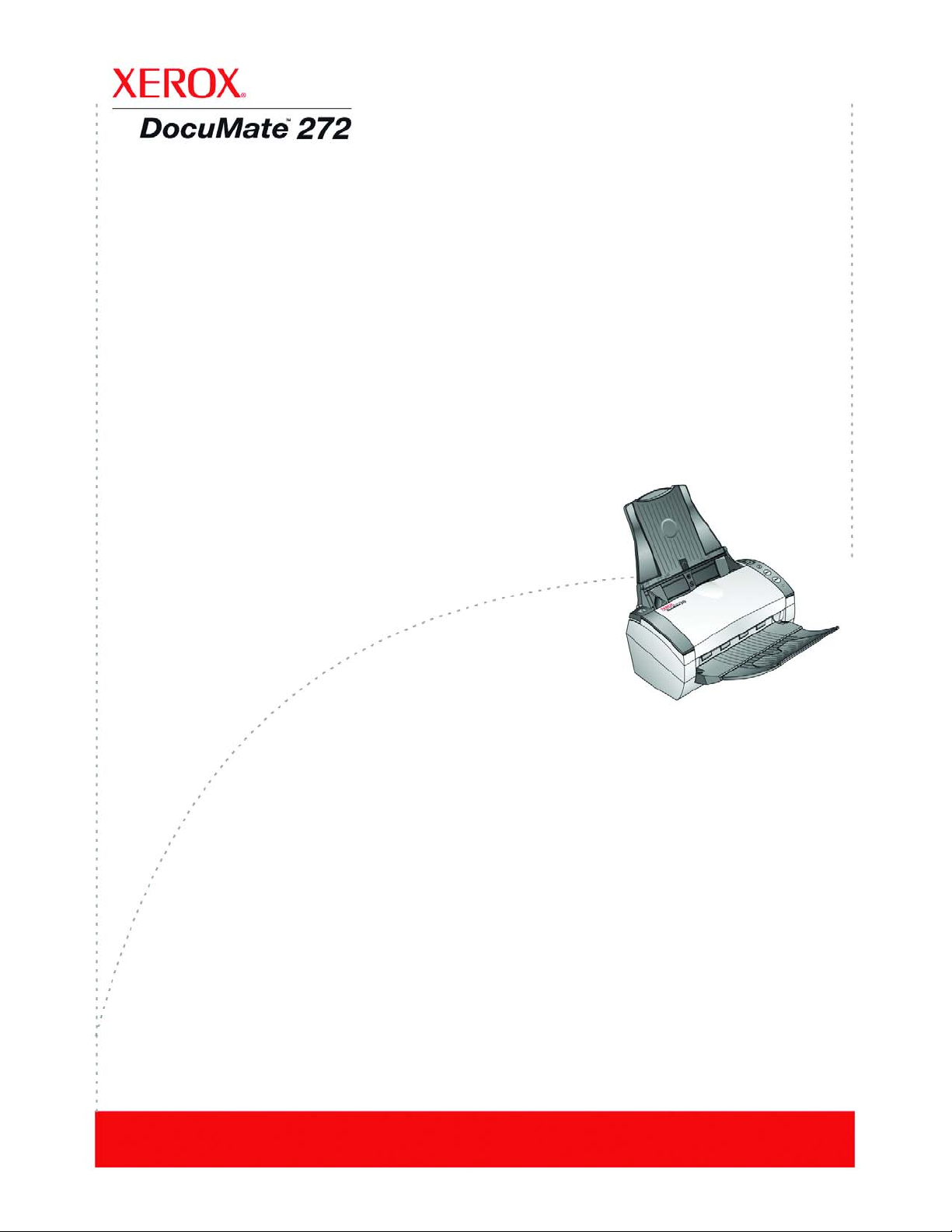
DocuMate 272
kullan›m k›lavuzu
ttaarraayy››cc››
Page 2
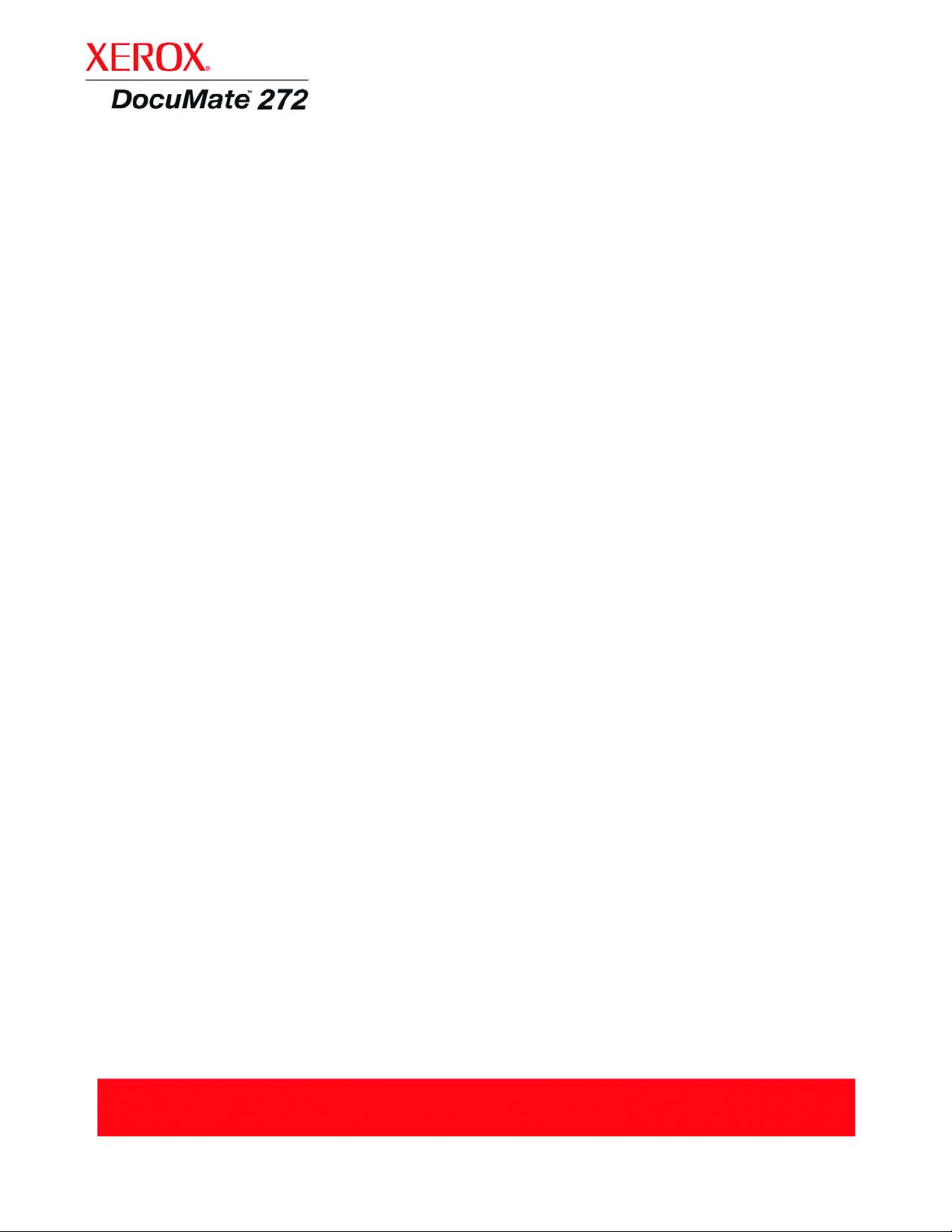
DocuMate 272
kullan›m k›lavuzu
ttaarraayy››cc››
Page 3
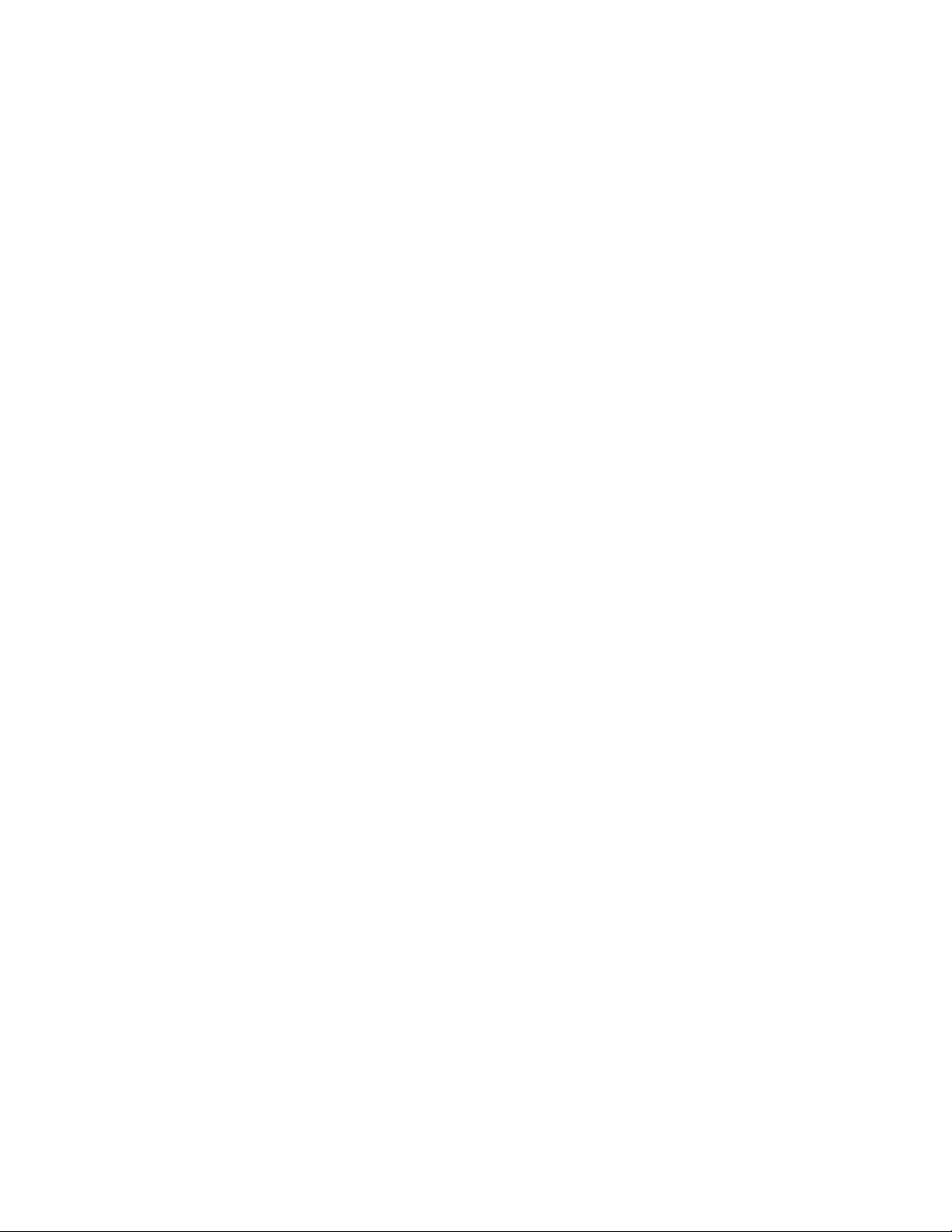
©Telif hakk› 2005, Visioneer Inc’e aittir.
Telif hakk› kanunlar›nda izin verilen flartlar d›fl›nda ön yaz›l› izin al›nmadan ço¤alt›m, uyarlama veya tercüme yap›lmas› yasakt›r.
XEROX ® , Xerox Corporation’›n Amerika Birleflik Devletleri ve/veya di¤er ülkelerdeki ticari markas›d›r ve bu lisans alt›nda
kullan›lmaktad›r. DocuMate, Xerox Corporation’›n lisansl› ticari markas›d›r. Bu yay›nda belirtilen di¤er tüm Xerox ürün adlar› ve
numaralar› Xerox Corporation’›n ticari markalar›d›r.
Visioneer markas› ve logosu Visioneer, Inc’in tescilli ticari markalar›d›r. PaperPort markas› ve logosu ScanSoft, Inc’in tescilli ticari
markalar›d›r.
Microsoft, Microsoft Corporation’›n ABD’de tescilli ticari markas›d›r. Windows, Microsoft Corporation’›n ticari markas›d›r. ZyINDEX,
ZyLAB International, Inc’in tescilli ticari markas›d›r. ZyINDEX toolkits portion, Copyright © 1990-1998, ZyLAB International, Inc. Her
Hakk› Sakl›d›r. Burada belirtilen di¤er tüm ürünler ilgili flirketlerin ticari markalar› olabilir.
Buradaki bilgiler, bildirimde bulunulmadan de¤ifltirilebilir ve Visioneer nam›na herhangi bir taahhüt niteli¤i tafl›mamaktad›r. Burada
aç›klanan yaz›l›m bir lisans sözleflmesi alt›nda korunmaktad›r. Yaz›l›m yaln›zca söz konusu anlaflman›n flartlar› do¤rultusunda
kopyalanabilir ve kullan›labilir. Yaz›l›m›n ifl bu lisans sözleflmesinde belirtilen flartlar d›fl›nda kopyalanmas› kanunlara ayk›r›d›r.
Lisansiyenin kiflisel kullan›m› d›fl›nda ve lisans sözleflmesinde özel olarak izin verilen flartlar d›fl›nda Vioneer’‹n yaz›l› ön izni olmadan
bu doküman›n herhangi bir k›sm› veya tümü hiçbir flekilde elektronik veya mekanik olarak fotokopi, kay›t veya bilgi depolama
sistemlerinde saklama fleklinde kopyalanamaz ve da¤›t›m› yap›lamaz, veya baflka bir dile tercüme edilemez.
Parça Numaras›: 05-0671-000
S›n›rl› Haklar Lejand›
Kullan›m, ço¤alt›m veya aç›klama, Teknik Veriler ve Bilgisayar Yaz›l›mlar› Haklar›na dair Kanun Hükmü 52.227-FAR14’ün sözleflme alt
bölümü (c)(1)(ii) k›sm›na tabidir. Bu ürün ile taranan materyal, devlet kanunlar› veya telif hakk› kanununa benzer düzenlemelerle koruma
alt›na al›nm›fl olabilir. Kullan›c›, ilgili kanun ve düzenlemelere uymakla ilgili olarak müteselsilen yükümlüdür.
Page 4
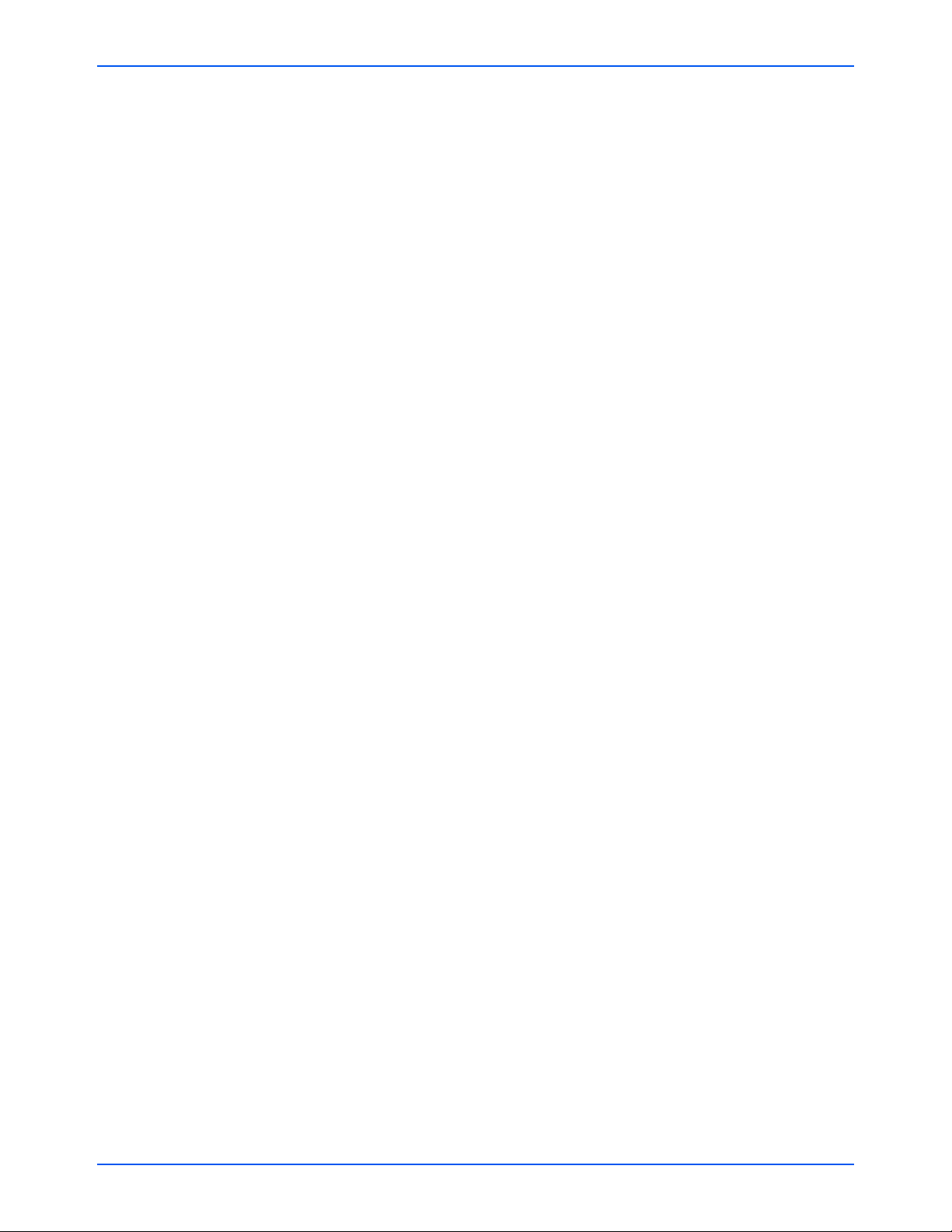
‹çindekiler
IIIDocuMate 272 Taray›c› Kullan›m K›lavuzu
‹‹ççiinnddeekkiilleerr
HHooflflggeellddiinniizz
Kutunun ‹çeri¤i........................................................................................................................................1
Pakette neler var ....................................................................................................................................1
Xerox DocuMate 272 Taray›c›................................................................................................................2
Neye ihtiyac›n›z var ................................................................................................................................3
Dokümanlar ............................................................................................................................................3
KKuurruulluumm
Ad›m 1: Taray›c›n›n Monte Edilmesi.......................................................................................................4
Ad›m 2: Yaz›l›m›n Yüklenmesi................................................................................................................6
Ad›m 3: Ba¤lant›lar›n Yap›lmas› ve Taray›c›n›n Çal›flt›r›lmas›..............................................................13
Ad›m 4: USB Kablosunun Ba¤lanmas›.................................................................................................14
Taray›c›n›zda Sunulan Ek Uygulamalar .......................................................................................17
Taray›c›n›z› Kaydettirin ........................................................................................................................19
TTaarraammaa
Dokümanlar›n Yüklenmesi ve Taranmas›.............................................................................................21
Tarama ‹flleminden Önce Tarama Ayarlar›n› Kontrol Edin ...........................................................23
Tarama ‹flleminin Tek Tufl Dü¤me Panosundan Yap›lmas› ..................................................................24
Tek Tufl Dü¤me Panosunun Kullan›lmas› ....................................................................................25
Taray›c›n›zda Varsay›lan Tek Tufl Ayarlar›....................................................................................27
Baflka Yaz›l›mdan Tarama ...........................................................................................................27
Tek Tufl Dü¤melerinin Yap›land›r›lmas› ................................................................................................28
Tek Tufl Özellikleri Penceresi Hakk›nda.......................................................................................28
Bir Dü¤me için Yeni Ayarlar›n Seçilmesi ......................................................................................31
Hedef Uygulama Özelliklerinin Ayarlanmas› ................................................................................32
Sayfa Biçimi Seçeneklerinin Seçilmesi ........................................................................................39
Tek Tufl Dü¤mesi Ad›n›n De¤ifltirilmesi........................................................................................43
Dü¤me Opsiyonlar›n›n Seçilmesi .................................................................................................43
Yeni Bir Tarama Konfigürasyonunun Oluflturulmas›.....................................................................46
Tarama Konfigürasyonlar›n›n Düzenlenmesi veya Silinmesi .......................................................53
Tarama ‹flleminden Önce Konfigürasyon .....................................................................................54
Optik Karakter Tan›ma (OCR) ile Tarama ....................................................................................55
SPDF veya nPDF ile Tarama ve Metin Arama.............................................................................62
CD’ye Tarama ve Yazd›rma..........................................................................................................64
Event Forwarding ile Tarama........................................................................................................65
Taranan Dokümanlar›n›z› Kullanarak HTML Web Sayfas› Oluflturulmas›....................................67
Taranan Dokümanlar›n Belle¤e Aktar›lmas› .................................................................................69
Donan›m›n Kontrol Edilmesi ve Lamba Elektrik Tasarrufunun Ayarlanmas›................................71
Page 5
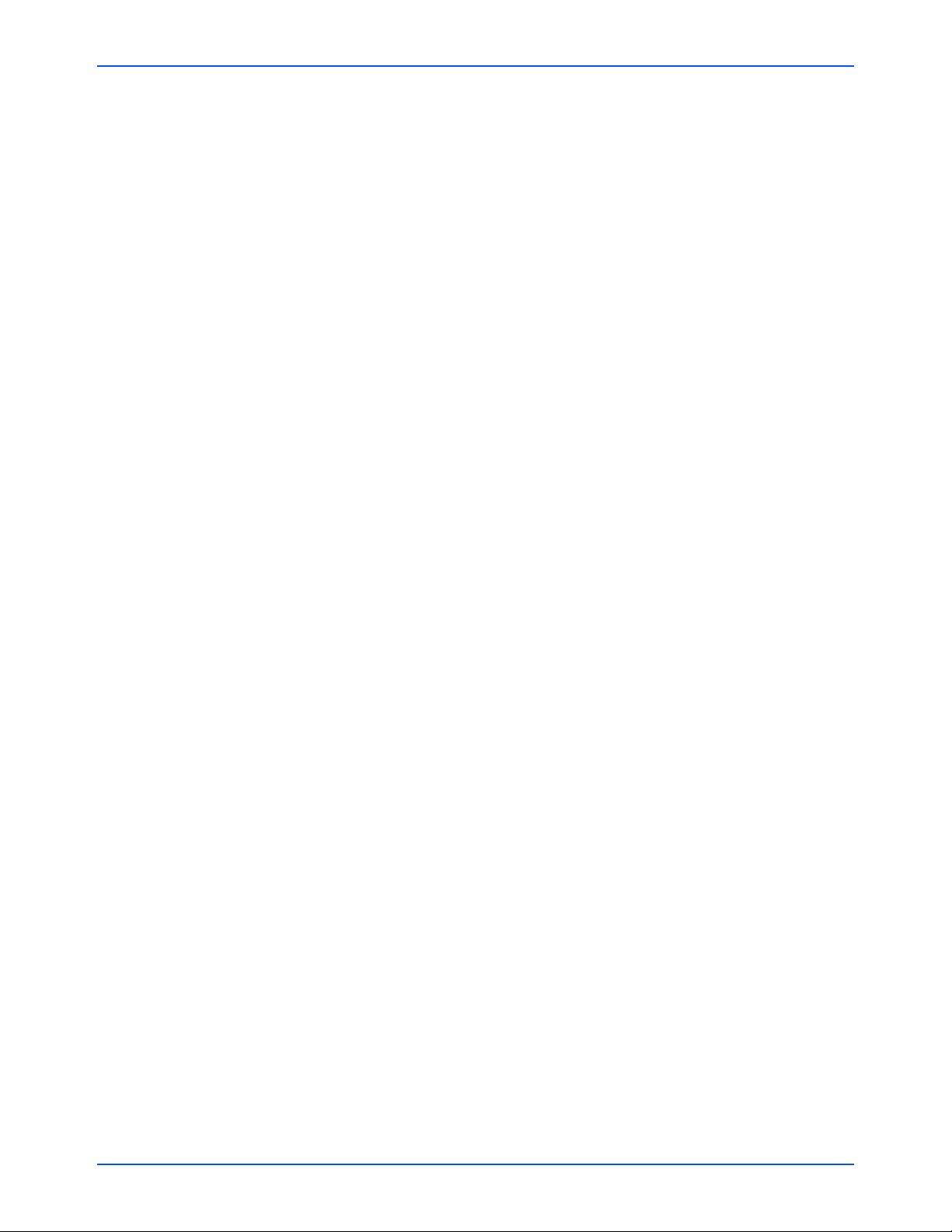
‹çindekiler
IV DocuMate 272 Taray›c› Kullan›m K›lavuzu
PPaappeerrPPoorrtt’’ttaann TTaarraammaa
Temel Arayüz veya Geliflmifl Arayüzden Tarama ................................................................................74
Temel Arayüzü Kullanarak Tarama ..............................................................................................78
Geliflmifl Arayüzü Kullanarak Tarama .........................................................................................81
Kredi Kartlar› ve Kimlik Kartlar›n›n Yüklenmesi ve Taranmas›.....................................................84
Geliflmifl Arayüzü Kullanarak ‹maj›n Ayarlanmas›.......................................................................86
Parlakl›k ve Kontrast›n Ayarlanmas›.............................................................................................89
Gamma, Doygunluk ve Renk Tonunun Ayarlanmas›....................................................................90
Girifl Boyutunun Ayarlanmas› .......................................................................................................90
Yeni Bir Geliflmifl Arayüzü Profilinin Oluflturulmas›......................................................................93
Ayg›t Konfigürasyonunun Görüntülenmesi...................................................................................94
Windows Image Acquisition ile Tarama................................................................................................95
ISIS Arayüzü ile Tarama .......................................................................................................................99
ISIS Tarama Ayarlar›n›n Yap›lmas›.............................................................................................101
Di¤er Uygulamalarda ISIS’ten Tarama ......................................................................................104
BBaakk››mm
Otomatik Doküman Besleyicinin Temizlenmesi ..................................................................................105
Ka¤›t S›k›flmalar›n›n Giderilmesi ........................................................................................................106
ADF Pad Tertibat›n›n De¤ifltirilmesi....................................................................................................107
Sorun Giderme ...................................................................................................................................108
Durum Lambalar› Sorun Giderme Kodlar›..................................................................................109
Taray›c›n›z›n Demontaj› ......................................................................................................................111
Ad›m 1: Taray›c› ve Tek Tufl Yaz›l›m›n›n Kald›r›lmas›.................................................................111
Ad›m 2: PaperPort Yaz›l›m›n›n Kald›r›lmas› ...............................................................................112
Xerox DocuMate 272 Taray›c› Spesifikasyonlar› ................................................................................113
Xerox DocuMate 272 Taray›c› Parçalar› Listesi..................................................................................114
BBiillddiirriimmlleerr
ABD’de Yasal Olmayanlar...................................................................................................................115
Kanada’da Yasal Olmayanlar..............................................................................................................115
ABD Federal Komünikasyon Komisyonu (FCC).................................................................................116
ABD için Energy Star..........................................................................................................................117
ABD’de ürünün geri dönüflümü ve imhas›..........................................................................................118
DDiizziinn
...........................................................................................................................................................119
Page 6

1DocuMate 272 Taray›c› Kullan›m K›lavuzu
PPaakkeettttee nneelleerr vvaarr
HHooflfl GGeellddiinniizz
Yeni Xerox DocuMate 272 taray›c›n›z, tek tarafl› ve çift tarafl› renkli veya
siyah-beyaz ka¤›t doküman setlerinizi h›zla tarayarak üzerlerindeki
resimleri bilgisayar›n›za aktar›r. Ayr›ca, taray›c›n›z›n içinde kredi
kartlar›n›n, sürücü belgelerinin, sa¤l›k kartlar›n›n ve di¤er kimlik
kartlar›n›n her iki yüzünü de tarayabilen ve görüntülerini bilgisayar›na
aktarabilen bir Kart Okuyucu bulunmaktad›r.
Devam etmeden önce, ambalaj›n içindekileri kontrol edin. Herhangi bir
malzeme eksikse ya da hasarl›ysa taray›c›y› sat›n ald›¤›n›z bayiinize
baflvurunuz.
DocuMate 272 Taray›c›
USB Kablosu
‹ki CD
Disk 1 ve Disk 2
Kullan›m
K›lavuzu
Dü¤me
Etiketi
H›zl› Montaj
K›lavuzu
Teknik
Destek Kart›
Elektrik Kablosu Güç Kayna¤› Yedek
ADF Pedi
Ka¤›t K›lavuzu Ç›k›fl Kaseti
Page 7
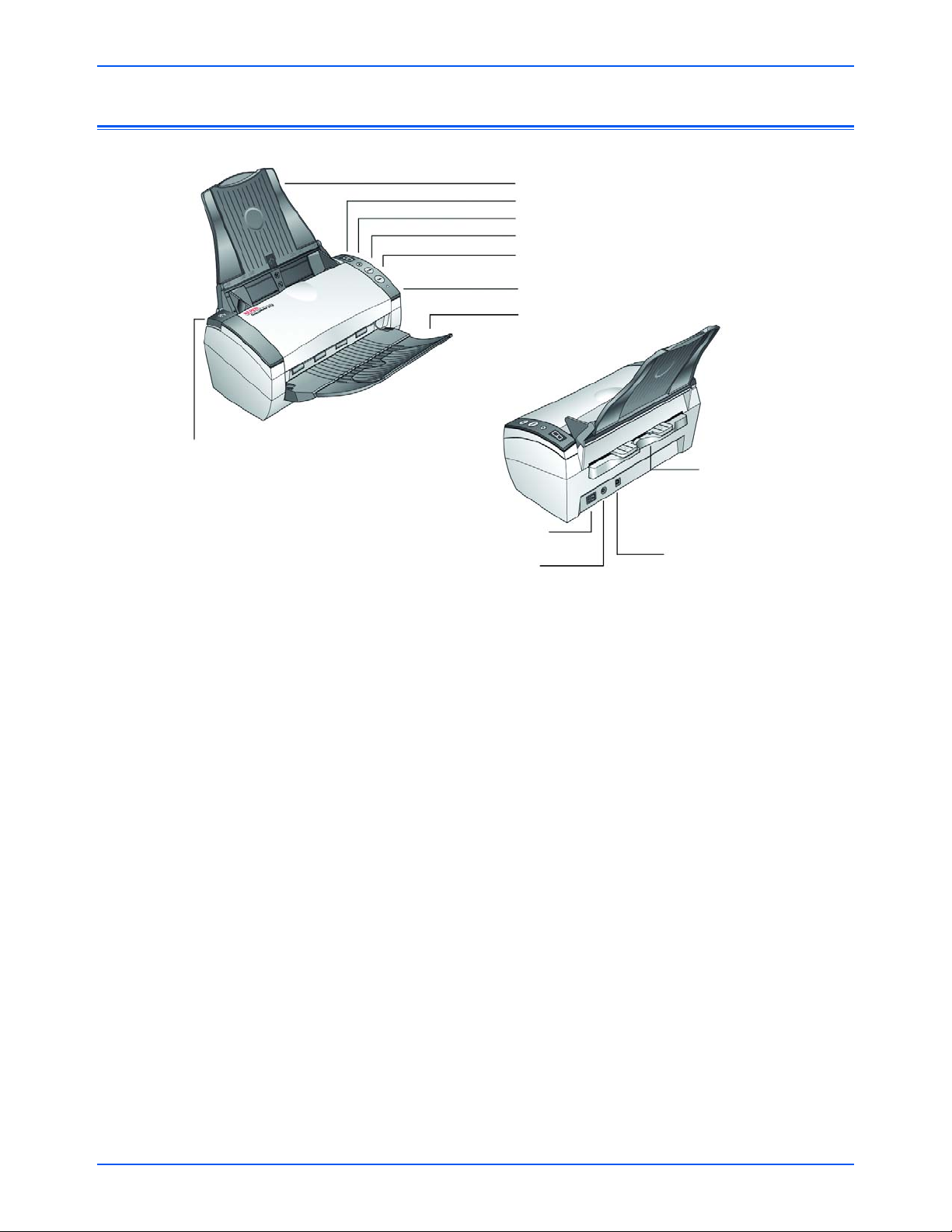
KKaa¤¤››tt KK››llaavvuuzzuu
—Doküman Besleyici yoluyla taranacak dokümanlar›
tutar. Geniflli¤i ayarlamak için kullan›l›r.
LLEEDD NNuummaarraass››
—Tek tarafl› ve Çift tarafl› tarama dü¤meleri için mevcut
tarama ayar›n› gösterir. Tarama ayar› içinde çözünürlük, dosya türü,
parlakl›k, renkli veya siyah-beyaz, var›fl noktas› ve benzeri ayar
seçenekleri bulunmaktad›r.
VVaarr››flfl NNookkttaass›› SSeeççiimm DDüü¤¤mmeessii
—Tek tarafl› ve Çift tarafl› tarama
dü¤meleri için ayarlar›n seçilmesini sa¤lar. Dokuz ayar aras›nda
dolaflmak için dü¤meye bas›n›z.
TTeekk ttaarraaffll›› ddüü¤¤mmeessii
—Tek tarafl› bir doküman› taramak için bas›n.
ÇÇiifftt ttaarraaffll›› ddüü¤¤m
meessii
—‹ki tarafl› bir doküman› taramak için bas›n.
DDuurruumm llaammbbaass››
—Taray›c›’n›n durumunu gösterir. H›zl› yan›p sönen
yeflil ›fl›k, taray›c›n›n tarama ifli için haz›rlanmakta oldu¤unu gösterir.
Sabit bir yeflil ›fl›k, taray›c›n›n taramaya haz›r oldu¤unu gösterir. Daha
fazla ayr›nt› için Sorun Giderme k›sm›na bak›n›z.
ÇÇ››kktt›› KKaasseettii
—Otomatik doküman besleyici (ADF) yoluyla tarama ifllemi
gerçeklefltirildikten sonra dokümanlar burada biriktirilir.
AADDFF kkaappaakk mmaannddaall››
—ADF’nin üstündeki kapa¤› açar.
KKaarrtt OOkkuuyyuuccuu
—Taranacak kartlar burada tutulur.
EElleekkttrriikk ddüü¤¤mmeessii
—Açma/Kapama elektrik dü¤mesi.
EElleekkttrriikk jjaakk›
›
—Elektrik kablosu, taray›c›ya buradan ba¤lan›r.
EEvvrreennsseell SSeerrii VVeerriiyyoolluu ((UUSSBB)) ppoorrttuu
—Taray›c›y› bilgisayara ba¤lar.
Hofl Geldiniz
2 DocuMate 272 Taray›c› Kullan›m K›lavuzu
XXeerrooxx DDooccuuMMaattee 227722 TTaarraayy››cc››
USB portu
Kart Okuyucu
Ka¤›t k›lavuzu
LED Numaras›
Hedef Seçim dü¤mesi
TekTarafl› (Simplex) dü¤mesi
Çift Tarafl› (Duplex) dü¤mesi
Durum lambas›
Ç›k›fl kaseti
ADF kapak mandal›
Elektrik dü¤mesi
Elektrik jak›
Page 8
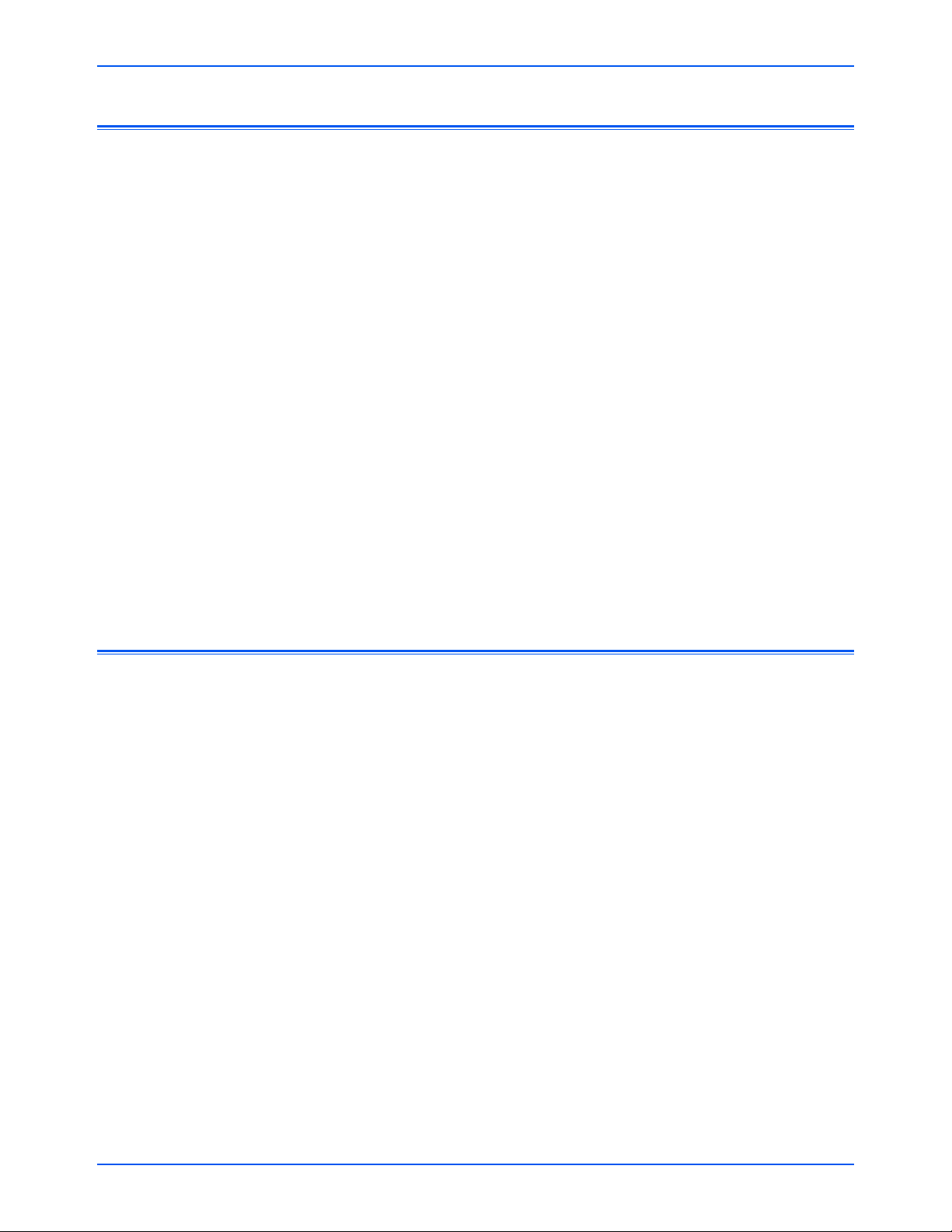
Hofl Geldiniz
3DocuMate 272 Taray›c› Kullan›m K›lavuzu
NNeeyyee iihhttiiyyaacc››nn››zz vvaarr
DDookküümmaannllaarr
AAflflaa¤¤››ddaakkii öözzeelllliikklleerree ssaahhiipp IIBBMM uuyyuummlluu bbiirr kkiiflfliisseell bbiillggiissaayyaarraa::
• Bir CD-ROM sürücüsü
• Mevcut bir Evrensel Seri Veriyolu (USB) portu
• Pentium II (ya da üstü) ifllemci veya muadili
• Microsoft Windows iflletim sistemi: 2000 (Servis Paketi 4), Me,
veyaXP (Servis Paketi 1 ve 2)
• Dahili bellek (RAM) için yeterli megabyte (MB):
• Windows 2000 veya Me için 128 MB
• Windows XP için 256 MB
• En az 200 MB bofl sabit disk yeri
BBiirr VVGGAA MMoonniittöörr
Monitörünüz için tavsiye edilen ayarlar, mümkün olan en çok rengi
kullanman›zd›r—Yüksek Renk(16-bit), Gerçek Renk (24-bit veya 32-bit).
Çözünürlü¤ü 800’e 600 piksel olarak ayarlay›n.
Monitörünüzün renklerini ve çözünürlü¤ünü ayarlamak için Windows
Denetim Masas›n› aç›n, Görüntü’ye çift t›klay›n ve sonra Ayarlar
bafll›¤›na t›klay›n.
Taray›c›n›zla birlikte flu dokümanlar verilmektedir:
• H›zl› Kurulum K›lavuzu—K›salt›lm›fl Kurulum Talimatlar›.
• DocuMate 272 Taray›c› Kullan›m k›lavuzu—Kurulum CD’sinde;
Detayl› kurulum, tarama, konfigürasyon ve bak›m bilgisi
içermektedir.
• ScanSoft PaperPort Kullan›m k›lavuzu—Kurulum CD’sinde; detayl›
özellik ve konfigürasyon bilgilerini içermektedir.
• Online Yard›m—Taray›c› konfigürasyonu, Temel Arayüz, Geliflmifl
Arayüz ve PaperPort yaz›l›m uygulamalar› için.
Page 9
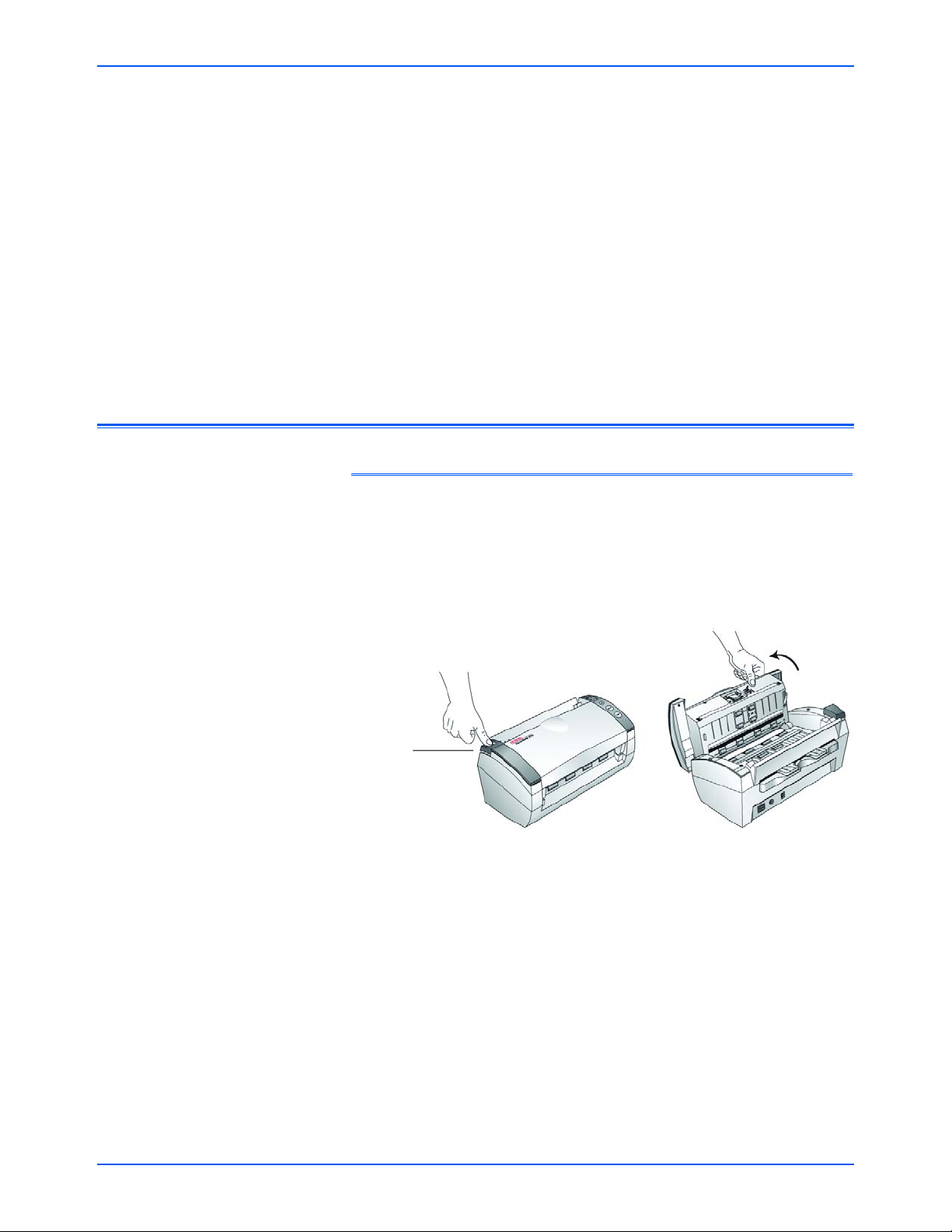
Kurulum
4 DocuMate 272 Taray›c› Kullan›m K›lavuzu
KKuurruulluumm
Kurulum, h›zl› ve dört ad›mdan oluflan bir ifllemdir:
1. Taray›c›y› monte edin
2. Yaz›l›m› kurun
3. Taray›c›n›n elektrik kablosunu ba¤lay›n ve taray›c›y› aç›n
4. USB kablosunu bilgisayar›n›za tak›n
TTaarraayy››cc››yy›› mmoonnttee eettmmeekk iiççiinn::
1. Taray›c›n›n üstündeki ve alt›ndaki tüm sevk›yat bantlar›n› sökün.
2. Koruyucu köpü¤ü ADF kapak mandal›ndan dikkatle ç›kar›n ve sonra
otomatik doküman besleyici kapa¤›n› aç›n.
3. Doküman besleyicisinin içine girmifl olabilecek her türlü köpük
parças›n› özenle temizleyin ve sonra kapa¤› kapat›n.
NNOOTT::
Taray›c›n›n arka taraf›ndaki Kart Okuyucusu sökülemez. Lütfen
bunu sökmeye çal›flmay›n›z.
AAdd››mm 11:: TTaarraayy››cc››nn››nn MMoonnttee EEddiillmmeessii
ADF Kapak
Mandal›
Page 10
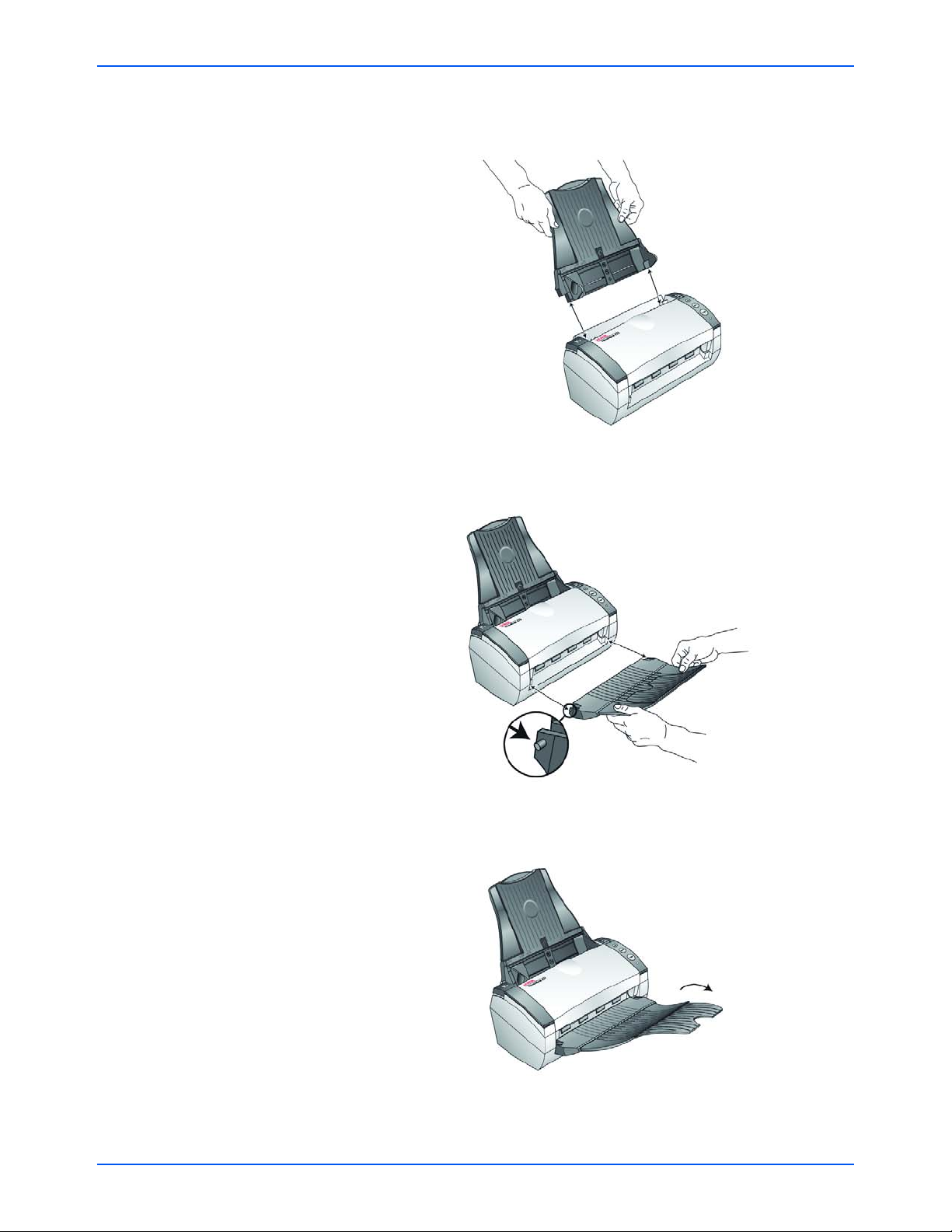
Kurulum
5DocuMate 272 Taray›c› Kullan›m K›lavuzu
1. Ka¤›t k›lavuzundaki kenar cetvellerini taray›c› üstündeki ç›k›nt›lara
göre hizalay›n ve yerine oturacak flekilde kayd›r›n.
2. Ç›kt› kasetinin her iki taraf›ndaki i¤neleri taray›c›daki deliklere
yerlefltirin.
3. Ç›kt› kasetindeki uzatma k›sm› tam olarak aç›lana kadar döndürerek
aç›n.
4. “Ad›m 2: Yaz›l›m›n Monte Edilmesi” k›sm›na bak›n›z.
Page 11
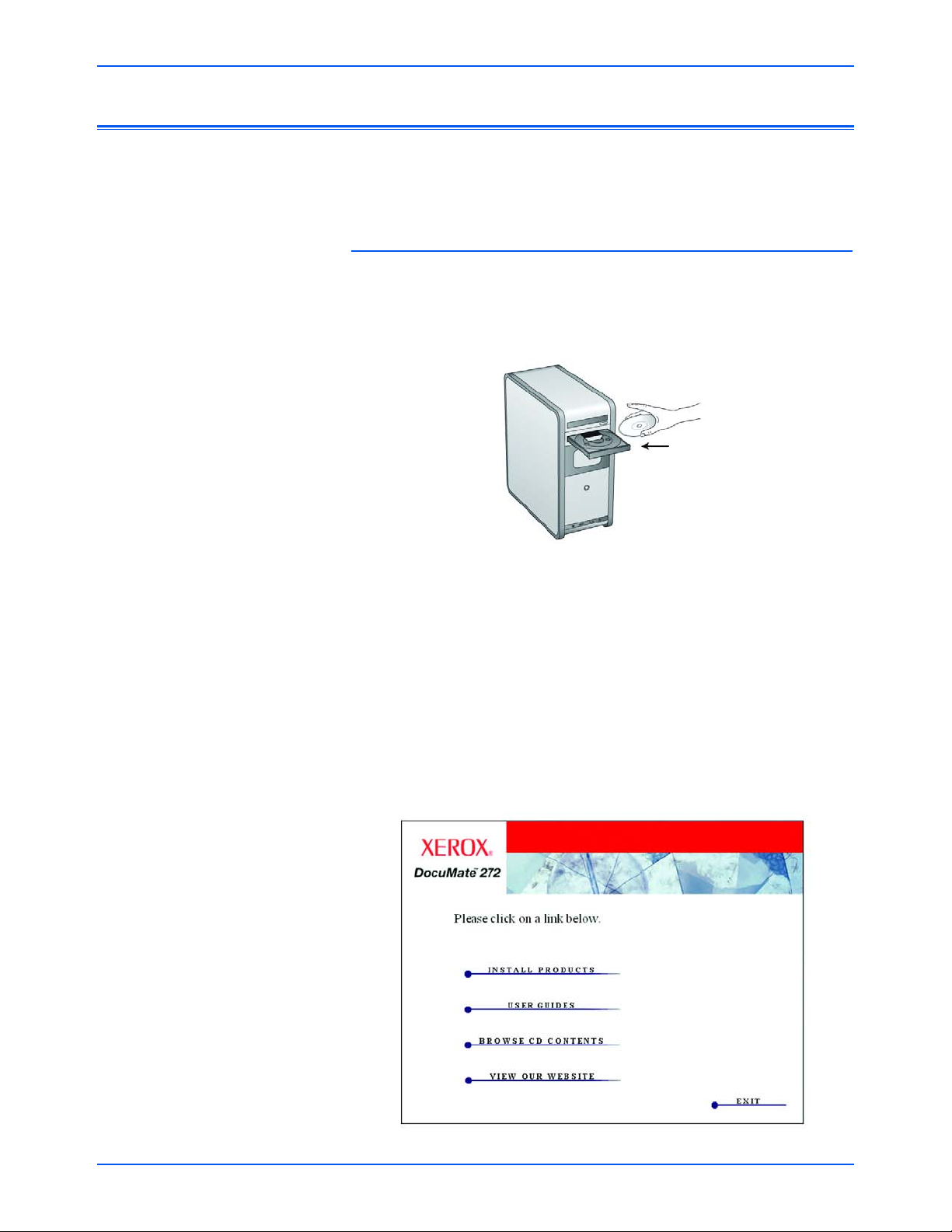
Kurulum
6 DocuMate 272 Taray›c› Kullan›m K›lavuzu
NNOOTT::
Yaz›l›m, taray›c›n›zla birlikte verilen iki CD’’de yer almaktad›r.
Lütfen önce
DDiisscc 11’’ii
kurmaya dikkat ediniz.
YYaazz››ll››mm›› kkuurrmmaakk iiççiinn::
1. Microsoft Windows’u bafllat›n ve baflka bir uygulaman›n
çal›flmad›¤›ndan emin olun.
2.
DDiisscc 11
’i bilgisayar›n›z›n CD-ROM sürücüsüne tak›n.
NNOOTT::
CD otomatik olarak çal›flmaya bafllamazsa afla¤›dakileri kontrol
ediniz:
•
DDiisscc 11
’i takt›¤›n›zdan emin olun.
• CD sürücü kapa¤›n›n tam olarak kapand›¤›ndan emin olun.
• Windows Explorer’› aç›n ve CD-ROM sürücünüzü gösteren simgeye
çift t›klay›n. CD’deki dosya listesinde, START32.EXE isimli dosyaya
çift t›klay›n.
3. Kurulum menüsünde
IInnssttaallll PPrroodduuccttss
’› (Ürünleri Kur) seçin.
AAdd››mm 22:: YYaazz››ll››mm››nn KKuurruullmmaass››
CD otomatik olarak çal›flacakt›r.
Page 12
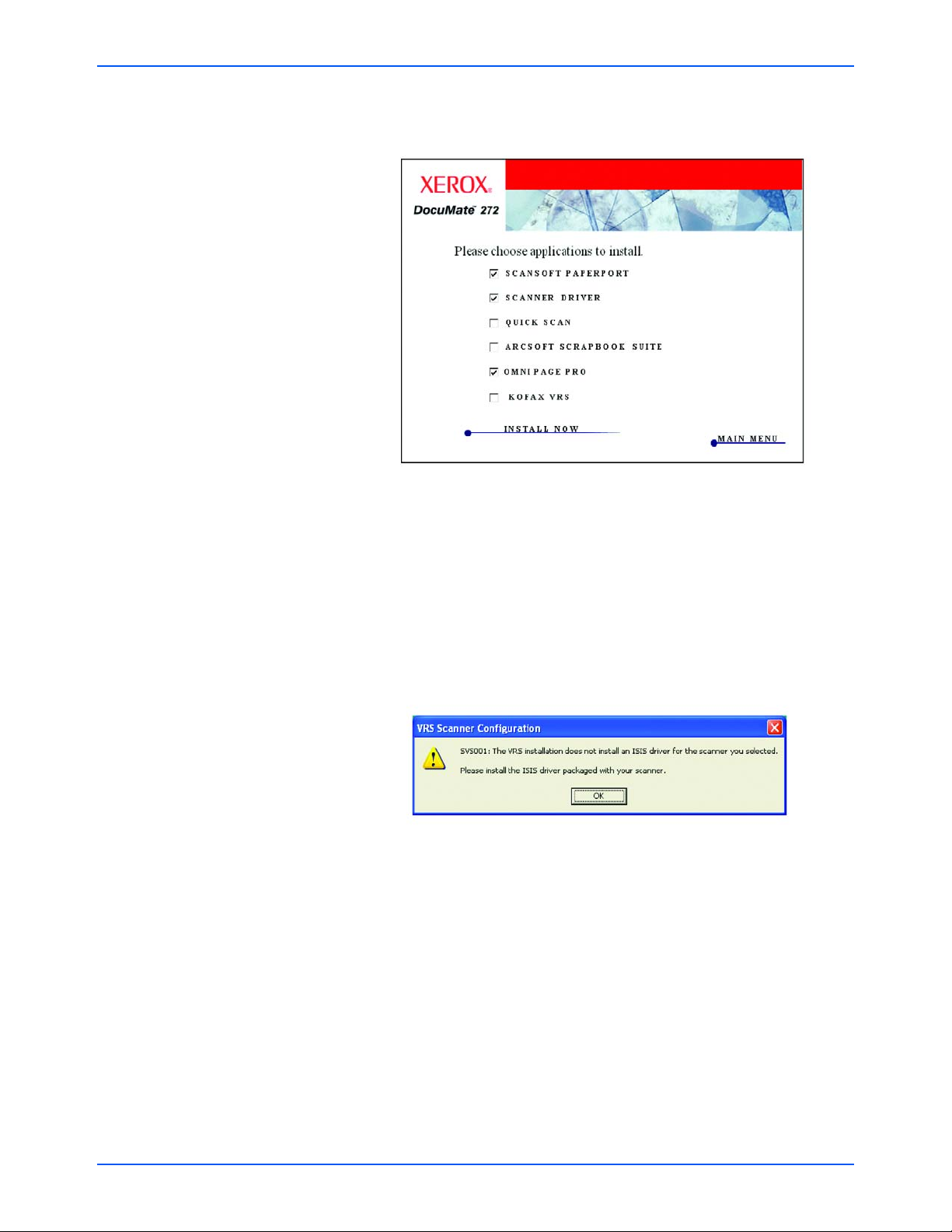
Kurulum
7DocuMate 272 Taray›c› Kullan›m K›lavuzu
4.
SSccaannssoofftt PPaappeerrPPoorrtt, SSccaannnneerr DDrriivveerr
, ve
OOmmnniiPPaaggee PPrroo
seçim
kutular›n›n iflaretli olmas›na dikkat edin.
NNOOTT::
Kurulum için OmniPage Pro yaz›l›m› gerekmektedir. Bu yaz›l›m,
taray›c›n›za kapsaml› Optik Karakter Tan›ma (OCR) becerileri ve
aranabilir PDF dosyalar (sPDF ve nPDF olarak bilinmektedir) için özel
bir format sunmaktad›r.
Di¤er yaz›l›mlar› da kurmak istiyorsan›z onlar›n kutular›na da
t›klay›n.
Kofax VRS yaz›l›m›n› kurarsan›z afla¤›daki mesajla
karfl›laflabilirsiniz.
Lütfen bu mesaj› dikkate almay›n ve
OOKK
’e (Tamam) t›klay›n. Xerox
DocuMate 272 taray›c›n›z› kurdu¤unuzda, Kofax VRS Sertifikal›
ISIS sürücüsü do¤ru flekilde kurulur.
5.
IInnssttaallll NNooww’’
a (fiimdi Kur) t›klay›n.
6. PaperPort 9.0 Karfl›lama penceresinde
NNeexxtt
’e (Devam) t›klay›n.
PaperPort 9.0’› kurdu¤unuzda, PaperPort’un önceki tüm versiyonlar›
silinecektir ve PaperPort 9.0’u kurarken önceki PaperPort
dosyalar›n›z› tutun.
7. Lisans Sözleflmesi penceresinde, ScanSoft lisans sözleflmesini
okuyun. fiartlar› kabul ederseniz,
II aacccceepptt tthhee tteerrmmss iinn tthhee lliicceennssee
aaggrreeeemmeenntt
(Lisans sözleflmesindeki flartlar› kabul ediyorum) seçin
ve
NNeexxtt
’e (Devam) t›klay›n.
Page 13
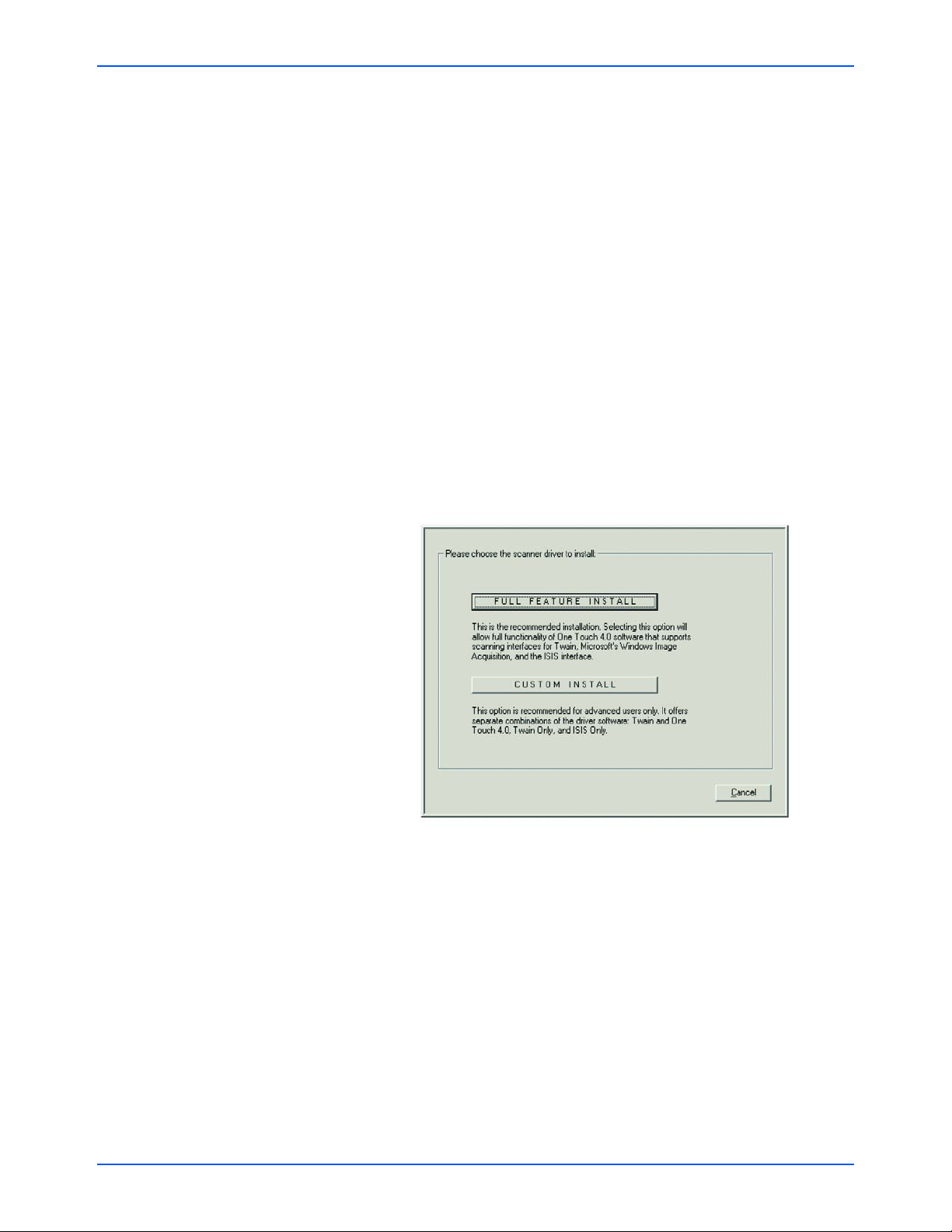
Kurulum
8 DocuMate 272 Taray›c› Kullan›m K›lavuzu
8. Müflteri Bilgi penceresinde, görünen de¤erleri kabul edin ve yeni
bilgileri girin ve sonra
NNeexxtt
’e (Devam) t›klay›n.
9. Setup Type (Kurulum Türü) penceresinde,
NNeexxtt
’e (Devam) t›klay›n.
10. Kuruluma bafllamak için
IInnssttaallll’’aa
(Kur) t›klay›n.
11. Product Registration (Ürün Kay›t) penceresinde afla¤›dakilerden
birini yap›n:
•
RReeggiisstteerr oonnlliinnee
’› seçin ve sonra
OOKK
’i (Tamam) t›klay›n, ve
sonra kay›t talimatlar›n› izleyin.
•
PPrriinntt rreeggiissttrraattiioonn ffoorrmm
’u (Kay›t formunu yazd›r) seçin ve
OOKK
’i
(Tamam) t›klay›n, ve sonra tamamlamak için ç›kan talimatlar›
izleyin ve kay›t formunu yazd›r›n.
•
RReemmiinndd mmee iinn 77
ddaayyss
’i (7 gün içinde hat›rlat) seçin ve
OOKK
’i
(Tamam) t›klay›n.
12. Installshield Wizard Completed penceresinde,
FFiinniisshh
’i (Son)
t›klay›n.
Bilgisayar›n›z› yeniden bafllatman›z› söyleyen bir mesaj penceresi
belirirse,
RReessttaarrtt’’
› (Yeniden Bafllat) t›klay›n
..
Daha sonra kurulum için iki seçenek sunan bir pencere belirir: Full
Feature Install (Tam Kurulum) ve Custom Install (Özel Kurulum).
13. ‹stedi¤iniz seçene¤i seçin.
FFuullll FFeeaattuurree IInnssttaallll
—Önerilen kurulum budur. Taray›c›n›n
dü¤meleri için gerekli sürücü yaz›l›m›n› sa¤layan Xerox One Touch
4.0 yaz›l›m›n› kurar. Ayr›ca, Twain, Microsoft’un Windows Image
Acquisition ve ISIS sürücüsü için gerekli tarama arayüzlerini kurar.
Bu seçene¤i kurmak, tarama için çeflitli seçenekler kullanman›z›
sa¤lar. Bu seçeneklerin herbiri bu Kullan›m K›lavuzunda
aç›klanm›flt›r.
CCuussttoomm IInnssttaallll
—Bu seçenek yaln›zca ileri seviye kullan›c›lar için
önerilmektedir. Sürücü yaz›l›mlar›n›n farkl› kombinasyonlar›n›
sunmaktad›r: Tam Kurulum, Twain ve One Touch 4.0, Yaln›zca
Twain ve Yaln›zca ISIS. Custom Install (Özel Kurulum) seçene¤ini
kullanarak kurulumu gerçeklefltirmek için gerekli ad›mlar› 10.
sayfadaki “Özel Kurulum” k›sm›nda bulabilirsiniz.
14. Önerilen kurulum için
FFuullll FFeeaattuurree IInnssttaallll
’a (Tam Kurulum) t›klay›n.
Page 14
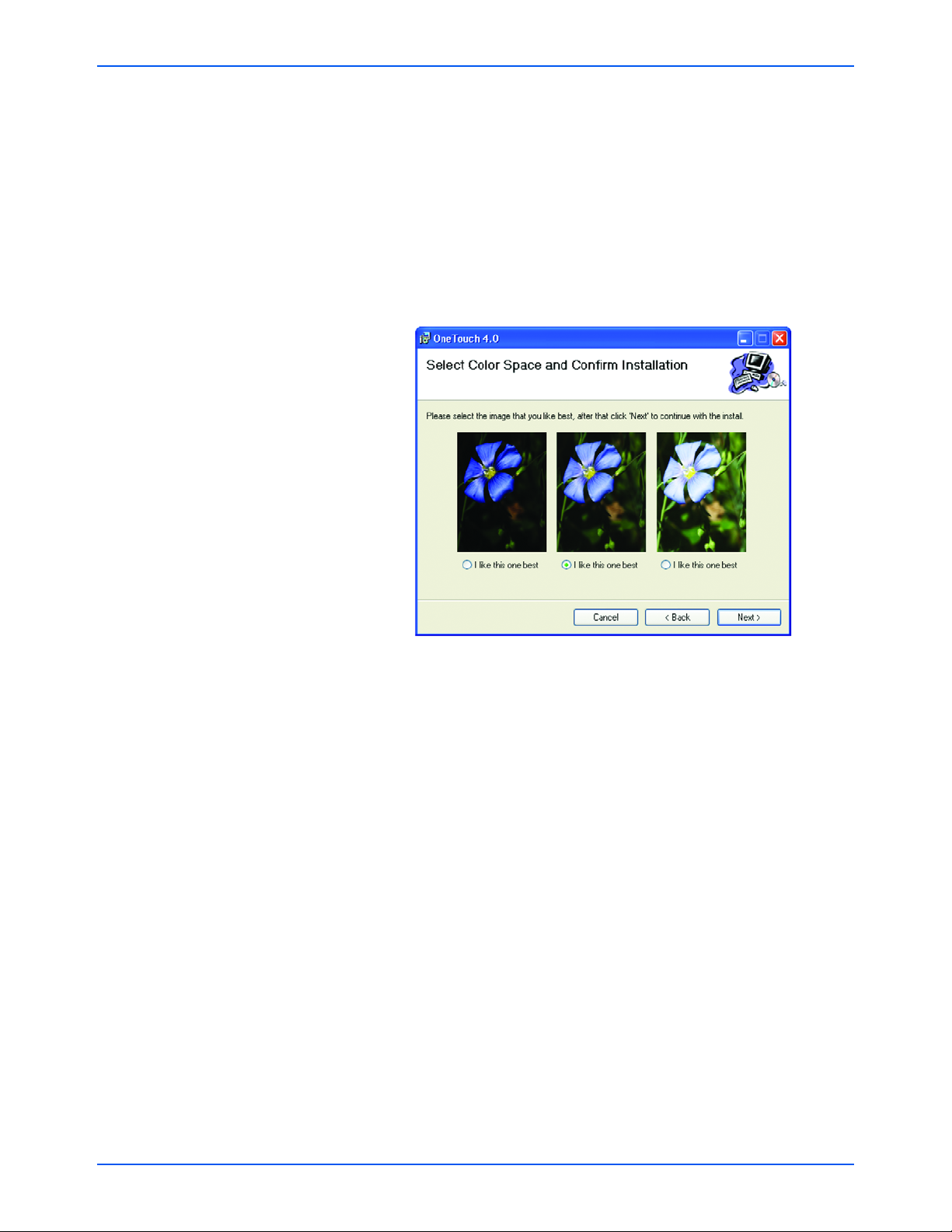
Kurulum
9DocuMate 272 Taray›c› Kullan›m K›lavuzu
15. Welcome to the One Touch 4.0 Setup Wizard (One Touch 4.0
Kurulum Sihirbaz›na Hoflgeldiniz) penceresinde
NNeexxtt
’e (Devam)
t›klay›n.
16. Xerox Lisans Sözleflmesi penceresinde lisans sözleflmesini okuyun.
fiartlar› kabul ediyorsan›z
II AAggrreeee
’ye (Kabul Ediyorum) ve
NNeexxtt
’e
(Devam) t›klay›n.
Full Feature Install (Tam Kurulum) s›ras›nda, Color Space ayar› için
resimlerden birini seçmenizin istenece¤i bir pencere ile
karfl›laflacaks›n›z.
Color Space ayar›, taray›c› için gamma de¤erini ayarlar ve böylece
taranan ürünler monitörünüzde güzel görünür. Gamma, renklerdeki
orta tonlar›n parlakl›¤›n› kontrol eder. Bu ayar, daha sonra
taraman›z s›ras›nda de¤ifltirilebilir.
17. Size en iyi görünen ayar› seçin ve sonra
NNeexxtt
’e (Devam) t›klay›n.
Kurulum bafllar.
Page 15
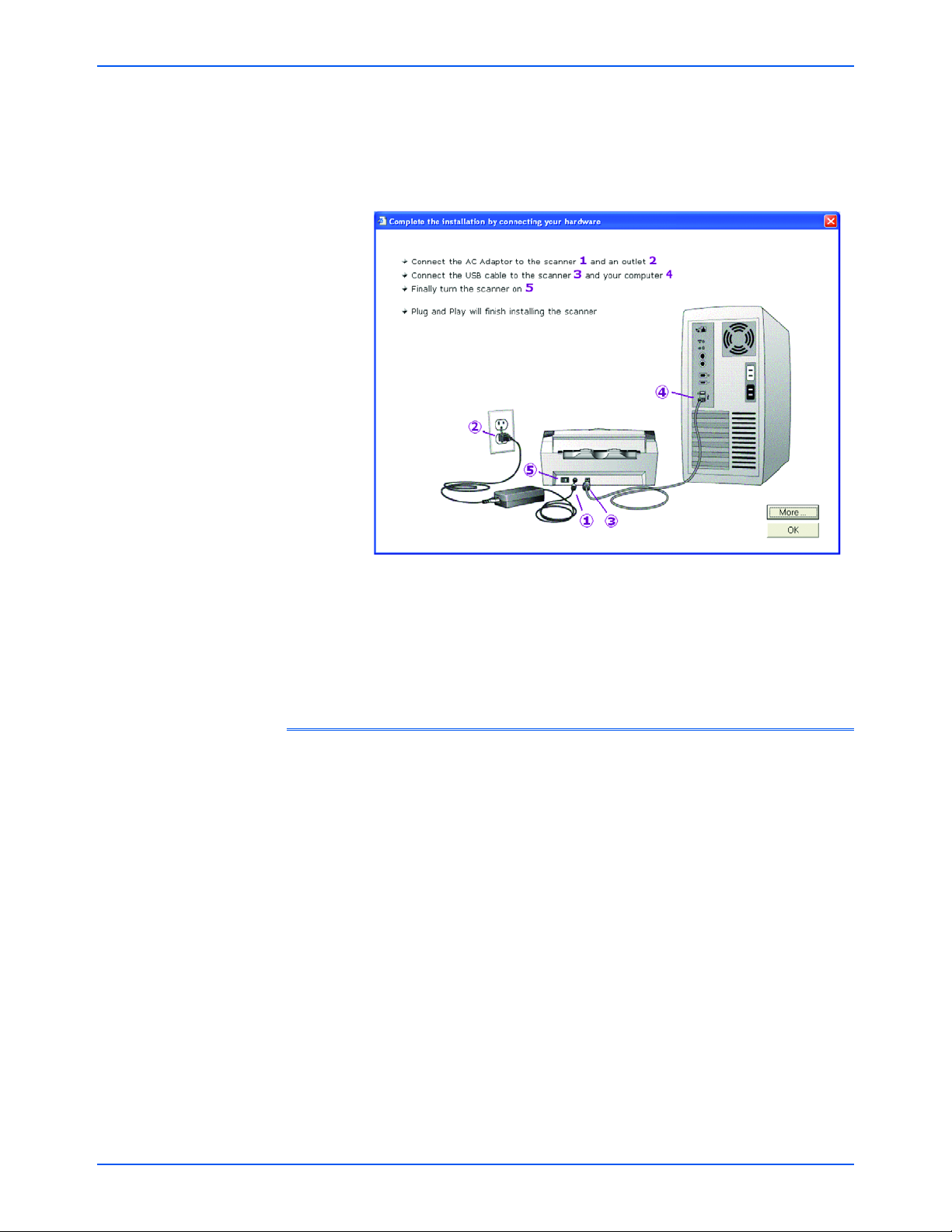
Kurulum
10 DocuMate 272 Taray›c› Kullan›m K›lavuzu
18. “Complete the installation by connecting your hardware”
(Donan›m›n›z› ba¤layarak kurulumu tamamlay›n) penceresini
gördü¤ünüzde
DDUURRUUNN
. Henüz
OOKK
’i (Tamam) t›klamay›n. Pencereyi
aç›k b›rak›n ve sonraki k›sma, “Ad›m 3: Taray›c›’n›n Ba¤lanmas› ve
Çal›flt›r›lmas›” k›sm›na geçin.
NNOOTT::
Taray›c›n›zla ilgili daha fazla bilgi ve Tek Tufl özelliklerini nas›l
kullanaca¤›n›z konusunda h›zl› bir aç›klama için pencerede
MMoorree
(Daha) dü¤mesine t›klay›n. ‹fliniz bitti¤inde kurulum ifllemine devam
etmek için yukar›daki pencereye dönün.
Özel kurulum yaln›zca ileri seviyelere kullan›c›lar için önerilmektedir.
NNOOTT::
One Touch 4.0 sürücüsü, taray›c› dü¤melerinin ifllemesi için
gereklidir. One Touch 4.0 olmadan özel bir kurulum gerçeklefltirirseniz
taray›c› dü¤meleri taramaya bafllamayacakt›r.
NNOOTT::
Özel bir kurulum seçerseniz ve sonra Tam Kurulum’a veya baflka
bir özel kuruluma geçmek isterseniz öncelikle taray›c›y› ve yüklemifl
oldu¤unuz özel kurulumu kald›rman›z gerekmektedir. 12. sayfadaki
ad›mlara bak›n›z.
ÖÖzzeell KKuurruulluumm
Page 16
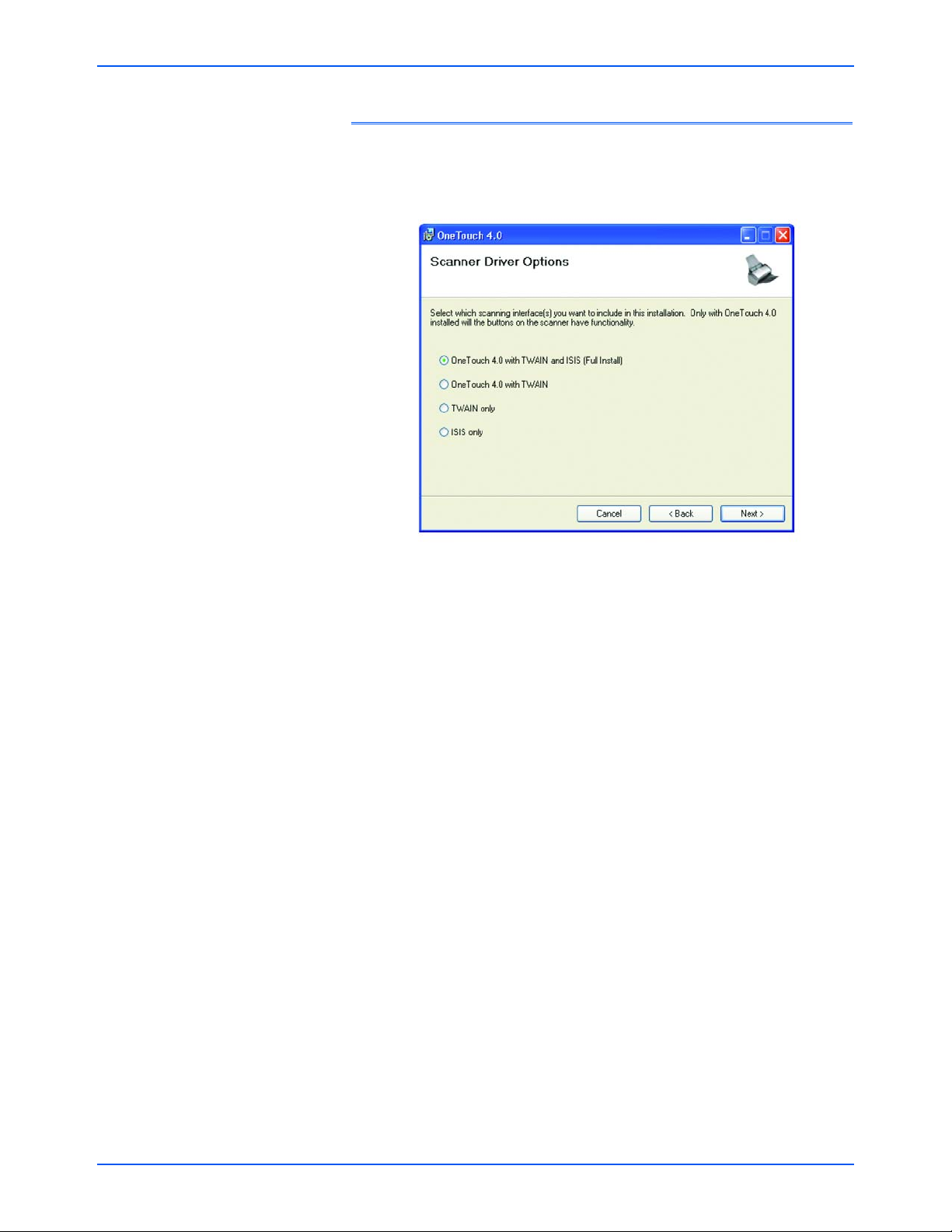
Kurulum
11DocuMate 272 Taray›c› Kullan›m K›lavuzu
ÖÖzzeell KKuurruulluummuu kkuullllaannaarraakk yyaazz››ll››mmllaarr›› kkuurrmmaakk iiççiinn::
1. Kurulum tercihiniz olarak
CCuussttoomm IInnssttaallll
’u
((ÖÖzzeell KKuurruulluumm))
seçin.
Taray›c› Sürücü seçenekleri seçimini içeren bir pencere belirecektir.
Seçenekler flunlard›r:
•
OOnnee TToouucchh 44..00 wwiitthh TTWWAAIINN aanndd IISSIISS ((TTaamm KKuurruulluumm))
—Bu
tavsiye edilen seçimdir. Bu seçene¤i seçti¤inizde taray›c›, One
Touch 4.0’›n TWAIN ve ISIS sürücüleri ile tam ifllerli¤ine sahip
olur. Bu seçene¤i seçmek, Sürücü seçim penceresinde Color
Space (Renk Alan›) seçimi d›fl›nda “Full Feature Install” (Tam
Kurulum) seçimiyle ayn›d›r.
•
OOnnee TToouucchh 44.
.00 wwiitthh TTWWAAIINN
—ISIS sürücüsü kurulu de¤ildir.
“Xerox DocuMate 272” TWAIN
Sürücüsünü kullanabilirsiniz, ancak Kofax TWAIN sürücüsünü
kullanamazs›n›z. Taray›c›’n›n dü¤meleri One Touch 4.0
sürücüsü için tam olarak çal›flmaktad›r.
•
TTWWAAIINN oonnllyy
—TWAIN sürücüsü kurulur, ancak ISIS sürücüsü
kurulmaz. One Touch 4.0 Service çal›flmayacakt›r ve yaln›zca
“Xerox DocuMate 272” TWAIN sürücüsünü kullanabilirsiniz.
Kofax TWAIN sürücüsünü veya WIA’y› kullanamazs›n›z.
Taray›c›n›n üstündeki dü¤meler için ifllevsellik
sa¤layamayacaks›n›z.
•
IISSIISS oonnllyy
—ISIS sürücüsü kurulur. ISIS sürücüsünü kullanan
Kofax ve QuickScan gibi uygulamalar› ve Kofax TWAIN
sürücüsünü kullanabilirsiniz. Ancak One Touch 4.0 Service
çal›flmayacakt›r, bu nedenle taray›c›n›n üstündeki dü¤meler için
ifllevsellik sa¤layamayacaks›n›z. “Xerox DocuMate 272” TWAIN
sürücüsünü kullanamayacaks›n›z.
2. Özel kurulum seçene¤ini seçin.
3. Next’e (Devam) t›klay›n ve ekranda ç›kan talimatlar› izleyin.
Page 17
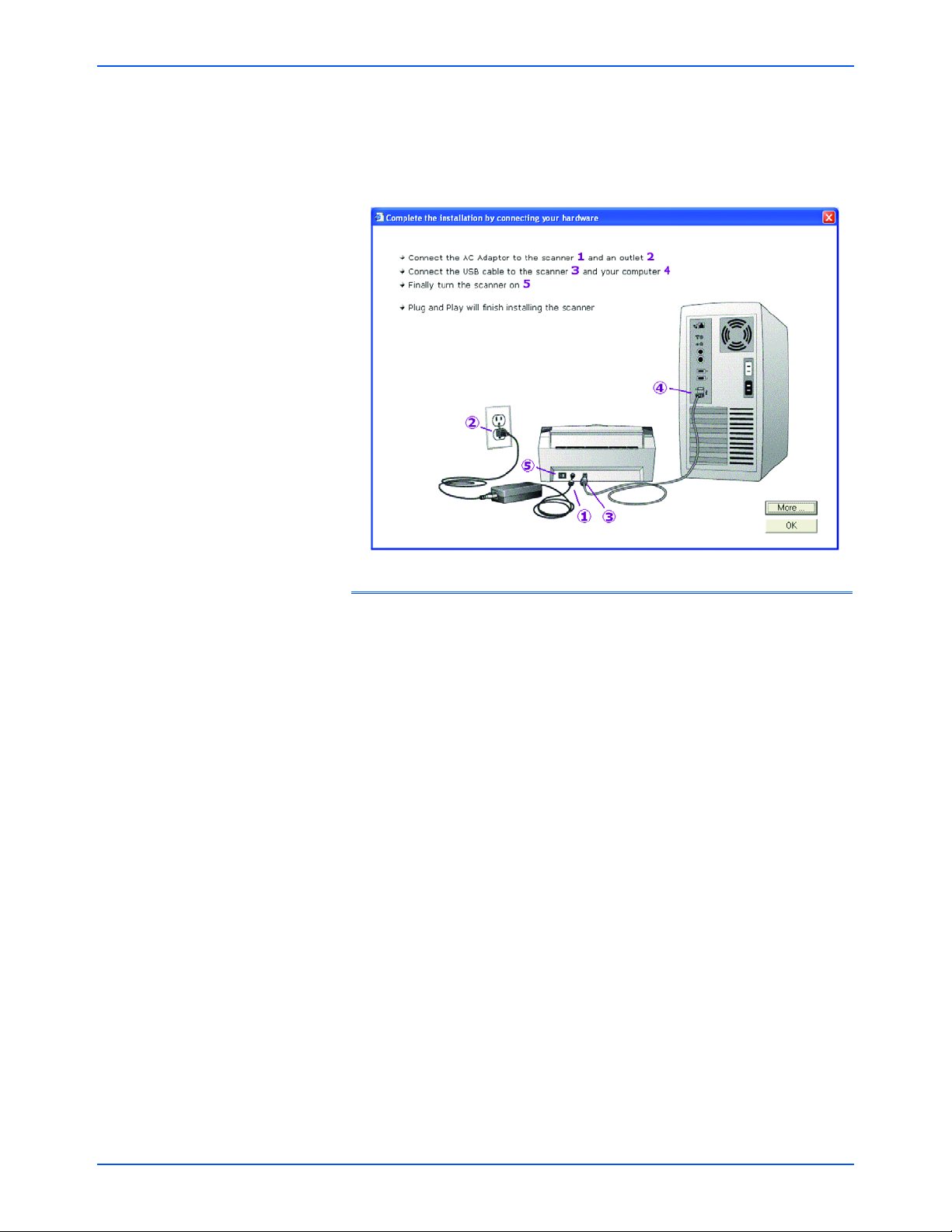
Kurulum
12 DocuMate 272 Taray›c› Kullan›m K›lavuzu
4. “Complete the installation by connecting your hardware”
(Donan›m›n›z› ba¤layarak kurulumu tamamlay›n) mesaj penceresini
gördü¤ünüze
DDUURRUUNN
. Henüz OK’i (Tamam) t›klamay›n. Pencereyi
aç›k b›rak›n ve sayfa 13’teki “Ad›m 3: Taray›c›n›n ba¤lanmas› ve
çal›flt›r›lmas›” k›sm›na geçin.
BBaaflflkkaa bbiirr ÖÖzzeell KKuurruulluumm sseeççmmeekk iiççiinn
Sürücü kurulum yöntemini de¤ifltirmeden önce, bilgisayar›n›zdaki önceki
kurulumu silmeniz ve sonra farkl› seçene¤i seçerek One Touch 4.0’›
tekrar yüklemeniz gerekmektedir.
1. Taray›c›y› sistemden kald›rmak için Windows Denetim Masas›na
giderek,
SSiisstteemm
simgesine çift t›klay›n,
DDoonnaann››mm
bafll›¤›n› seçin ve
AAyygg››tt YYöönneettiicciissii
dü¤mesine t›klay›n. Ayg›t listesinde
GGöörrüünnttüülleemmee
CCiihhaazzllaarr››
’n› seçin ve sonra
XXeerrooxx DDooccuuMMaattee 227722
’yi seçin.
EEyylleemm
menüsünde
KKaalldd››rr
’› seçin.
2. USB kablosunu bilgisayardan ç›kar›n.
3. Windows Denetim Masas›’na giderek One Touch 4.0 sürücüsünü
sistemden ç›kar›n,
PPrrooggrraamm EEkkllee//KKaalldd››rr
simgesine çift t›klay›n ve
sonra program listesinde
OOnnee TToouucchh 44..00
’› seçin ve
KKaalldd››rr
dü¤mesine t›klay›n.
4. Sayfa 6’da “Ad›m 2: Yaz›l›m›n Monte Edilmesi” k›sm›nda belirtilen
talimatlar› izleyerek yeni seçene¤i kurun, ancak yaln›zca
SSccaannnneerr
DDrriivveerr
’› (Taray›c› Sürücüsü) seçtikten sonra
IInnssttaallll NNooww
’a (fiimdi
Kur) t›klay›n.
Page 18
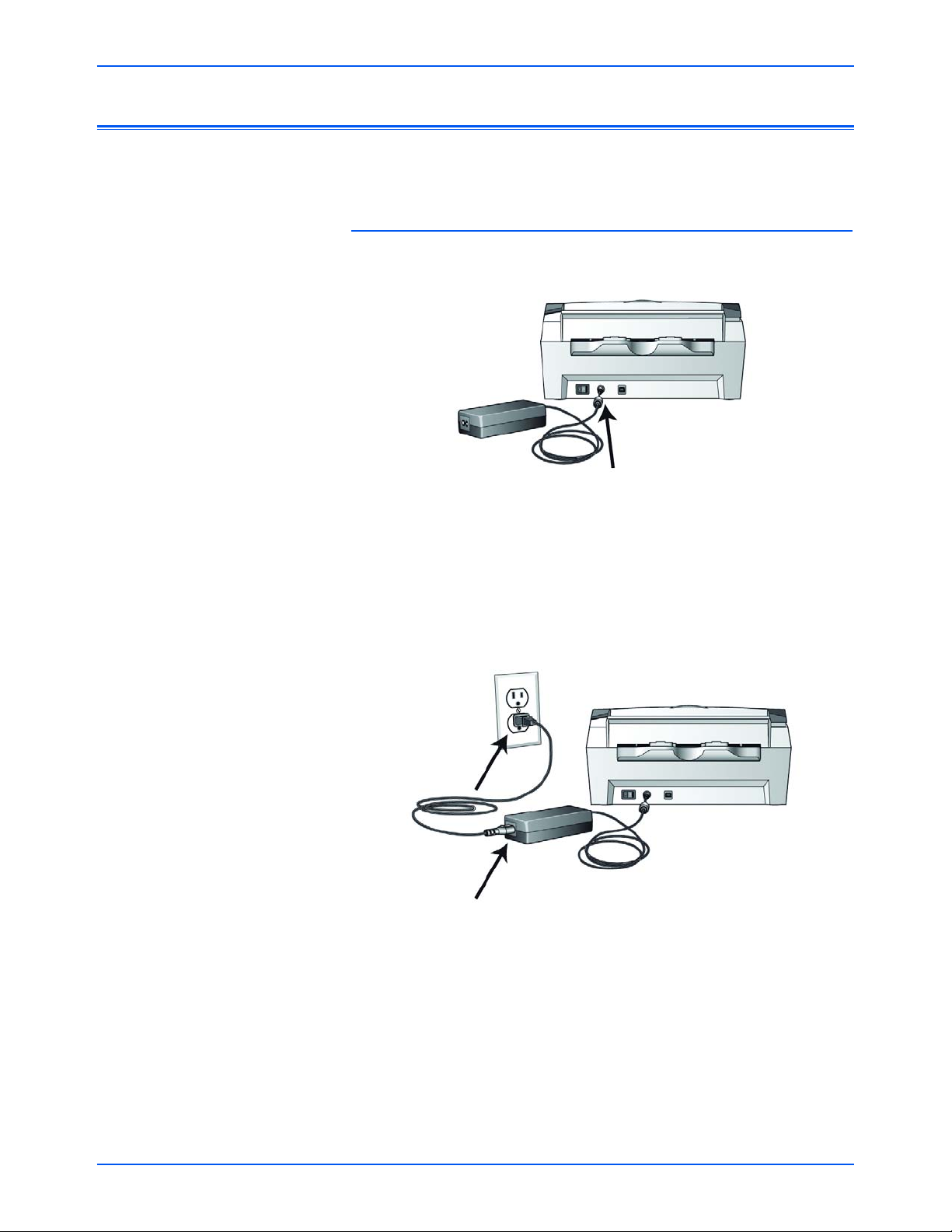
Kurulum
13DocuMate 272 Taray›c› Kullan›m K›lavuzu
Güç kayna¤›n› ve elektrik kordonunu ba¤lay›n ve sonra makineyi
çal›flt›r›n.
XXeerrooxx DDooccuuMMaattee 227722 ttaarraayy››cc››nn››zz›› bbaa¤¤llaammaakk iiççiinn::
1. Elektrik kablosunu taray›c›n›z›n elektrik portuna tak›n.
NNOOTT::
Yaln›zca taray›c›n›zla birlikte temin edilen elektrik kablosunu (ÇinAmerikan yap›m› SA60-24) kullan›n. Baflka bir tür kablonun kullan›lmas›
taray›c›n›za zarar verebilecek ve garantiyi geçersiz k›lacakt›r.
2. Elektrik kordonunu güç kayna¤›na ve bir duvar prizine ba¤lay›n.
3. Taray›c›n›z›n arkas›nda, elektrik portunun sol taraf›ndaki elektrik
dü¤mesini kullanarak makineyi çal›flt›r›n.
Durum ›fl›¤› yanar ve yan›p sönerek taray›c›ya elektrik geldi¤inin
iflaretini verir.
fiimdi sonraki k›s›m olan “Ad›m 4: USB Kablosu’nun Ba¤lanmas›”
k›sm›na geçin.
AAdd››mm 33:: BBaa¤¤llaanntt››llaarr››nn YYaapp››llmmaass›› vvee TTaarraayy››cc››nn››nn ÇÇaall››flfltt››rr››llmmaass››
Page 19
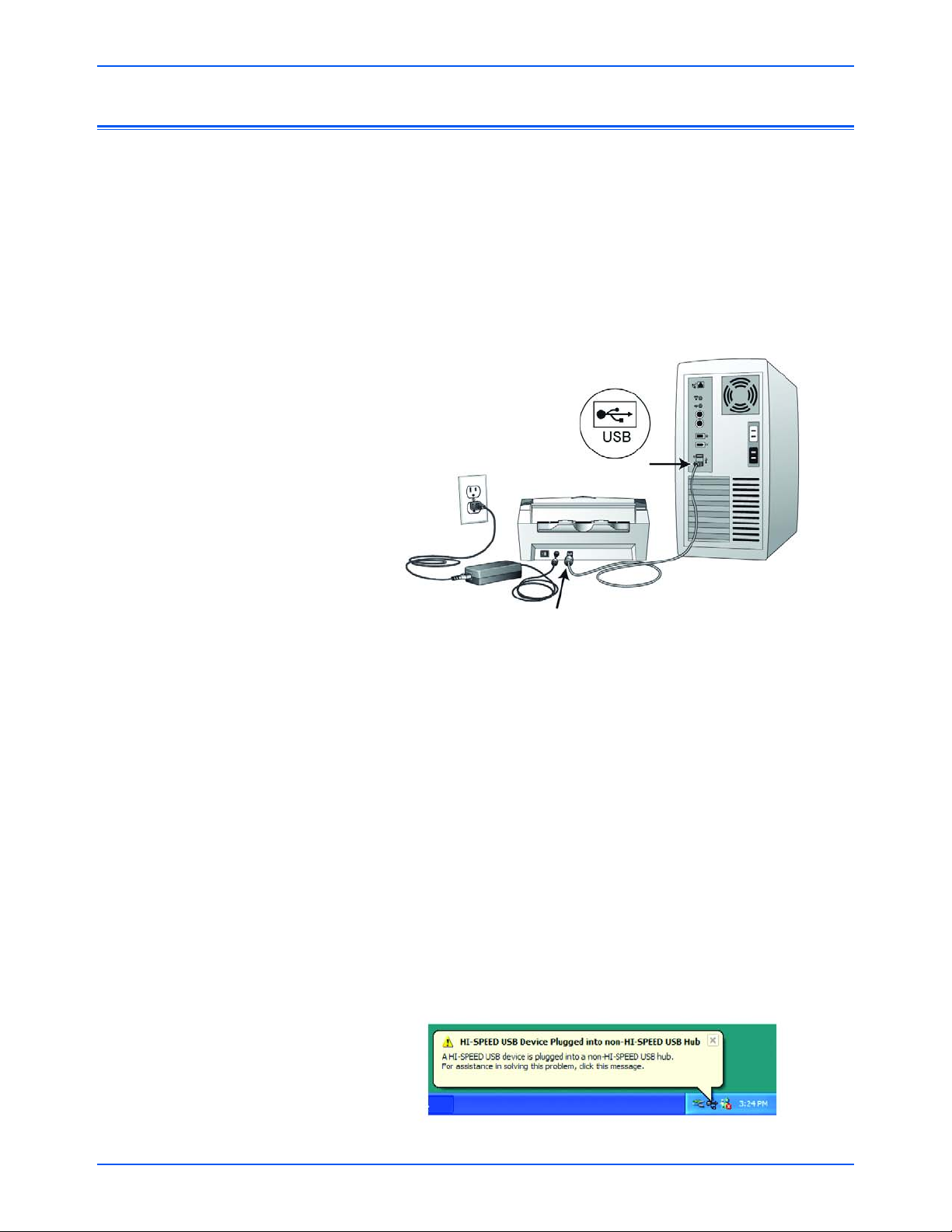
Kurulum
14 DocuMate 272 Taray›c› Kullan›m K›lavuzu
Xerox DocuMate 272 taray›c›, mevcut bütün USB portlar›na ba¤lanabilir.
USB port konumlar› için bilgisayar›n›z›n k›lavuzuna bak›n›z.
NNOOTT::
Taray›c›y›, bilgisayar›n›z çal›fl›rken ba¤layabilirsiniz.
1. USB kablosunu taray›c›daki USB portuna ba¤lay›n ve sonra
bilgisayardaki USB portuna ba¤lay›n. Portlar, USB sembolleri ile
gösterilmektedir.
Ayr›ca, e¤er bilgisayar›n›z›n klavyesinde bir USB portu veya bir
USB göbe¤i varsa, taray›c›y› buna da ba¤layabilirsiniz. Bir USB
göbe¤i kullan›rsan›z, bunun bir elektrik prizine ba¤l› kendi güç
kayna¤› bulunmas› gerekir.
NNOOTT::
Taray›c› sürücüsünü kurmam›flsan›z, USB kablosunu
bilgisayardan sökün ve yaz›l›m› flimdi kurun. Sürücü kurulumu
tamamland›¤›nda bir mesaj belirerek taray›c›y› ne zaman ba¤laman›z
gerekti¤ini söyleyecektir.
Windows XP Service Pack 1 kullan›yorsan›z ve USB kablosuna
USB 1.1 portuna ba¤lad›ysan›z, bir bilgi balonu belirerek “A HISPEED USB device is plugged into a non-HI-SPEED USB hub”
mesaj› görüntülenebilir. USB kablosunu bir USB 2.0 portuna (varsa)
takabilir veya mesaj› yok sayabilirsiniz. Taray›c›y› bir USB 1.1
portuna ba¤l› tutarsan›z, taray›c›n›z dakikada 33 sayfadan biraz
daha düflük bir h›zla tarama yapabilir. USB 2.0 portu kullan›ld›¤›nda
dakikada 66 resim taranabilmektedir.
AAdd››mm 44:: UUSSBB KKaabblloossuunnuunn BBaa¤¤llaannmmaass››
Page 20
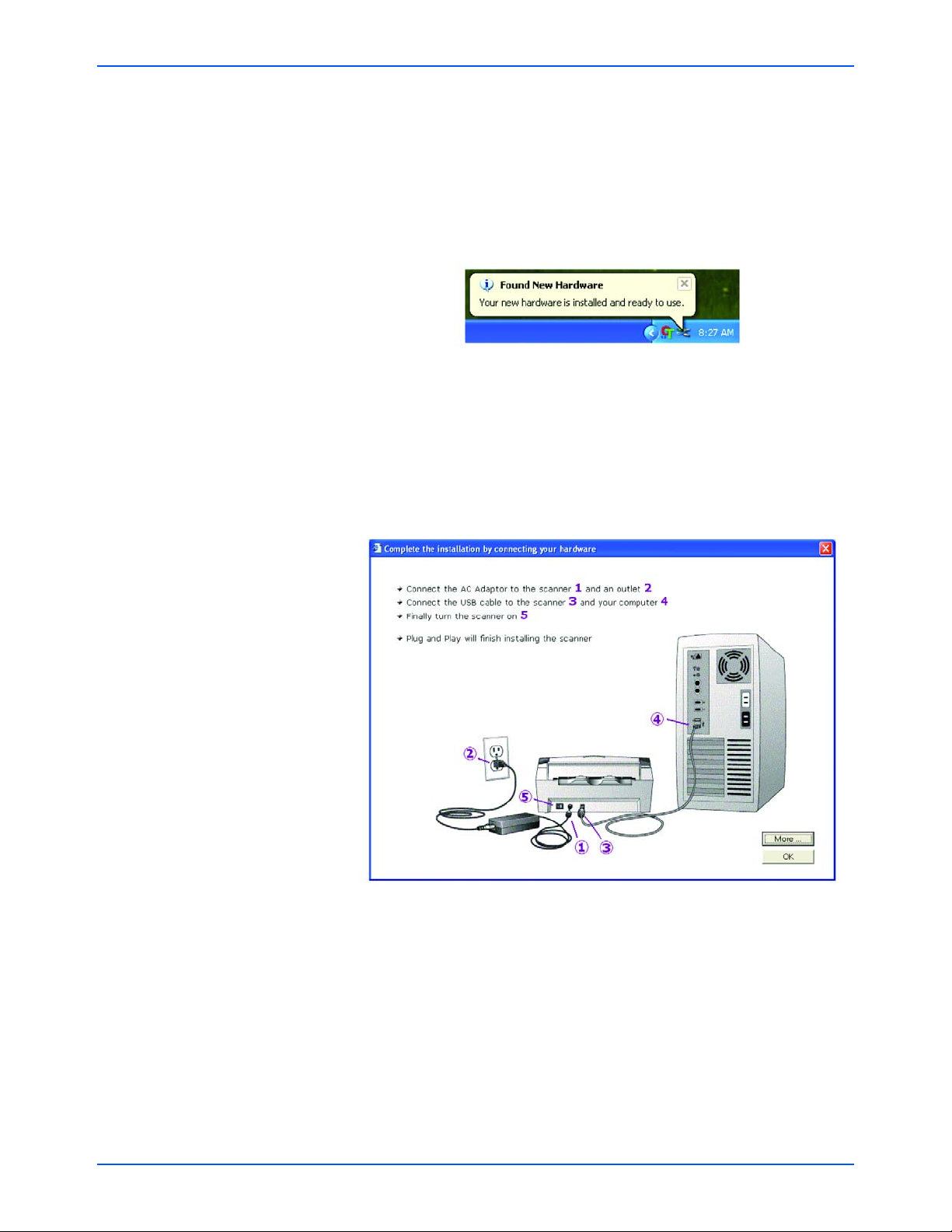
Kurulum
15DocuMate 272 Taray›c› Kullan›m K›lavuzu
Bilgisayar›n›z daha sonra bir taray›c›n›n USB portuna tak›ld›¤›n›
alg›layacak ve otomatik olarak taray›c›y› çal›flt›rmak için uygun
yaz›l›m› yükleyecektir.
Bilgisayar›n›z›n yeni donam›n› buldu¤unu veya sürücü veritaban›n›
güncelledi¤ini gösteren bir mesaj alana kadar devam etmeyiniz.
Bilgisayar›n›zda Windows XP kullan›yorsan›z, afla¤›daki mesaj›
göreceksiniz.
2. Yaz›l›m›n tam olarak yüklendi¤inden emin oldu¤unuzda, “Complete
the installation by connecting your hardware” (Donan›m›n›z›
ba¤layarak yaz›l›m› tamamlay›n) penceresine dönün ve OK’i
(Tamam) t›klayarak kurulum ifllemini tamamlay›n.
Ayr›ca Tek Tufl dü¤me panosuna ulaflma ve kullanma ile ilgili h›zl›
bir genel bak›fl için
MMoorree
(Daha) seçene¤ine de t›klayabilirsiniz. Ek
bilgiyi okumay› tamamlad›¤›n›zda, OK’i (Tamam) t›klay›n.
Taray›c› ile bilgisayar aras›ndaki iletiflim düzgün flekilde
sa¤land›¤›nda taray›c›’n›n durum ›fl›¤› yeflil yanacakt›r.
Page 21
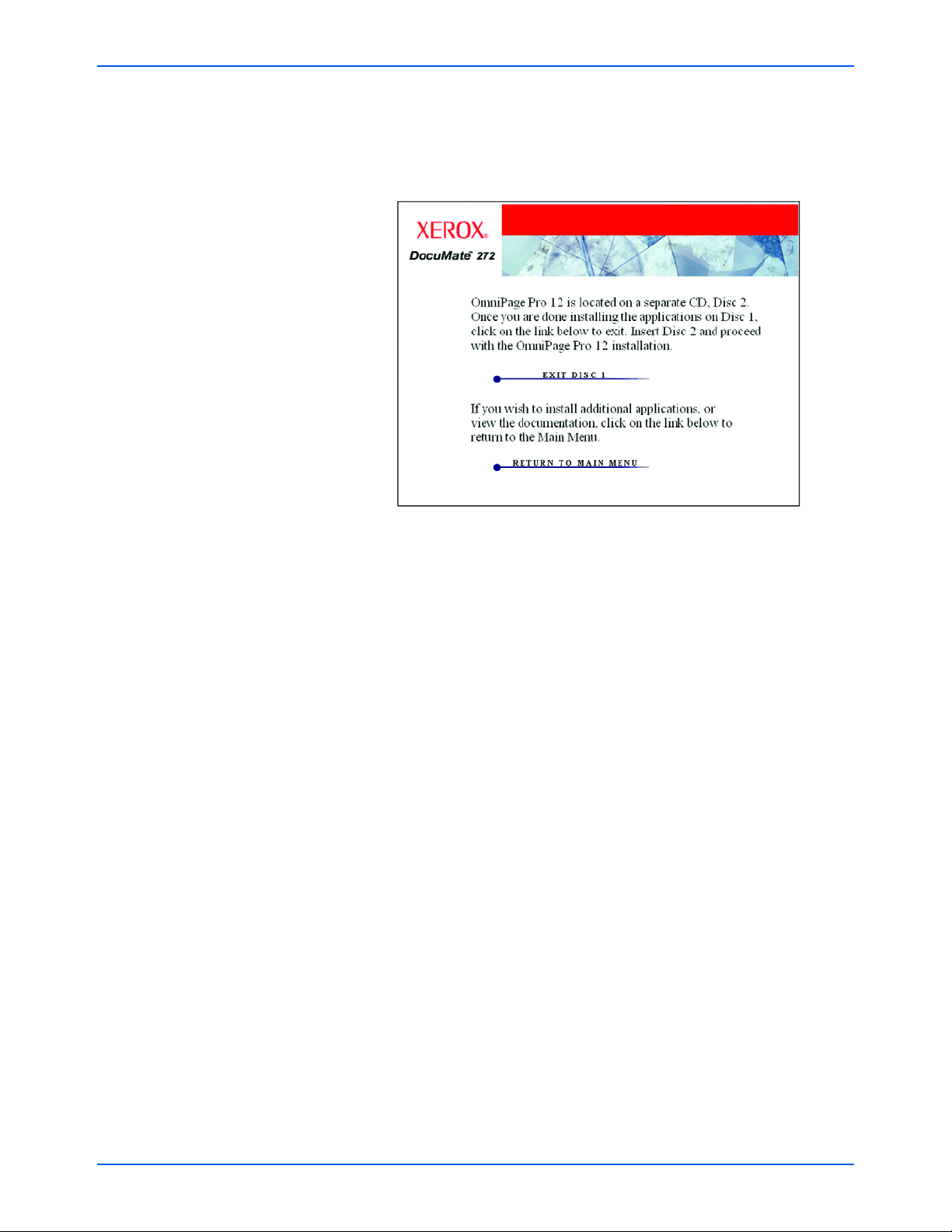
Kurulum
16 DocuMate 272 Taray›c› Kullan›m K›lavuzu
3. Kurulumun tamamland›¤›n› gösteren pencerede
CClloossee
’a (Kapat)
t›klay›n.
Kurulum için OmniPage’i seçerseniz, bir pencere aç›l›r ve kuruluma
devam etmek için ikinci CD’yi takman›z gerekti¤ini gösterir.
4. OmniPage’i kurmak için talimatlar› izleyin.
5. CD’deki ek uygulamalar› yüklemek isterseniz
RReettuurrnn ttoo MMaaiinn
MMeennuu
’ye (Ana Menüye Geri Dön) t›klay›n.
CD’yi CD sürücüsünden ç›karm›flsan›z ve baflka yaz›l›m kurmak
isterseniz,
DDiisscc 11
‘i tekrar sürücüye tak›n.
CD’den di¤er yaz›l›mlar› yüklemenin yan› s›ra, Kullan›c› K›lavuzuna
da bakabilir ve ç›kt›s›n› alabilirsiniz.
Page 22
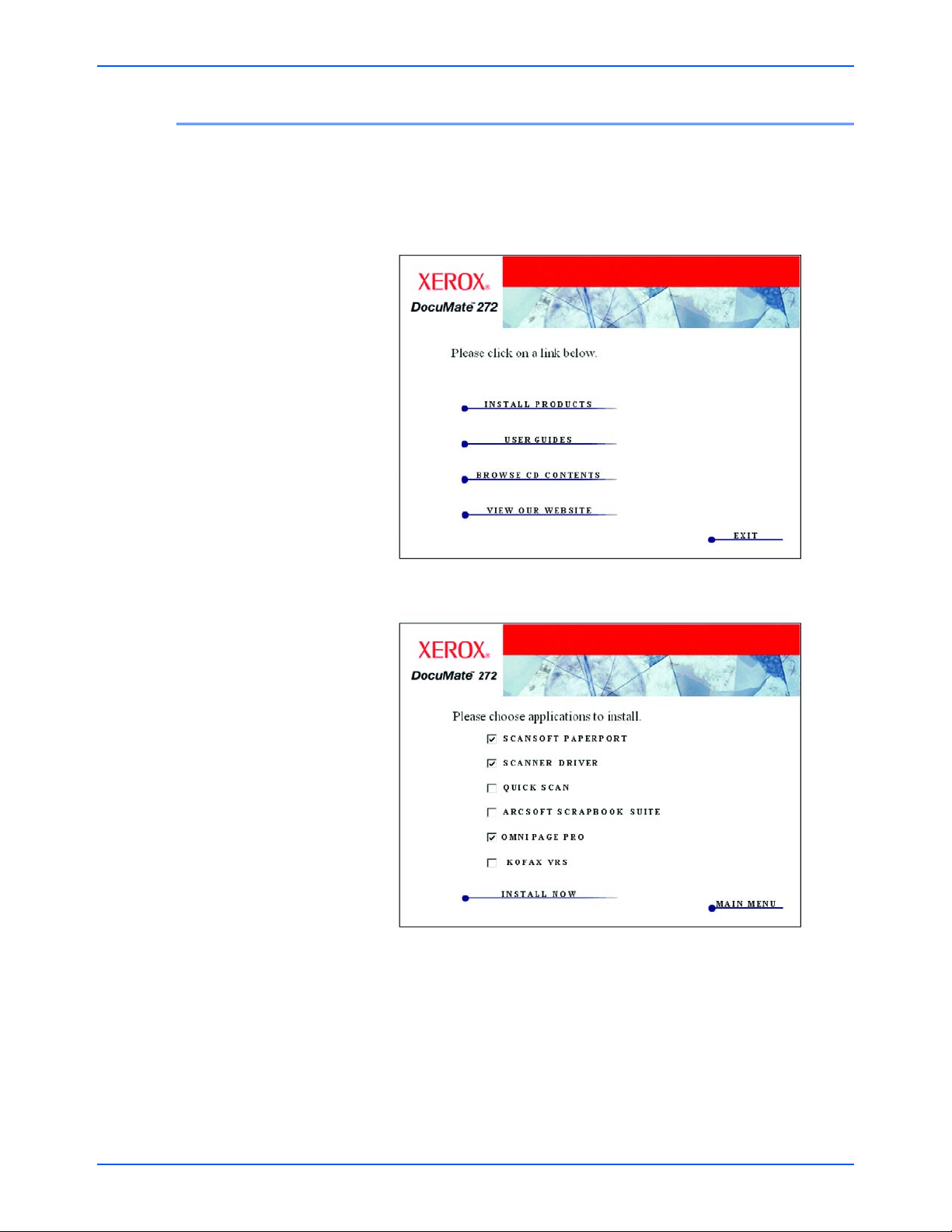
Kurulum
17DocuMate 272 Taray›c› Kullan›m K›lavuzu
Taray›c›n›z›n kurulum CD’sinde ücretsiz ek uygulamalar bulunmaktad›r.
1. CD’deki di¤er uygulamalar› kaydetmek için Ana Menü ekran›na
dönün ve
IInnssttaallll PPrroodduuccttss
’a (Ürünleri Kur) t›klay›n.
Ek ürünleri gösteren ekran› göreceksiniz.
2. Hangi yaz›l›mlar› kuraca¤›n›za karar vermek için afla¤›daki tabloya
bak›n
.
3. Sonra kurmak istedi¤iniz di¤er yaz›l›mlar› seçmek için yanlar›ndaki
kutuya t›klay›n ve sonra
IInnssttaallll NNooww
’a (fiimdi Kur) t›klay›n. Ek
ürünlerin herbirini kurmak için ekranda ç›kan talimatlar› izleyin.
TTaarraayy››cc››nn››zzddaa SSuunnuullaann EEkk UUyygguullaammaallaarr
Page 23

Kurulum
18 DocuMate 272 Taray›c› Kullan›m K›lavuzu
4. Ek ürünlerin her biri ile ilgili dokümanlar› almak için Ana Menü
penceresine dönün ve
UUsseerr GGuuiiddeess’’aa ((KKuullllaann››cc›› KK››llaavvuuzzllaarr››))
t›klay›n.
5. ‹stedi¤iniz k›lavuzlar›n link’lerine t›klay›n.
6. ‹fliniz bitti¤inde Ana Menü penceresindeki
EExxiitt’e((ÇÇ››kk››flfl))
t›klay›n ve
CD’nizi güvenli bir yerde saklay›n.
YYaazz››ll››mm
QuickScan
Arcsoft Scrapbook
Suite
Kofax VRS
QuickScan Pro (QSP) tek bafl›na, siyah beyaz ve renkli sayfalar için yüksek h›zl›
tarama, görüntü kalitesi art›rma, izleme, görüntü yazd›rma ve kaydetme amac›yla
gerekli tüm özellikleri sunan paketten ba¤›ms›z bir görüntüleme çözümüdür.
Bu yaz›l›m›, taray›c›n›z› kullanarak tarama ifllemlerini gerçeklefltirmek için ek bir
yöntem olarak kullanabilirsiniz.
Scrapbook Suite iki program› içermektedir: Collage Creator ve PhotoImpression
5.
Collage Creator, geleneksel kolaj oluflturma iflinde yap›labilecek tüm e¤lenceli
fleylere sahiptir ve yap›flkanlar›n etrafa bulaflmas›, ka¤›t k›rp›nt›lar› ve daha da
önemli harcanan tüm ka¤›t malzeme gibi olumsuzluklar› ortadan kald›rmaktad›r.
Collage Creator’da, dijital resimlerinizi kullanarak kolaj oluflturman›n ve
de¤ifltirmenin ne kadar kolay oldu¤unu göreceksiniz.
PhotoImpression 5, güçlü foto¤raf düzenleme özelliklerini proje flablonlar› ile
birlefltiren, basit ve kullan›m› kolay bir arayüze sahip bir programd›r.
Bu e¤lence programlar›, özellikle çocuklar için taranan resimleri düzenleme ve
görüntüleme yollar› sa¤lamaktad›r.
Kofax VRS, patentli VRS (VirtualReScan) teknolojisini kullanan ek bir tarama
arayüzüdür ve tarama iflleminizin mümkün oldu¤unca kolay ve verimli
gerçekleflmesini sa¤larken, ayn› zamanda taranan resimlerin kalitesini de
gelifltirir. Kofax VRS, tarama için ISIS-sertifikal› bir sürücü kullanmaktad›r.
Bu yaz›l›m, taray›c›n›zdan tarama ifllemi gerçeklefltirmek için ek bir yöntem
sunmaktad›r.
YYaazz››ll››mm HHaakkkk››nnddaa
Page 24
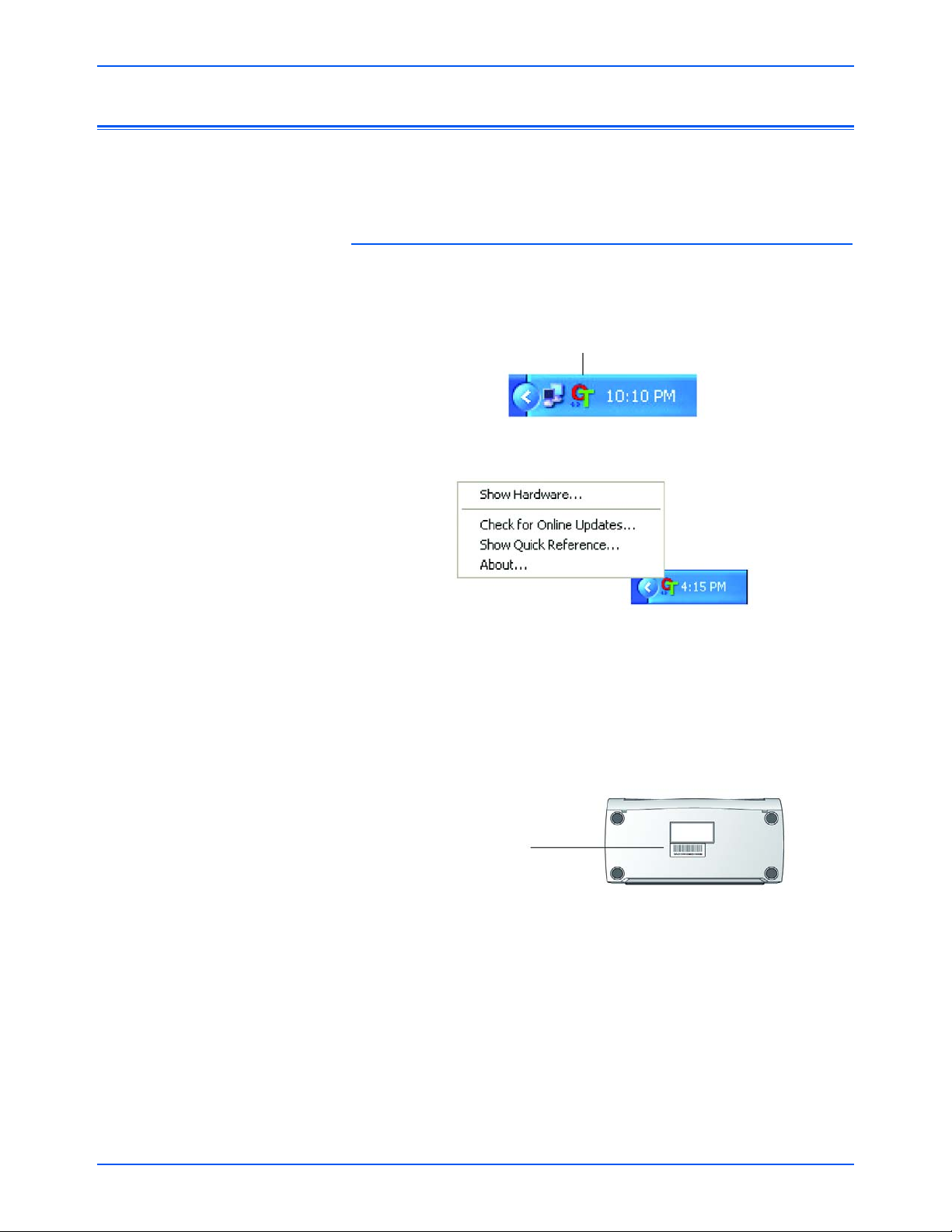
Kurulum
19DocuMate 272 Taray›c› Kullan›m K›lavuzu
Taray›c›n›z› kaydettirmek, size ücretsiz telefon destek servisimize eriflim
sa¤layaca¤› için çok önemlidir. Kay›t ifllemi ayn› zamanda size
taray›c›n›z için yaz›l›m güncellemelerine ücretsiz eriflim sa¤layacakt›r.
TTaarraayy››cc››nn››zz›› KKaayyddeettttiirrmmeekk iiççiinn::
1. Windows Sistem Kaseti’nde Tek Tufl simgesine (ekran›n sa¤ alt
köflesinde) sa¤ t›klay›n.
2. Aç›lan menüde
CChheecckk ffoorr OOnnlliinnee UUppddaatteess
’e (Online
Güncellemeleri Denetle) t›klay›n.
3. Ekrandaki talimatlar› izleyin ve taray›c›n›z›n seri numaras› ile e-
posta adresinizi girerek taray›c›n›z› kaydettirin.
NNOOTT::
Kulland›¤›n›z bir e-posta adresi gerekmektedir.
Seri numaras› taray›c›n›z›n alt›nda yazmaktad›r.
Kay›t ifllemi tamamland›ktan sonra Kay›tl› Kimli¤inizi (RegID)
bildiren bir mesaj alacaks›n›z.
Ücretsiz telefon deste¤ine ulaflmak veya online güncellemeleri
kontrol etmek için kay›tl› kimli¤inize ihtiyaç duyacak olman›z
nedeniyle kay›tl› kimli¤iniz çok önemlidir.
4. Kay›tl› kimli¤inizi afla¤›ya yaz›n, böylece onu nerede bulaca¤›n›z›
unutmazs›n›z.
RReeggIIDD::__________________________________________________________________
TTaarraayy››cc››nn››zz›› KKaayyddeettttiirriinn
Tek Tufl simgesi
Seri Numaras›
Page 25
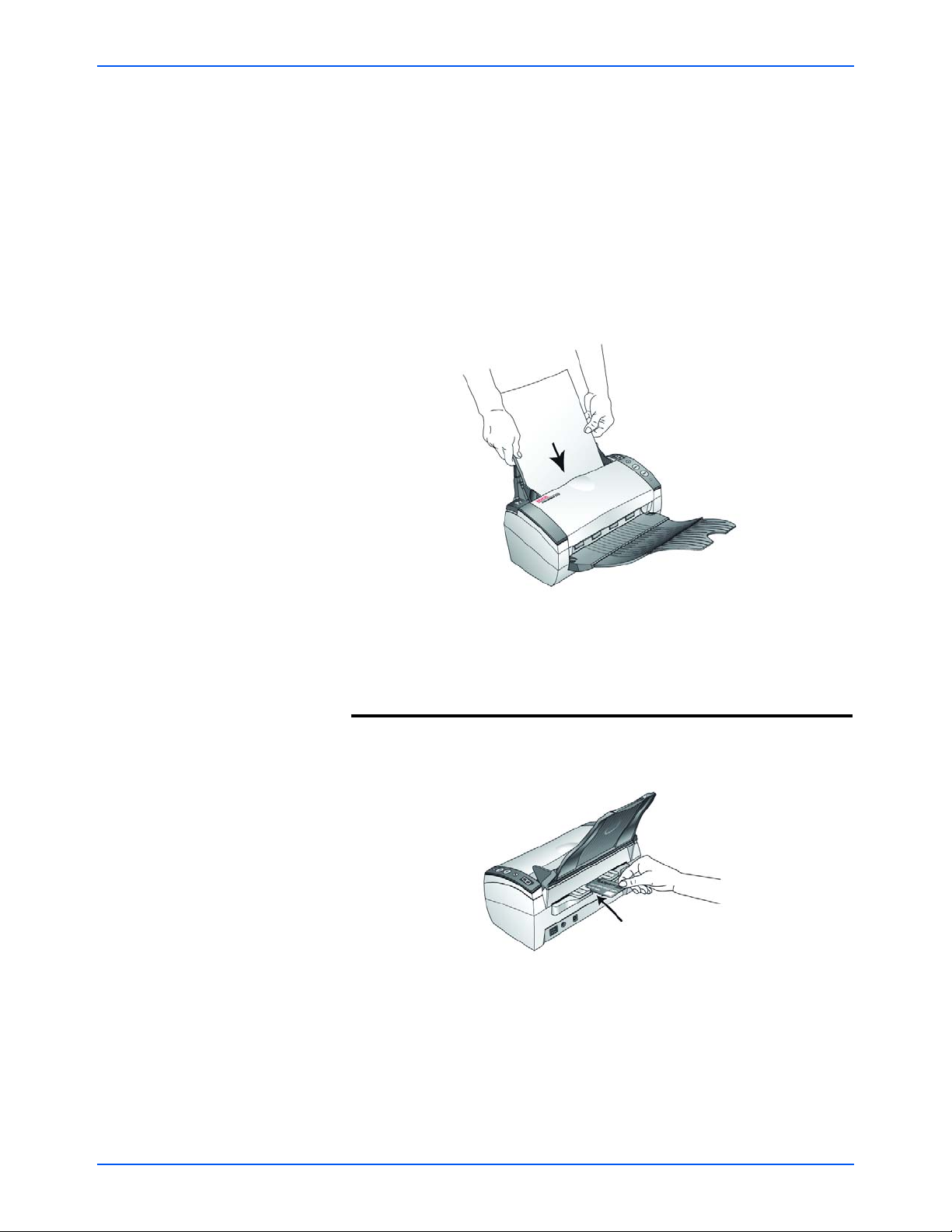
Tarama
20 DocuMate 272 Taray›c› Kullan›m K›lavuzu
TTaarraammaa
Xerox DocuMate 272 taray›c›n›z Doküman Besleyicisine yerlefltirilen
ka¤›t dokümanlar› ve Kart Okuyucusuna yerlefltirilen kredi kartlar› ile
sa¤l›k kartlar›n› taramaktad›r.
Dokümanlar›, foto¤raflar›, dergi makalelerini, kartvizitleri ve di¤er ka¤›t
malzemeleri taramak için Doküman Besleyiciyi kullan›n.
Taray›c›n›n dü¤melerini kullanarak tarama ifllemi ad›mlar› için sayfa
21’de “Dokümanlar›n Yüklenmesi ve Taranmas›” k›sm›na bak›n.
Bilgisayar›n›z›n ekran›ndan tarama ifllemini gerçeklefltirmek için sayfa
24’te “Tarama ‹flleminin Tek Tufl Dü¤me Panosundan Yap›lmas›”
k›sm›na bak›n.
Sa¤l›k kartlar›n›, kredi kartlar›n›, sürücü belgelerini, kimlik kartlar›n› ve
di¤er plastik malzemeleri taramak için Kart Okuyucusunu kullan›n.
Kartlar› taramak için taray›c›’n›n dü¤melerini veya Tek Tufl’u
kullanmazs›n›z. Onun yerine Geliflmifl Twain Arayüzü’nü kullan›n.
Ayr›nt›lar için sayfa 84’teki “Kredi Kart› ve Kimlik Kartlar›n›n Yüklenmesi
ve Taranmas›” k›sm›na bak›n.
NNOOTT::
Kartvizitleri taramak için Kart Okuyucusunu kullanmay›n. Bunlar
Kart Okuyucusu’nun mekanizmas›na s›k›flabilir. Kartvizitleri taramak
Doküman Besleyiciyi kullan›n.
Page 26
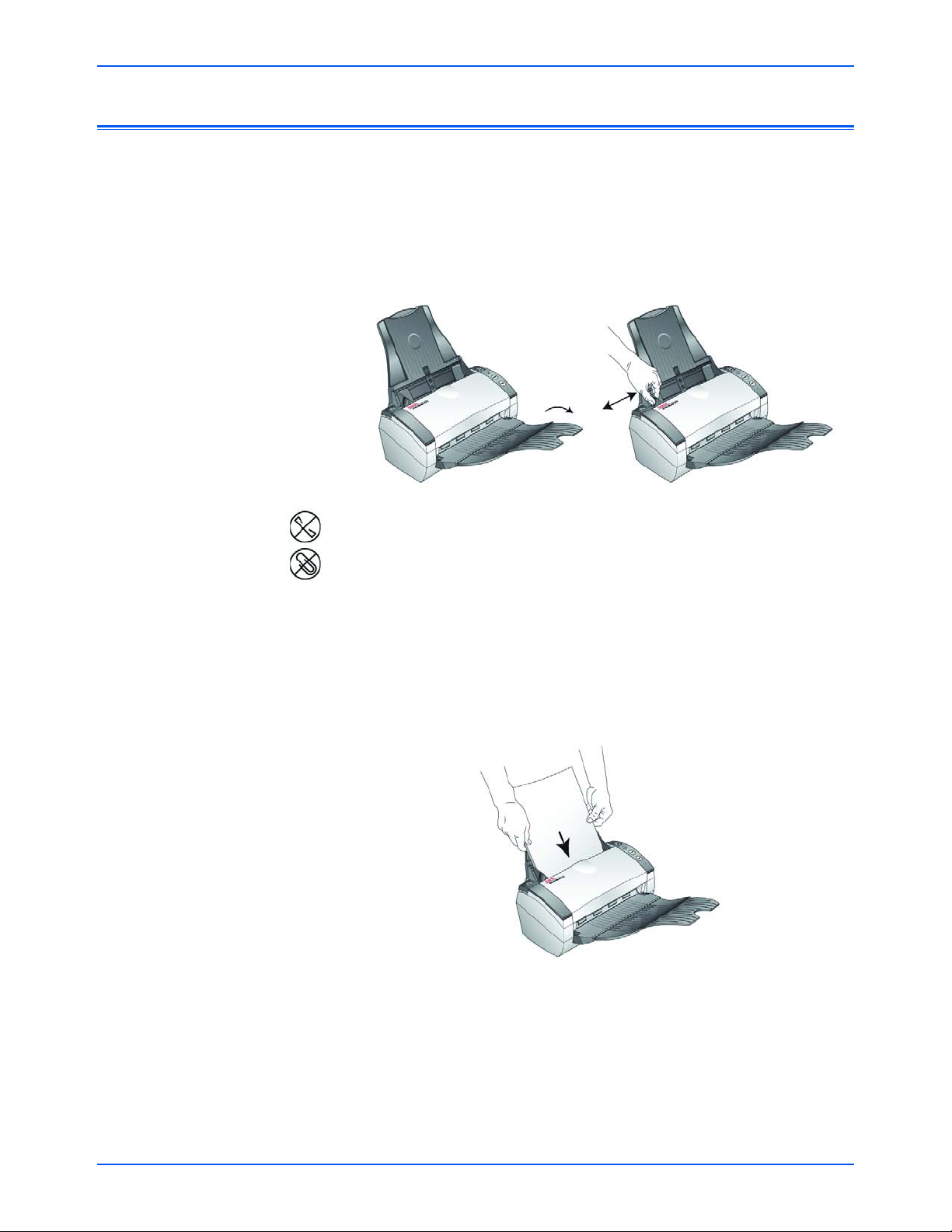
Tarama
21DocuMate 272 Taray›c› Kullan›m K›lavuzu
Tek tarafl› veya Çift tarafl› dü¤mesine bast›¤›n›zda dokümanlar LED
numaras›n›n belirtti¤i ayarlar kullan›larak taran›r. Taranan resimler daha
sonra bilgisayar›n›zda (Hedef Uygulama olarak bilinen) bir yaz›l›m
uygulamas›na gönderilir.
1. Ç›kt› kasetinin tam olarak aç›ld›¤›ndan emin olun ve ka¤›t
k›lavuzunu ka¤›d›n geniflli¤ine göre ayarlay›n.
NNOOTT::
Dokümanlar› otomatik doküman besleyiciye yüklemeden önce
üzerlerindeki tüm z›mba ve ataçlar› ç›kar›n. Z›mbalar ve ataçlar besleme
mekanizmas›na zarar verebilir.
2. Dokümanlar›, Üst K›s›mlar› Otomatik Doküman Besleyicinin içine
gelecek flekilde yükleyin.
Tek tarafl› (simpleks) taramalar için dokümanlar› yüzü afla¤›ya
bakacak flekilde yükleyin.
Çift tarafl› (dubleks) taramalar için dokümanlar›n›n yüzünün ne
tarafa bakt›¤› önemli de¤ildir çünkü iki taraf da taranacakt›r.
NNOOTT::
Kart Okuyucusunda bir kart varsa, otomatik doküman besleyici
sayfay› taramayacakt›r. Otomatik doküman besleyiciden tarama ifllemi
s›ras›nda Kart Okuyucusu’nun bofl olmas› gerekmektedir.
DDookküümmaannllaarr››nn YYüükklleennmmeessii vvee TTaarraannmmaass››
Page 27
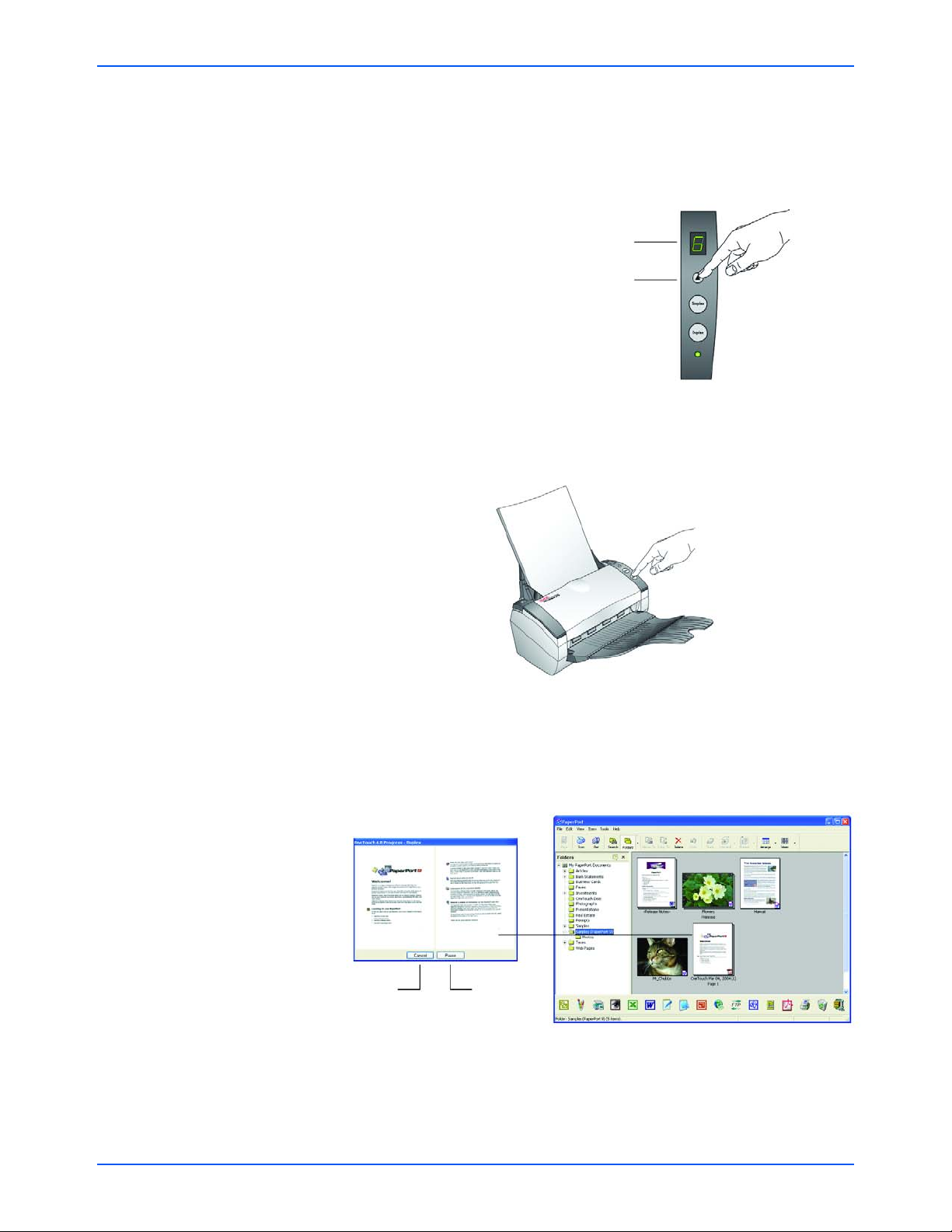
Tarama
22 DocuMate 272 Taray›c› Kullan›m K›lavuzu
3. ‹stedi¤iniz tarama ayar›n› kulland›¤›n›zdan emin olmak için LED
numaras›n› kontrol edin.
Yeni bir tarama ayar› seçmek için Hedef Seçim dü¤mesine bas›n.
4. Tek tarafl› bir doküman› taramak için
SSiimmpplleexx
dü¤mesine bas›n.
‹ki tarafl› bir doküman› taramak için
DDuubblleexx
dü¤mesine bas›n.
Bir tarama ilerleme penceresi aç›lacak ve sonra taranan resmin
küçük bir örne¤i Hedef Uygulamada belirecektir. Bu çift tarafl›
(duplex) tarama örne¤indeki Hedef Uygulama PaperPort masaüstü
uygulamas›d›r ve iki sayfa üst üste y›¤›nlanm›flt›r.
Taramay› iptal etmek için
CCaanncceell
(‹ptal) dü¤mesine t›klay›n.
Taramay› duraklatmak için
PPaauussee
(Durdur) dü¤mesine t›klay›n. Bu
dü¤me
CCoonnttiinnuuee
(Devam) dü¤mesine dönüflecektir. Sayfay› tekrar
taray›c›ya koyun ve taramaya devam etmek için
CCoonnttiinnuuee
(Devam)
dü¤mesine t›klay›n.
‹ptal
dü¤mesi
Durdurma
dü¤mesi
Mevcut tarama ayar›. Ayarlar› kontrol etmek
için Sayfa 23’teki “Taramadan Önce Tarama
Ayarlar›n›n Kontrol Edilmesi” k›sm›na bak›n.
Tarama ayarlar› aras›nda istedi¤inizi
seçmek amac›yla bir ayardan di¤erine
geçmek için Hedef Seçiciye bas›n.
Page 28
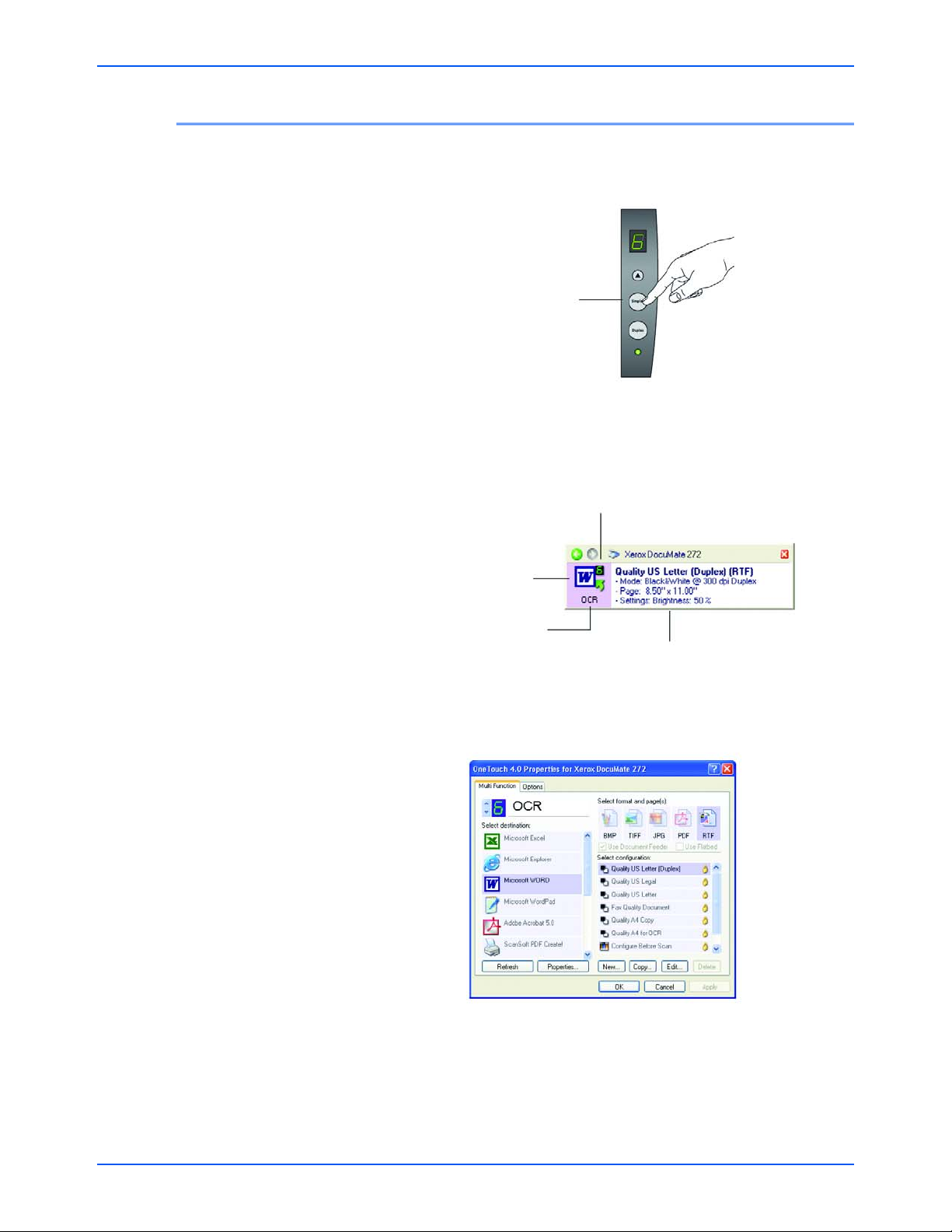
Tarama
23DocuMate 272 Taray›c› Kullan›m K›lavuzu
1. Tarama iflleminden önce tarama ayarlar›n› kontrol etmek için
SSiimmpplleexx
(Tek tarafl›) veya
DDuupplleexx
(Çift tarafl›) dü¤mesine bas›n,
bas›l› tutun ve sonra serbest b›rak›n.
Tek Tufl Dü¤me Panosu seçilen ayarlar›n tan›m›yla birlikte
belirecektir. Bu örnekte ayar 6’n›n mevcut tan›m› görünmektedir.
Bu ayara yönelik Tek Tufl Özellikleri penceresi, tarama ifllemi
öncesinde tarama seçeneklerini de¤ifltirmek istedi¤inizde de ortaya
ç›kacakt›r.
Hedef uygulama, dosya formatlar› ve benzer özellikler için dü¤me
ayarlar›n› s›f›rlamak için bu pencereyi kullan›n. Ayarlar› s›f›rlamak
için sayfa 28’deki “Tek Tufl Dü¤melerinin Konfigüre Edilmesi”
k›sm›na bak›n.
2. Kapatmak için Tek Tufl Dü¤me Panosundaki ve Özellikler
penceresindeki kapatma kutular›na t›klay›n.
TTaarraammaa ‹‹flfllleemmiinnddeenn ÖÖnnccee TTaarraammaa AAyyaarrllaarr››nn›› KKoonnttrrooll EEddiinn
Seçilen LED
numaras› ile ilgili
ayar› görmek için iki
dü¤meden birine
bas›n,
bas›l› tutun,
ve sonra serbest
b›rak›n.
Bu say›, taray›c›daki LED’e
tekabül etmektedir.
Simge, bu ayar için
Hedef Uygulama’y›
belirtmektedir.
Ayar›n flu anki ad›.
Doküman›n›z, 6. Numaray› ayarlamak için
bu seçeneklerle taranacakt›r.
Page 29
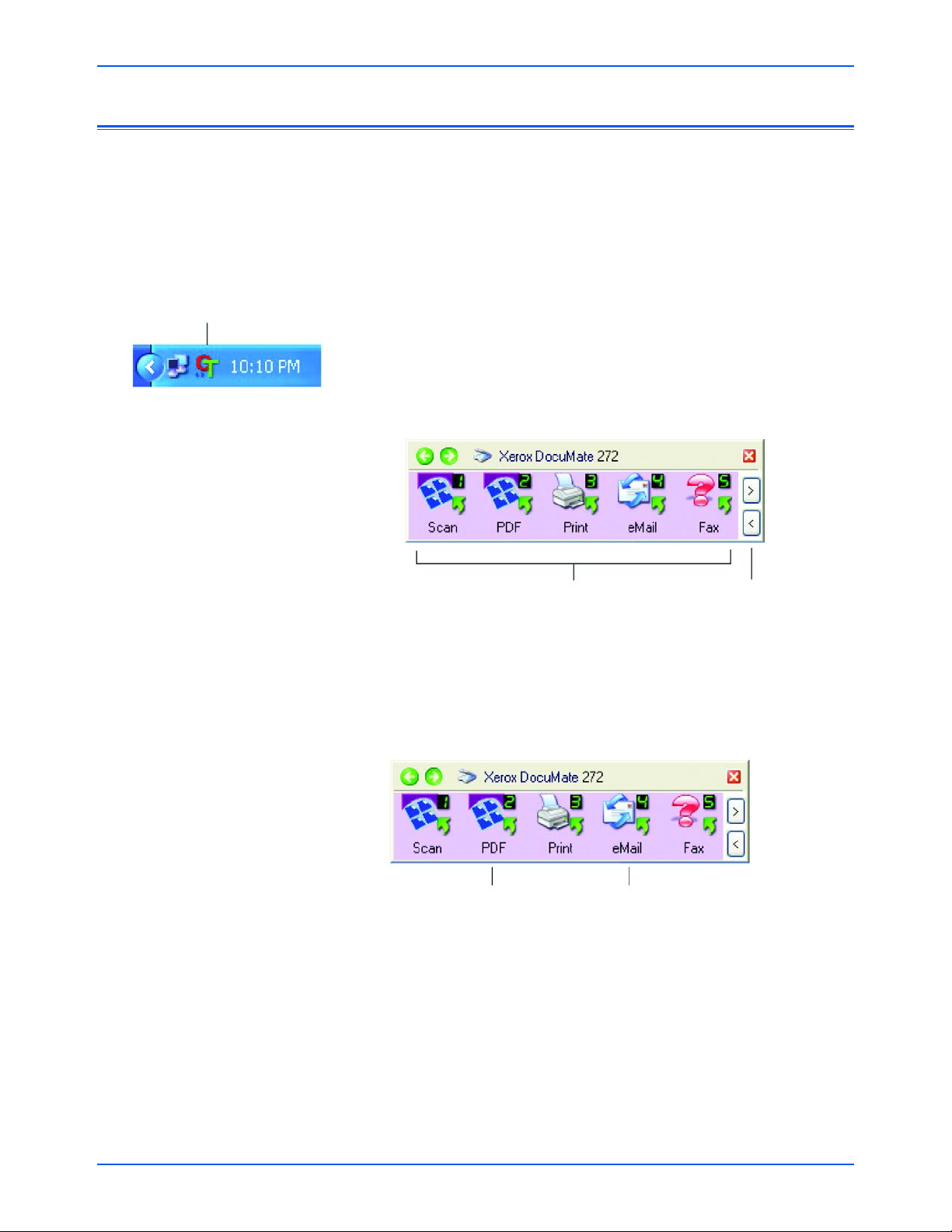
Tarama
24 DocuMate 272 Taray›c› Kullan›m K›lavuzu
Tarama ‹fllemini ekrandaki Tek Tufl Dü¤me Panosundan yapabilirsiniz.
1. Ka¤›t k›lavuzunu ka¤›d›n geniflli¤ine göre ayarlay›n ve dokümanlar›
üst k›s›mlar› otomatik doküman besleyicinin içine gelecek flekilde
yükleyin.
Tek tarafl› (simplex) taramalar için dokümanlar›
yüzü afla¤›ya
bakacak flekilde yükleyin.
Çift tarafl› (duplex) taramalarda doküman›n iki yüzü de taranaca¤›
için hangi yüzünün ne tarafa gelece¤i önemli de¤ildir.
2. fiimdi Windows Sistem Kasetinde (ekran›n sa¤ alt köflesindeki) Tek
Tufl simgesine t›klay›n.
Tek Tufl Dü¤me Panosu belirir ve ilk befl ekran üstü tarama
dü¤mesini gösterir. Tüm dokuz ayar aras›nda yer de¤ifltirmek için ok
dü¤melerine t›klay›n.
Taramadan önce tarama seçenekleri de¤ifltirmek istedi¤inizde de
Özellikler penceresi belirecektir.
3. Ekranda—taray›c›da de¤il—tarama ifllemi için kullanmak istedi¤iniz
dü¤meye t›klay›n.
NNOOTT::
Taray›c›n›zda fabrika ayarl› 9 adet Tek Tufl dü¤me ayar›
bulunmaktad›r. Dü¤meleri özel tarama ihtiyaçlar›n›z do¤rultusunda farkl›
flekilde yap›land›rabilir ve adlar›n› de¤ifltirebilirsiniz.
Taray›c›, taramaya bafllayacakt›r. ‹fllem bitince, taranan resim Hedef
Uygulamada Tek Tarafl› veya Çift tarafl› taray›c› dü¤mesiyle nas›l
tarad›ysan›z o flekilde görünür.
TTaarraammaa ‹‹flfllleemmiinniinn TTeekk TTuuflfl DDüü¤¤mmee PPaannoossuunnddaann YYaapp››llmmaass››
Taramak için kullanmak
istedi¤iniz dü¤meye t›klay›n.
9 dü¤me aras›nda
dolaflmak için bu
oklara t›klay›n.
Tek tufl simgesi
Mesela doküman› PDF’e
dönüfltüren dü¤me2 ile tarama
yapmak için buraya t›klay›n›z.
Veya, taranan doküman› bofl bir ePosta
mesaj›na ilifltiren dü¤me 4 ile tarama
yapmak isterseniz buraya t›klay›n.
Page 30
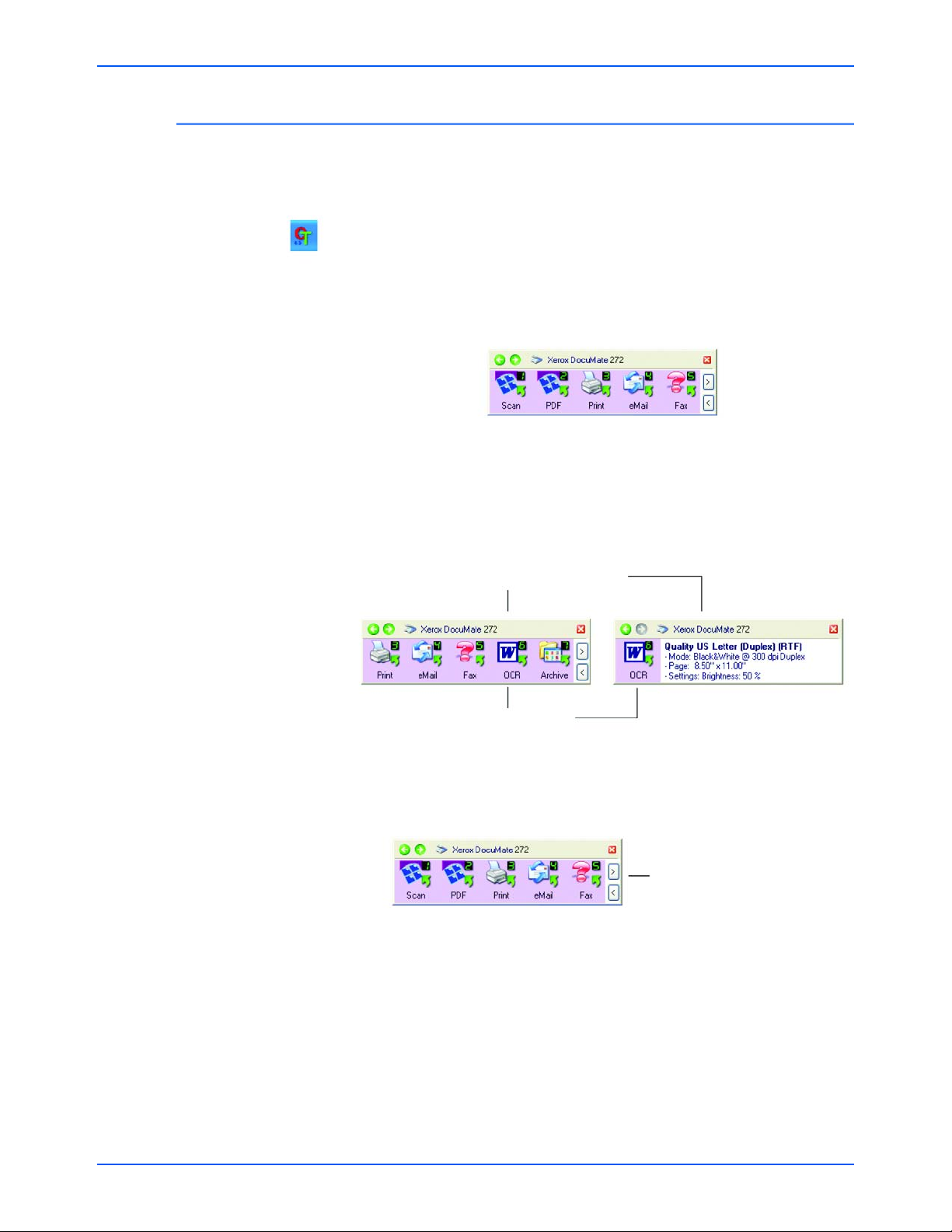
Tarama
25DocuMate 272 Taray›c› Kullan›m K›lavuzu
Tek Tufl Dü¤me Panosu ayn› zamanda sizin taray›c› için ekran üstü
kontrol kümenizdir. Tek Tufl Dü¤me Panosu taray›c› ve ayarlar› ile ilgili
bilgileri göstermektedir.
1.
Tek Tufl Dü¤me Panosunu açmak için
Tek Tufl simgesine t›klay›n.
Bu dü¤me, Windows Sistem Kaseti’nde ekran›n sa¤ alt köflesinde
yer almaktad›r.
Tek Tufl Dü¤me Panosu, ekran üstü tarama dü¤melerini gösteren
Dü¤me Görünümünde aç›l›r.
2. Panodan tarama yapmak için,
tarama için kullanmak istedi¤iniz
simgeye t›klay›n.
3. Bir dü¤menin ayr›nt›lar›n› görmek için,
dü¤menin üstüne sa¤
t›klay›n. O dü¤menin Özellikler penceresi aç›lacakt›r.
4.
Dokuz dü¤me aras›nda yer de¤ifltirmek için
panonun sa¤ taraf›ndaki
ok dü¤melerine t›klay›n.
TTeekk TTuuflfl DDüü¤¤mmee PPaannoossuunnuunn KKuullllaann››llmmaass››
Dü¤me Görünümü
Bir dü¤menin detaylar›n› görmek için Detay
Görünümünde ve Özellikler Penceresinde o
dü¤meye sa¤ t›klay›n.
‹ki görünümden birinde simgeye
t›klad›¤›n›zda, taray›c› dü¤menin
ayarlar›n› kullanarak tarama ifllemine
bafllayacakt›r.
Detay Görünümü
9 dü¤me aras›nda dolaflmak
için bu dü¤meye t›klay›n.
Page 31

Tarama
26 DocuMate 272 Taray›c› Kullan›m K›lavuzu
5.
Panonun üç görünümü aras›nda yer de¤ifltirmek için,
panonun üst
k›sm›ndaki yeflil ok dü¤melerine t›klay›n.
• Dü¤me Görünümü sizin ana taray›c› kontrol panelinizdir.
Tarama ifllemi veya dokuz dü¤meyi görmek için bunu kullan›n.
• Detay Görünümü, bir dü¤menin mevcut tarama ayarlar›n›
gösterir.
• Donan›m Görünümü bilgisayara ba¤l› mevcut taray›c›lar›
gösterir.
Özellikler penceresi aç›k de¤ilse, bunu açmak için Detay
Görünümündeki veya Dü¤me Görünümündeki simgesine
t›klay›n.
Donan›m Görünümü ve Detay Görünümünden Dü¤me
Görünümüne dönmek için yeflil oku t›klay›n. Ayr›ca, Dü¤me
Görünümüne dönmek için donan›m simgesine de
t›klayabilirsiniz.
6.
Tek Tufl Dü¤me Panosunu kapatmak için
, panodaki kapatma
dü¤mesine t›klay›n.
PDF, eMail veya Faks gibi dü¤me isimleri bir dü¤menin orijinal fabrika
ayarlar›n› göstermektedir. Örne¤in, eMail dü¤mesi, dokümanlar› taramak
ve derhal Microsoft Outlook Express içinde yeni bir ePosta mesaj›na
eklemek için ayarlanm›flt›r. Ancak, bu dü¤melerin ad›n›, Hedef
Uygulamas›n› ve di¤er özelliklerini de¤ifltirebilirsiniz.
Yukar›daki dü¤meler aras›nda dü¤me 5’te gösterilen flekilde bir dü¤me
üstünde soru iflareti görülürse, bu iflaret bilgisayar›n›zda orijinal fabrika
ayarlar› için uygun yaz›l›m›n bulunmad›¤› (Yukar›daki Faks yaz›l›m› )
anlam›na gelmektedir. Bu durumda, ismi ve Hedef UyguIamay› baflka
bir fleyle de¤ifltirmek isteyebilirsiniz. Örne¤in, elle çizilmifl silik kurflun
kalem skeçleri gibi silik resimlere sahip pek çok doküman› taramak
isterseniz, dü¤menin ad›n› Skeçler, Hedef Uygulamay› da Microsoft
Paint veya baflka bir çizim program› olarak de¤ifltirebilirsiniz.
Tek Tufl Dü¤me Panosu’nda dü¤melerin ayarlar›n› de¤ifltirmek için sayfa
28’de “Tek Tufl Dü¤melerinin Yap›land›r›lmas›” k›sm›na bak›n›z.
Pano
görünümleri
aras›nda
dolaflmak için bu
oklara t›klay›n›z.
Donan›m Görünümü
Dü¤me Görünümü
Detay Görünümü
TTeekk TTuuflfl DDüü¤¤mmee PPaannoossuunnddaakkii AADD vvee SSiimmggeelleerr HHaakkkk››nnddaa
Page 32

Tarama
27DocuMate 272 Taray›c› Kullan›m K›lavuzu
Taray›c›n›z› ald›¤›n›zda ayarlar›, tarama ifllemini ve e-posta veya faks
gibi çeflitli temel görevleri gerçeklefltirmek ve sonra taranan resimleri
önceden seçilmifl uygun bir Hedef Uygulamaya göndermek için
ayarlanm›flt›r. Afla¤›daki tabloda bu fabrika ayarlar› gösterilmektedir.
Bu
ayarlardan istediklerinizi de¤ifltirebilirsiniz.
HHeeddeeff ÖÖnncceeddeenn
DDüü¤¤mmee AAdd UUyygguullaammaa YYaapp››llaanndd››rr››llaann AAyyaarrllaarr
1 Scan PaperPort Siyah-Beyaz @ 200dpi Çift tarafl›
8.5” x 11” sayfa
Parlakl›k %50
2 PDF PaperPort Siyah-Beyaz @ 200dpi Çift tarafl›
8.5” x 11” sayfa
Parlakl›k %50
3 Print Printer Siyah-Beyaz @ 300dpi Tek tarafl›
8.5” x 14” sayfa
Parlakl›k %50
4 eMail Microsoft Siyah-Beyaz @ 200dpi Tek tarafl›
Outlook (ek) 8.5” x 11” sayfa
Parlakl›k %50
5 Faks Fax Siyah-Beyaz @ 200dpi Tek tarafl›
Uygulamas› 8.5” x 11” sayfa
Parlakl›k %50
6 OCR Microsoft Siyah-Beyaz @ 300dpi Çift tarafl›
Word 8.5” x 11” sayfa
Parlakl›k %50
7 Archive Belle¤e Siyah-Beyaz @ 300dpi Tek tarafl›
Aktarma 8.5” x 11” sayfa
Parlakl›k %50
8 Özel Microsoft Color @ 100dpi Tek tarafl› 6” x 4”
Paint foto¤raf boyutu
Parlakl›k %50 Kontrast %50
9 Paint Microsoft Color @ 300dpi Tek tarafl›
Paint 8.5” x 11” sayfa
Parlakl›k %50 Kontrast 50%
Taray›c› dü¤meleri ile Tek Tufl Dü¤me Panosunu kullanarak tarama
yapman›n yan› s›ra, do¤ruca PaperPort’tan ve di¤er yaz›l›m
uygulamalar›ndan da tarama yapabilirsiniz. Ayr›nt›lar için “PaperPort’tan
Tarama,” ve “Windows Image Acquisition ile Tarama,” k›s›mlar›na
bak›n›z.
TTaarraayy››cc››nn››zzddaa VVaarrssaayy››llaann TTeekk TTuuflfl AAyyaarrllaarr››
BBaaflflkkaa YYaazz››ll››mmddaann TTaarraammaa
Page 33

Tarama
28 DocuMate 272 Taray›c› Kullan›m K›lavuzu
Her Tek Tufl dü¤me konfigürasyonu, bir
DDeessttiinnaattiioonn AApppplliiccaattiioonn
(Hedef
Uygulama), bir
SSccaann CCoonnffiigguurraattiioonn
(Tarama Konfigürasyonu), ve bir
DDooccuummeenntt FFoorrmmaatt
’tan (Doküman Format›) oluflmaktad›r.
Bir dü¤me için bu üç özelli¤i Tek Tufl Özellikleri penceresinde seçersiniz.
TTeekk TTuuflfl ÖÖzzeelllliikklleerrii ppeenncceerreessiinnii aaççmmaakk iiççiinn::
1. Tek Tufl simgesine t›klay›n. Bu dü¤me Windows Sistem Kasetinde
ekran›n sa¤ alt köflesinde yer almaktad›r.
2. Tek Tufl Dü¤me Panosunda bir dü¤meye sa¤ t›klay›n.
HHAATTIIRRLLAATTMMAA::
Tek Tufl dü¤me panosunda bir dü¤meye sol t›klarsan›z
taray›c›n›n tarama ifllemine bafllayaca¤›n› unutmay›n.
Sa¤ t›klad›¤›n›zda
Tek Tufl Özellikleri penceresi aç›lacakt›r.
O dü¤me ile ilgili Tek Tufl Özellikleri penceresi aç›l›r.
Tek Tufl Özellikler penceresi, taray›c›n›n üstündeki Tek Tarafl› veya
Çift Tarafl› dü¤mesine bas›p, dü¤meyi bas›l› tutarak daha sonra
b›rakt›¤›n›zda da aç›l›r.
Tek Tufl Özellikleri penceresi, dü¤meler için yeni ayarlar› seçebilece¤iniz
yerdir. Tek Tufl Özellikleri penceresi, CD’ye tarama, metinleri tarayarak
do¤rudan HTML web sayfas›na dönüfltürme ve taranan dokümanlar›
üzerinde de¤ifliklik yapabilece¤iniz metinlere dönüfltüren optik karakter
tan›ma (OCR) ile tarama gibi özel tarama özelliklerine de sahiptir.
TTeekk TTuuflfl DDüü¤¤mmeelleerriinniinn YYaapp››llaanndd››rr››llmmaass››
Bir dü¤meye sa¤ t›klay›n (mesela,
dü¤me 2) ve o dü¤menin Özellikler
penceresi aç›lacakt›r.
TTeekk TTuuflfl ÖÖzzeelllliikklleerrii PPeenncceerreessii HHaakkkk››nnddaa
Page 34

Tarama
29DocuMate 272 Taray›c› Kullan›m K›lavuzu
NNOOTT::
Tek Tufl Özellikleri Penceresindeki (ve di¤er Tek Tufl pencereleri
ve iletiflim kutular›ndaki) özelliklerden baz›lar› “silik gri” renktedir ve
seçilemezler. Silik gri seçenekler Xerox DocuMate 272 taray›c›n›z için
geçerli de¤ildir. Örne¤in afla¤›daki flekilde, “Use Document Feeder”
(Doküman Besleyiciyi Kullan) özelli¤i seçilmifl ve “silik gri” ile
gösterilmifltir çünkü Xerox DocuMate 272, bir ADF taray›c›d›r ve
daima
doküman besleyiciyi kullanmaktad›r, bu nedenle bunu seçmeniz için bir
neden yoktur. One Touch (Tek Tufl) uygulamas›n› di¤er Xerox
taray›c›lar›yla kulland›¤›n›zda silik gri seçeneklerin baz›lar›, e¤er o
taray›c›lar için geçerliyse etkin olarak görülecektir.
Afla¤›daki Tek Tufl penceresi örne¤inde 2. dü¤menin ayarlar›
görülmektedir. Bu dü¤me Color Document isimli konfigürasyon ile
taramaya ve sonra taranan resmi göstermek için ScanSoft
PaperPort’u açmaya yap›land›r›lm›flt›r. Format ve Sayfa(lar) seçene¤i
PDF görüntü format›nda taramak için ayarlanm›flt›r.
Özellikler penceresindeki ayarlar flunlard›r:
SSeelleecctt DDeessttiinnaattiioonn
(Hedef Uygulamay› Seç)—Seçilen dü¤me için
taranan resmi görüntülemek amac›yla aç›labilecek uygulamalar›n
listesidir. Mevcut uygulamalar›n listesini yap›land›rmak için iletiflim
kutusunun üst k›sm›ndaki Options (Seçenekler) bafll›¤›na t›klay›n. Daha
fazla bilgi için sayfa 43’teki “Bir Dü¤me için Seçeneklerin Seçilmesi”
k›sm›na bak›n.
Dü¤me numaras› ve ad›.
Hedef Uygulama.
Tarama ifllemini tamamlad›¤›n›zda
aç›lan uygulama budur.
Seçenekleri seçmek
için t›klay›n.
Taranan ö¤e
resimlerinin dosya
format›.
Taray›c›n›n mevcut
seçili dü¤me ile
tararken kulland›¤›
ayarlar (burada
dü¤me 2).
Page 35

Tarama
30 DocuMate 272 Taray›c› Kullan›m K›lavuzu
SSeelleecctt CCoonnffiigguurraattiioonn ((KKoonnffiiggüürraassyyoonnuu SSeeçç))
— seçilen dü¤me için
kullan›labilen tarama konfigürasyonlar›n›n listesidir. Konfigürasyon
ayarlar› flunlar› içermektedir: tarama modu, çözünürlük (dpi), sayfa
boyutu, parlakl›k, renk doygunlu¤u, tonu ve gamma. Seçilmifl bir tarama
konfigürasyonunun ayarlar›n› görmek için onun simgesine t›klay›n.
Detayl› bilgiyi kapatmak için bu simgeye tekrar t›klay›n.
Herbir tarama konfigürasyonunun yan›ndaki simgeler tarama modunu
belirtir.
NNOOTT::
Taramadan önce tarama modunu manuel olarak ayarlamak
isterseniz Taramadan Önce Yap›land›rma özelli¤ini kullan›n. Sayfa
54’teki “Taramadan önce yap›land›rma” k›sm›na bak›n›z.
Ayr›ca,
EEddiitt
(Düzenle) dü¤mesine t›klayarak veya konfigürasyona çift
t›klayarak seçilen konfigürasyon ile ilgili daha detayl› bilgi
görüntüleyebilirsiniz.
SSeelleecctt FFoorrmmaatt aanndd PPaaggee((ss))
(Format ve Sayfa(lar)› Seç)—Seçilen
dü¤me ile taranan resmin kaydedilece¤i formatlar›n listesidir. Formatlar,
seçti¤iniz hedef uygulaman›n türlerine ba¤l›d›r. Bu örnek, PaperPort
Desktop için geçerli formatlar› göstermektedir.
Dü¤me adlar›, dosya türlerini de belirtir. Formatlar ile ilgili daha fazla
bilgi için sayfa 39’daki “Sayfa Format Seçeneklerinin Seçilmesi” k›sm›na
bak›n.
OOppttiioonnss ttaabb
(Seçenekler etiketi)—Taranan resimler için seçilen hedef
uygulamas› ile ilgili seçeneklerin seçilebilece¤i bir pencereyi gösterir.
Ayarlar›n› görüntülemek
için seçili bir bir
konfigürasyonun
simgesine t›klay›n.
Renkli Siyah-Beyaz Gri tonlu Taramadan
önce Yap›land›r
Page 36

Tarama
31DocuMate 272 Taray›c› Kullan›m K›lavuzu
Dokuz Tek Tufl dü¤mesinin her biri için, yeni bir
DDeessttiinnaattiioonn
AApppplliiccaattiioonn
(Hedef Uygulama),
SSccaann CCoonnffiigguurraattiioonn
(Tarama
Konfigürasyonu), ve
DDooccuummeenntt FFoorrmmaatt
(Doküman Format›)
seçebilirsiniz.
TTaarraayy››cc›› DDüü¤¤mmeessiinniinn yyeennii aayyaarrllaarr››nn›› sseeççmmeekk iiççiinn::
1. De¤ifltirmek istedi¤iniz dü¤meyi seçmek için dü¤me seçim oklar›na
t›klay›n.
Her dü¤menin kendi ayarlar› bulunmaktad›r. Bu nedenle, dü¤meler
aras›nda geçifl yapmak için oklara t›klayabilirsiniz, pencerede
görünen ayarlar de¤iflecek ve her dü¤menin ayarlar›n› ayr› ayr›
gösterecektir.
2.
SSeelleecctt DDeessttiinnaattiioonn
(Hedef Uygulamay› Seç) listesinde,
dokümanlar›n tarama ifllemi tamamland›¤›nda gönderilmesini
istedi¤iniz uygulamay› seçin.
Taray›c› ile kullanabilece¤iniz Hedef Uygulamalar›n›n tam bir
listesini görmek için sayfa 43’teki “Dü¤me Opsiyonlar›n›n Seçilmesi”
k›sm›na bak›n›z.
NNOOTT::
Microsoft WordPad ve Microsoft Word gibi bir kelime ifllemcisi
program› ve OCR için kullan›labilen (Text, RTF, Word, sPDF, veya nPDF
gibi) bir metin format› seçerseniz taranan dokümanlardaki metinler
otomatik olarak kelime ifllem metinlerine dönüfltürülür. Ayr›nt›lar için
sayfa 55’teki “Optik Karakter Tan›ma (OCR) ile Tarama” k›sm›na bak›n›z.
3.
SSeelleecctt CCoonnffiigguurraattiioonn
(Konfigürasyonu Seç) listesinde, bir taray›c›
konfigürasyonu seçin.
BBiirr DDüü¤¤mmee iiççiinn YYeennii AAyyaarrllaarr››nn SSeeççiillmmeessii
Ayarlar›n› de¤ifltirmek istedi¤iniz
dü¤menin özelliklerini
görüntülemek için bu oklara
t›klay›n.
Taranan dokümanlar› göndermek
için hedef olarak bir yaz›l›m
uygulamas› seçin.
Taranan resimler için bir
format seçin.
Ö¤eyi taramak için bir
konfigürasyon seçin.
Page 37

Tarama
32 DocuMate 272 Taray›c› Kullan›m K›lavuzu
Renkli tarama için,
küçük renk simgesinin gösterdi¤i, Color
Document konfigürasyonu gibi konfigürasyonlardan birini seçin.
Tarama konfigürasyon listesi, Select Destination (Hedef Uygulamay›
Seç) listesinde seçti¤iniz uygulamaya göre ön ayarl›d›r. Farkl› bir
uygulama seçerseniz, konfigürasyonlar da o uygulamaya uygun
flekilde de¤iflecektir.
Ancak, kendi tarama konfigürasyonlar›n›z› da oluflturabilirsiniz.
4. Bir
FFoorrmmaatt aanndd PPaaggee((ss)) ((FFoorrmmaatt vvee SSaayyffaa((llaarr))
seçene¤i seçin.
Kullan›labilen seçenekler, seçti¤iniz Hedef Uygulama için geçerlidir.
Mesela, Hedef Uygulama olarak Microsoft Word’ü seçerseniz,
kullan›labilen formatlar.doc, .txt, ve .rtf gibi metin formatlar› olacakt›r.
Ancak, Hedef Uygulama olarak Microsoft Paint’i seçerseniz, o
zaman kullan›labilen formatlar, .bmp ve .jpg gibi grafik formatlar›
olacakt›r.
5. OK’i (Tamam) t›klay›n veya pencereyi aç›k b›rak›p di¤er özellikler
üzerinde çal›flmak isterseniz,
AAppppllyy
’a (Uygula) t›klay›n.
fiimdi bir taray›c› dü¤mesine basarsan›z veya t›klarsan›z doküman,
dü¤me için yeni yap›land›r›lan ayarlar kullan›larak taranacakt›r.
Hedef Uygulamalar›n farkl› türleri, seçebilece¤iniz çeflitli özelliklere
sahiptir.
1. One Touch Properties (Tek Tufl Özellikleri) penceresinde bir Hedef
Uygulama’ya t›klay›n.
2.
PPrrooppeerrttiieess
(Özellikler) dü¤mesine t›klay›n.
Seçti¤iniz Hedef Uygulama türü için bir One Touch 4.0 Link
Properties iletiflim kutusu belirecek ve kullan›labilen seçenekler bu
tür uygulama için olacakt›r.
HHeeddeeff UUyygguullaammaa ÖÖzzeelllliikklleerriinniinn AAyyaarrllaannmmaass››
Bir Hedef
Uygulamaya t›klay›n.
Özellikler dü¤mesine
t›klay›n.
Page 38

Tarama
33DocuMate 272 Taray›c› Kullan›m K›lavuzu
PPaappeerrPPoorrtt ÖÖzzeelllliikklleerrii
Bu özellikler PaperPort için geçerlidir ve taranan dokümanlar›n›z›n
gönderilece¤i dosyay› belirlemek için kullan›lmaktad›r.
1. Taranan resim dosyas›n›n gönderilmesini istedi¤iniz PaperPort
dosyas›n› seçin.
2. OK’i (Tamam) t›klay›n.
3. OK’i (Tamam) t›klay›n veya Tek Tufl Özellikleri penceresinde
AAppppllyy
’›
(Uygula) seçin.
Tarama ifllemini tamamlad›ktan sonra PaperPort aç›ld›¤›nda,
taranan dokümanlar›n›z›n küçük resimleri o dosyada Masaüstünde
yer al›r.
Page 39

Tarama
34 DocuMate 272 Taray›c› Kullan›m K›lavuzu
MMeettiinn DDookküümmaannllaarr›› ÖÖzzeelllliikklleerrii
Bu özellikler Microsoft Word, Excel, Adobe Reader ve listede simgeleri
ile gösterilen di¤er uygulamalar için geçerlidir. Özellikler, uygulamalar›n
OCR ayarlar› için geçerlidir.
1. ‹stedi¤iniz seçenekler için OCR ayarlar› kutular›na t›klay›n.
Seçenekler, gruptaki tüm uygulamalar için geçerli olacakt›r.
AAllwwaayyss sseenndd aa ffiillee,, eevveenn wwhheenn nnoo tteexxtt wwaass ffoouunndd ((MMeettiinn
bbuulluunnmmaadd››¤¤››nnddaa bbiillee ddaaiimmaa bbiirr ddoossyyaa ggöönndde
err))
—Taranan dosya,
üzerinde metin bulunmasa bile OCR okuyucusuna gönderilir. Bu
durum, metin uygulamas› için ayarlanm›fl bir Tek Tufl dü¤mesi ile bir
foto¤raf› tarad›¤›n›zda kullan›labilir.
SShhooww mmeessssaaggee iiff tteexxtt rreeccooggnniittiioonn ffaaiilleedd ((MMeettiinn ttaann››mmaa bbaaflflaarr››ss››zz
oolluurrssaa mmeessaajj ggöösstteerr))
—OCR okuyucusu görüntüde metin
alg›lamazsa bir mesaj gösterilecektir.
Page 40

Tarama
35DocuMate 272 Taray›c› Kullan›m K›lavuzu
2. Listeye baflka bir uygulama eklemek için
AAdddd AApppplliiccaattiioonn
(Uygulama Ekle) dü¤mesine t›klay›n.
Add Text Based Link (Metin Tabanl› Link Ekle) iletiflim kutusu
belirir.
3. Listeye eklemek istedi¤iniz uygulamay› bulmak için
BBrroowwssee
’a
(Gözat) t›klay›n.
Browse (Gözat) dü¤mesine t›klayarak uygulamay› seçti¤inizde,
iletiflim kutusunda ad›m 1 ve 2 otomatik olarak doldurulur ve ad›m
3’te uygulama simgesi belirir.
4. Ad›m 3’te simgeyi seçin.
‹letiflim kutusunda Ad›m 4’te seçenekleri seçmek amac›yla hangi
metin formatlar›n› destekledi¤ini görmek için uygulama ile verilen
dokümanlara bak›n›z.
Burada seçti¤iniz kutular, o uygulamalar grubu için Tek Tufl
Özellikleri penceresinde görülen Sayfa Format› simgelerinin
hangileri olaca¤›n› belirler.
5.
AAdddd
(Ekle) dü¤mesine t›klay›n.
6. Tek Tufl Özellikleri penceresinde OK’i (Tamam) t›klay›n veya
AAppppllyy
’a (Uygula) t›klay›n.
Page 41

Tarama
36 DocuMate 272 Taray›c› Kullan›m K›lavuzu
RReessiimm DDookküümmaannllaarr›› ÖÖzzeelllliikklleerrii
Bu özellikler, taray›c›n›zla birlikte verilen ScanSoft OmniPage Pro 12,
Microsoft Paint ve di¤er resim iflleme uygulamalar› için geçerlidir.
1. ‹stedi¤iniz seçenekler için Renkli doküman iflleme ayarlar› kutular›na
t›klay›n. Seçenekler, gruptaki tüm uygulamalar için geçerli olacakt›r.
CCoonnvveerrtt BBiittmmaappss uussiinngg SSccrreeeenn RReessoolluuttiioonn ((EEkkrraann
ÇÇöözzüünnüürrllüü¤¤üünnüü kkuullllaannaarraakk BBiitt EEflfllleemmlleerrii ddöönnüüflflttüürrüün
n))
—Resmin
bilgisayar ekran›na s›¤mas›n› sa¤lamak için bu seçene¤i kullan›n.
Bilgisayar ekran› daha düflük bir çözünürlü¤e ayarland›¤›nda, daha
büyük çözünürlüklü bit efllem resimleri ekrana s›¤mayacak kadar
büyük olabilir.
Bit efllem resmini ekran çözünürlü¤üne uyacak flekilde
dönüfltürmek, resmin o ekrana uymas›n› sa¤lar.
CCoonnvveerrtt BBiittmmaappss ttoo JJPPEEGG ((BBiitt EEflfllleemmlleerrii JJPPEEGG’’ee DDöönnüüflflttüürr))
—
JPEG dosyalar›, iletim süresini azaltmak amac›yla daha küçük
dosya boyutlar› oluflturmak için s›k›flt›r›labilir. Resim dosyalar›n›z›n
söz konusu s›k›flt›rma özelli¤ini kullanmas› için bu seçene¤i seçin.
2. Listeye baflka bir uygulama eklemek için
AAdddd AApppplliiccaattiioonn
(Uygulama Ekle) dü¤mesine t›klay›n. Listeye bir uygulama eklemek
için sayfa 35’teki ad›mlar› izleyin.
3.
OOKK
’i (Tamam) t›klay›n.
4. Tek Tufl Özellikleri penceresinde
OOKK
’i (Tamam) veya
AApppplly
y
’›
(Uygula) t›klay›n.
Page 42

Tarama
37DocuMate 272 Taray›c› Kullan›m K›lavuzu
SSaakkllaammaa ÖÖzzeelllliikklleerrii
Bu özellikler, Transfer to Storage (Belle¤e Aktar) isimli Hedef Uygulama için
geçerlidir. Bilgisayar›n›za bir CD kaydedici tak›l›ysa, CD’ye Kaydetme
ifllemini bafllatmak için de bu iletiflim kutusunu kullanabilirsiniz.
NNOOTT::
Bilgisayar›n›za tak›l› bir CD kaydedici yoksa iletiflim kutusunda CD
seçenekleri görünmemektedir. CD’ye Yazd›rma seçene¤i yaln›zca
Windows XP’de kullan›labilir.
1. ‹stedi¤iniz Bellek Yerleflimi seçeneklerini seçin.
AAllll ddooccuummeennttss aarree iinn tthhee rroooott ((TTüümm ddookküümmaannllaarr kköökkee
kkaayyddeeddiillssiinn))
—Taranan dokümanlar Saklama Yeri’nde belirtilen
dosyan›n kökünde kaydedilir.
DDooccuummeennttss aarree ppuutt iinnttoo ffoollddeerrss
bbyy mmoonntthh,, wweeeekk,, oorr ttyyppee
((DDookküümmaannllaarr aayy,, hhaaffttaa vveeyyaa ttüürree ggöörree kkllaassöörrlleerree kkooyyuullssuunn))
—
Klasörler, seçiminize dayanarak (ay, hafta veya türe göre) ayr›l›r ve
taranan dokümanlar bu klasörlere kaydedilir. Her ay ve hafta için
yeni klasörler oluflturulur ve böylece dokümanlar› ne zaman
tarad›¤›n›z›n kayd›n› tutabilirsiniz.
2. Taranan dokümanlar› kaydedece¤iniz yeri seçmek için
BBrroowwssee
(Gözat) dü¤mesine t›klay›n veya do¤ruca kutuya bir konum girin.
Paylafl›lan bir a¤ sürücüsüne tarama yap›yorsan›z, bu sürücü
efllenmifl olmal›d›r. Efllenmifl sürücülerle ilgili daha fazla bilgi için a¤
yöneticinize dan›fl›n›z.
3. Bilgisayar›n›za tak›l› bir CD kaydedici varsa,
SShhoow
w mmeessssaaggee wwhheenn
rreeaaddyy ttoo bbuurrnn 55"" CCDD ((770000MMBB))
(5” CD’ye yazd›rmaya haz›r
oldu¤unda mesaj göster) seçene¤i seçilmelidir.
BBuurrnn ttoo CCDD
(CD’ye Yazd›r) dü¤mesine bas›lmas› gerekti¤ini
gösteren bir mesaj alacaks›n›z.
4.
OOKK
’i (Tamam) t›klay›n.
5. Tek Tufl Özellikleri penceresinde
OOKK
’i (Tamam) veya
AAppppllyy
’›
(Uygula) t›klay›n.
Page 43

Tarama
38 DocuMate 272 Taray›c› Kullan›m K›lavuzu
eePPoossttaa ÖÖzzeelllliikklleerrii
Bu özellikler, ePosta mesaj›na ekleyece¤iniz dokümanlar›n yer alaca¤›
klasörü belirleyebilece¤iniz ePosta uygulamalar› için geçerlidir.
Microsoft Outlook ve AOL Version 9, dokümanlar›n tarama ifllemi biter
bitmez do¤ruca bofl bir ePosta mesaj›na ek olarak ilifltirilmesini
sa¤lamaktad›r ancak di¤er ePosta uygulamalar› bunu yapmamaktad›r.
Bu uygulamalardan birini kullan›yorsan›z, dokümanlar› ePosta
mesajlar›na manuel olarak ilifltirmek için bunlar›n hangi klasöre
kaydedildi¤ini bilmeniz gerekecektir.
1.
FFoollddeerr ffoorr ssttoorriinngg aattttaacchhmmeennttss
(Eklerin kaydedilece¤i klasörler)
için
BBrroowwssee
’a (Gözat) t›klay›n ve ePosta ekleriniz için bir klasör
seçin.
2. Dokümanlar›n›z› kaydedece¤iniz yeri belirtmek için
BBrroowwssee
(Gözat)
dü¤mesine t›klay›n veya do¤ruca kutuya bir konum girin.
Bir uygulama eklemek için sayfa 36’daki ad›mlara bak›n›z.
3. Bilgisayar›n›zda America Online (AOL) kullan›yorsan›z ve AOL’a
yönelik klasör ad› do¤ru de¤ilse,
BBrroowwssee
(Gözat) dü¤mesine
t›klayarak do¤ru AOL klasörünü bulun.
Normalde, AOL’un ekleri saklamak için kulland›¤› klasör kutuda
listelenecektir. Versiyon 9.0 öncesi AOL versiyonlar›nda, klasörün
AOL taraf›ndan ekleri bulmak için kullan›lan özel klasör olmas›
gerekmektedir. Ancak AOL 9.0, tarama ifllemi tamamland›ktan sonra
dokümanlar› otomatik olarak ekleyebilir.
4. AOL’e yönelik herhangi bir ‹nternet seçene¤ini ayarlaman›z ya da
de¤ifltirmeniz gerekirse
IInntteerrnneett OOppttiioonnss
(‹nternet Seçenekleri)
dü¤mesine t›klay›n.
Windows Internet Seçenekleri Denetim Masas› belirecektir.
Windows Denetim Masas› ayarlar› ile ilgili olarak Windows
dokümanlar›n›za ve AOL kullan›m k›lavuzunuza bak›n›z.
Page 44

Tarama
39DocuMate 272 Taray›c› Kullan›m K›lavuzu
5. Renkli doküman iflleme ile ilgili seçenekleri seçin.
CCoonnvveerrtt BBiittmmaappss uussiinngg SSccrreeeenn RReessoolluuttiioonn
(Ekran
Çözünürlü¤ünü kullanarak Bit Efllemleri Dönüfltürün)—Bir resmin
bilgisayar ekran›na uymas›n› sa¤lamak için bu seçene¤i kullan›n.
Bilgisayar ekran› daha düflük bir çözünürlü¤e ayarland›¤›nda, daha
yüksek çözünürlüklü bit efllem resimleri ekrana s›¤mayacak kadar
büyük olabilir.
Bit efllem resmini ekran çözünürlü¤üne uymas›n› sa¤layacak flekilde
dönüfltürmek, resmin ekrana s›¤mas›n› mümkün k›lacakt›r.
CCoonnvveerrtt BBiittmmaappss ttoo JJPPEEGG((BBiitt eeflfllleemmlleerrii JJPPEEGG’’ee ddöönnüüflflttüürrü
ünn))
—
JPEG dosyalar›, iletim süresini azaltmak için daha küçük boyutlu
dosyalar halinde s›k›flt›r›labilir. Resim dosyalar›n›z›n s›k›flt›r›lmas›n›
sa¤lamak için bu seçene¤i kullan›n.
6.
OOKK
’i (Tamam) t›klay›n.
7. Tek Tufl Özellikleri penceresinde
OOKK
’i (Tamam) veya
AAppppllyy
’›
(Uygula) t›klay›n.
Seçti¤iniz Sayfa Format› seçenekleri, taranan doküman›n dosya
format›n› belirler. Dü¤me için seçilen Hedef Uygulama’ya uygun sayfa
format› seçenekleri ve dosya türleri seçilir.
Mevcut seçenekler resim ve metin içindir.
Metin Formatlar› metin dosyas› türleri içindir. Formatlar›n isimleri format
türlerini belirtmektedir. Ayr›nt›lar için sayfa 41’deki “Metin Formatlar›”
k›sm›na bak›n›z.
Resim olarak kaydetmek istedi¤iniz foto¤raflar, resim çal›flmalar› ve
di¤er dokümanlar için bir resim dosya format› seçin. BMP ve TIFF,
foto¤raf rötuflu veya renk düzeltimi gibi ek resim ifllemleri yapmak
istedi¤inizde genel olarak kullan›lan standart resim dosyay› formatlar›d›r.
Bu dosya formatlar›n›n ikisi de JPEG format›ndan daha büyük
boyutludur.
SSaayyffaa BBiiççiimmii SSeeççeenneekklleerriinniinn SSeeççiillmmeessii
Resim Formatlar› Metin Formatlar›: sPDF,
mevcut metin
formatlar›ndan yaln›zca
birisidir.
RReessiimm FFoorrmmaattllaarr››
Page 45

Tarama
40 DocuMate 272 Taray›c› Kullan›m K›lavuzu
JPEG resim dosyalar› boyut olarak daha küçük olduklar› için, JPEG
format› genellikle web sayfalar›ndaki resimler için veya dosyalar›n
elektronik olarak gönderildi¤i zamanlarda dosya boyutunun sorun
ç›karabilece¤i durumlarda tercih edilmektedir. JPEG dosyalar› boyut
olarak küçülürken, resim kalitesini de düflürmektedir. Taranan
resimlerinizin kalite derecesini JPEG dosya format› simgesinden
seçebilirsiniz.
PDF format› genellikle metin sayfalar›n›n resimlerini almak için kullan›l›r.
OCR iflleme veya baflka bir iflleme gerektirmeyen metin dosyalar›n›
tararken PDF’i sayfa format› olarak belirlemek isteyebilirsiniz.
PDF format›, çok sayfal› dokümanlar› web sitelerine pdf-okunabilir
dosyalar olarak koyman›z› da sa¤lar. JPEG seçene¤inde oldu¤u gibi,
PDF format› boyut veya kalite olarak küçültülebilir.
NNOOTT::
‹ki di¤er PDF format›—nPDF ve sPDF—OCR iflleme ile ve
taranan metni arama becerisi ile taramak içindir. Ayr›nt›lar için s›radaki
k›s›m olan, “Metin Formatlar›” k›sm›na ve ayn› zamanda sayfa 62’de
“SPDF veya nPDF ile Tarama ve Metin Arama” k›sm›na bak›n.
BBiirr JJPPEEGG vveeyyaa PPDDFF ddoossyyaa bbooyyuuttuu sseeççmmeekk iiççiinn::
1. Sayfa format› olarak
JJPPGG
veya
PPDDFF
’i seçin.
2.
JJPPGG
veya
PPDDFF
simgesinde sa¤ t›klay›n.
Bir menü belirecektir.
3. Taranan resimleriniz için Dosya boyutu/resim kalitesi seçene¤ini
seçin.
MMiinniimmiizzee SSiizzee
(Dosya Boyutunu Küçült)—En küçük dosya boyutu ve
en düflük resim kalitesini sa¤lar.
NNoorrmmaall
—Orta dosya boyu, resim kalitesinde biraz kay›p.
MMaaxxiimmiizzee QQuuaalliittyy
(Kaliteyi Gelifltir)—En büyük dosya boyutu ve
resim kalitesinde kay›p yok.
Seçiminiz yaln›zca Tek Tufl Özellikleri penceresinde o anda seçili
olan dü¤me için geçerli olacakt›r. Sayfa Format› olarak JPG veya
PDF’in seçili oldu¤u di¤er dü¤meler etkilenmemektedir, böylece her
dü¤me için ba¤›ms›z olarak JPEG veya PDF dosya boyutu/resim
kalitesini ayarlayabilirsiniz.
4. Tek Tufl Özellikleri penceresinde
OOKK
’i (Tamam) veya
AAppppllyy
’›
(Uygula) t›klay›n.
Page 46

Tarama
41DocuMate 272 Taray›c› Kullan›m K›lavuzu
Metin format› seçene¤ini seçti¤inizde ayn› zamanda OCR ifllemeyi de
otomatik bir tarama ad›m› olarak seçmifl olabilirsiniz. Bu nedenle, bir
doküman› metin format› seçili olarak tarad›¤›n›zda, doküman›n metin
k›s›mlar› otomatik olarak düzenlenebilir bir metne dönüfltürülür. Sayfa
55’te “Optik Karakter Tan›ma (OCR) ile Tarama ” k›sm›na bak›n›z.
‹fl mektubu, rapor veya çizelgeler gibi üzerinde metin veya rakam
bulunan dokümanlar için bir metin format› seçin. Metin format› simgesi,
seçti¤iniz Hedef Uygulama’ya ba¤l› olarak çeflitli farkl› dosya formatlar›n›
gösterir.
Özel dosya format›, metin format› simgesindeki dosya ad› uzant›s›d›r.
Metin uygulamas› olan Hedef Uygulamalar seçti¤inizde, metin format›
simgesi de¤iflerek uygulaman›n dosya türüne uyar. Baz› durumlarda,
Hedef Uygulama birkaç dosya türünü destekler ve bu uygulamada
kullanaca¤›n›z özel dosya türünü seçmek için simgeye sa¤
t›klayabilirsiniz.
MMeettiinn ffoorrmmaatt››nnaa uuyygguunn ddoossyyaa ttüürrüünnüü sseeççmmeekk iiççiinn::
1. Hedef Uygulama’y› seçin.
2. Metin format› simgesinin üstüne sa¤ t›klay›n.
Bir menü belirecektir. Afla¤›daki flekilde farkl› formatlara yönelik
örnekler görülmektedir.
MMeettiinn FFoorrmmaattllaarr››
Özel metin format›: bu örnek
Microsoft Word format› (.doc)
içindir.
DOC metin format› için
örnek menü
nPDF metin format› için
örnek menü
Page 47

Tarama
42 DocuMate 272 Taray›c› Kullan›m K›lavuzu
3. Metin format› için istedi¤iniz dosya türünü seçin.
Dosya türü seçiminiz yaln›zca o anda Tek Tufl Özellikleri
penceresinde seçili olan dü¤me için geçerlidir. Sayfa Format› olarak
seçili bir metin seçene¤ine sahip olan di¤er dü¤meler etkilenmez,
bu nedenle metin dosyas› türünü herbir dü¤me için ba¤›ms›z olarak
ayarlayabilirsiniz.
SSiimmppllee TTeexxtt
(Basit Metin)—.txt dosya format›d›r. Fortmats›z metin
niteli¤indedir; standart Microsoft Notepad uygulamas› taraf›ndan
kullan›lmaktad›r.
RRiicchh TTeexxtt FFoorrmmaatt
—.rtf dosya format›. Dönüfltürüldü¤ünde format›n›
koruyan metin. Microsoft Wordpad ve Word’de kullan›l›r.
WWoorrdd DDooccuummeenntt
—.doc dosyas› Microsoft Word taraf›ndan
kullan›lmaktad›r.
CCoommmmaa DDeelliimmiitteedd
—.csv dosya format›; virgüllerle ayr›lan veri
alanlar›na sahip veritaban› ve hesap çizelgeleri için kullan›lmaktad›r.
Doküman, OCR yaz›l›m› taraf›ndan düzenlenebilir metne
dönüfltürüldü¤ünde alanlar, bunlar› kopyalayarak bir veritaban› veya
hesap çizelgesi uygulamas›na yap›flt›rabilece¤iniz flekilde
formatlan›r.
EExxcceell SSpprreeaaddsshheeeett
—.xls dosya format› Microsoft Excel taraf›ndan
kullan›lmaktad›r.
HHTTMMLL DDooccuum
meenntt
—.htm dosya format› web sayfalar› oluflturmak
için kullan›l›r.
SSeeaarrcchhaabbllee PPDDFF
—.sPDF dosya format› Adobe Acrobat ve
OmniPage Pro 12 taraf›ndan kullan›l›r. Bu format, taranan metinleri
üzerinde metin aramas› yap›labilen ve OCR becerilerine sahip PDF
format›na dönüfltürür. Yaln›zca bilgisayar›n›za OmniPage Pro 12
kurdu¤unuzda seçilebilir. Ayr›nt›lar için sayfa 62’de “sPDF veya
nPDF ile Tarama ve Metin Arama” k›sm›na bak›n›z.
NNoorrmmaall PPDDFF
—.nPDF dosya format› Adobe Acrobat ve OmniPage
Pro 12 taraf›ndan kullan›lmaktad›r. Bu format ayn› zamanda taranan
metinleri metin arama ve OCR becerilerine sahip PDF format›na
dönüfltürür ve ayr›ca bir PDF düzenleme program›na sahipseniz
metni bir nPDF resmi olarak düzenleyebilirsiniz. nPDF format› da
yaln›zca bilgisayar›n›za OmniPage Pro 12’yi kurdu¤unuzda
seçilebilir. Ayr›nt›lar için sayfa 62’deki “sPDF veya nPDF ile tarama
ve Metin Arama” k›sm›na bak›n›z.
4. OmniPage OCR ayarlar›n› de¤ifltirmek için
OOCCRR OOppttiioonnss
’› (OCR
Seçenekleri) seçin. Bu menü seçimi, Hedef Uygulama NotePad
veya Microsoft Internet Explorer oldu¤unda geçerli de¤ildir.
Page 48

Tarama
43DocuMate 272 Taray›c› Kullan›m K›lavuzu
OCR Options, metni tarad›¤›n›zda OCR özelli¤i için bir dizi seçenek
sunmaktad›r. Bu menü seçene¤i yaln›zca bilgisayar›n›za OmniPage
Pro 12’yi kurdu¤unuzda geçerlidir. Ayr›nt›lar için sayfa 56’daki
“OmniPage OCR Seçeneklerinin Seçilmesi” k›sm›na bak›n›z.
OCR Options ayarlar›n›n tüm dü¤meler için geçerli oldu¤una dikkat
edin. Bu seçenekleri bir dü¤me için de¤ifltirdi¤inizde, de¤ifliklikler
di¤er dü¤meler için de geçerli olacakt›r.
5. Tek Tufl Özellikleri penceresinde OK’i (Tamam) veya Apply’›
(Uygula) t›klay›n.
Tek Tufl dü¤meleri varsay›lan olarak ayarlanm›fl fonksiyonlar›n› gösteren
OCR ve PDF gibi adlara sahiptir, ancak bu adlar› de¤ifltirebilirsiniz.
DDüü¤¤mmee aaddllaarr››nn›› ddee¤¤iiflflttiirrmmeekk iiççiinn::
1. Tek Tufl Özellikleri penceresini aç›n.
2. Oklar› kullanarak ad›n› de¤ifltirmek istedi¤iniz dü¤meyi seçin.
3. Seçti¤iniz yeni ad› yaz›n.
4.
OOKK
’i (Tamam) veya
AAppppllyy
’› (Uygula) t›klay›n.
Dü¤menin ad› de¤iflecektir.
Tek Tufl Özellikleri, bir dü¤me için seçilebilen Hedef Uygulama türlerini
ve taranan dosyalar›n›z›n konumunu belirler.
TTeekk TTuuflfl DDüü¤¤mmee AAdd››nn››nn DDee¤¤iiflflttiirriillmmeessii
DDüü¤¤mmee OOppssiiyyoonnllaarr››nn››nn SSeeççiillmmeessii
Ad›n› de¤ifltirece¤iniz
dü¤meye ulaflmak için
oklara t›klay›n ve sonra ad
metnini seçin.
Dü¤me için yeni bir ad
yaz›n.
Page 49

Tarama
44 DocuMate 272 Taray›c› Kullan›m K›lavuzu
SSeeççeenneekklleerrii sseeççmmeekk iiççiinn::
1. Tek Tufl Özellikleri penceresini aç›n ve
OOppttiioonnss
(Seçenekler)
etiketine t›klay›n.
2. Menü okuna t›klay›n ve yeni seçenekler için dü¤meyi seçin.
3. Afla¤›da anlat›lan flekilde dü¤me seçeneklerini seçin.
SShhooww AAllll DDeessttiinnaattiioonnss
(Tüm Hedefleri Göster)—Bu seçenek, tüm
Hedef Uygulama kategorilerini seçmektedir. Seçilen dü¤me için
kullan›labilen Hedef Uygulamalar listesinde, bilgisayar›n›zda
bulunan ve bu kategorilere uygun düflen tüm uygulamalar
görüntülenecektir. Bu, Dü¤me 8 için varsay›lan seçimdir. Listede
ayn› zamanda bilgisayar›n›za ba¤l› yaz›c›lar ve di¤er ayg›tlar da
görüntülenecektir. Böylece, mesela, bir doküman› tarayarak hemen
arkas›ndan yazd›rabilirsiniz.
SSeelleecctt DDeessttiinnaattiioonnss
(Hedefleri Seçin)—Hedef Uygulamalar
listesinde yer alacak uygulama türlerini kendiniz seçmek için bunu
kullan›n. Yer almas›n› istedi¤iniz uygulamalar›n yanlar›ndaki kutulara
iflaret koyun.
•
Document Management,
PaperPort’u ve taranan dokümanlar›
ifllemek ve kayd›n› tutmak için kullan›lan di¤er uygulamalar›
içermektedir.
•
Image Editors
içinde Microsoft Paint ile di¤er çizim ve grafik
uygulamalar› yer almaktad›r.
•
Text Editors
içinde Microsoft Word ve WordPad, Microsoft Excel
ve di¤er kelime ifllem ve hesap çizelgesi uygulamalar› yer
almaktad›r. OCR iflleme yoluyla taranan dokümanlar›n›z›n
düzenlenebilecek metinlere dönüfltürülmesini isterseniz bu
seçene¤i seçin. OCR ile ilgili daha fazla bilgi için sayfa 55’te
“Optik Karakter Okuma (OCR) ile Tarama” k›sm›na bak›n.
Seçenekler etiketi
Page 50

Tarama
45DocuMate 272 Taray›c› Kullan›m K›lavuzu
•
PDF
uygulamalar›, PDF format›na taranan dokümanlar içindir.
•
Email
içinde Microsoft Outlook ve di¤er ePosta uygulamalar› yer
almaktad›r. Microsoft Outlook veya AOL Version 9.0 (ya da
üstü) kullan›yorsan›z, taranan dokümanlar›n›z bofl bir ePosta
mesaj›na eklenir.
•
Storage and CD-R/W
, taranan dokümanlar› bir klasöre
kaydetmek veya bunlar› bir CD’ye aktarmak için CD kaydetme
program›na göndermek amac›yla kullan›l›r. Ayr›nt›lar için sayfa
69’da “Taranan Dokümanlar›n Belle¤e Aktar›lmas›” ve sayfa
64’te “Tara ve CD’ye Kaydet” k›s›mlar›na bak›n.
•
Fax and Print
, taranan dokümanlar›n›z› do¤ruca yaz›c›n›za
veya fakslamak amac›yla faks yaz›l›m›na göndermek amac›yla
kullan›lmaktad›r.
•
Sti event forwarding,
tarama için baflka bir uygulaman›n
arayüzünü kullanmay› sa¤lar. Tek Tufl Olay ‹letme iletiflim
kutusu aç›l›r ve böylece taramaya devam etmek için hangi
uygulamay› kullanaca¤›na karar verebilirsiniz. Ayr›nt›lar için
sayfa 65’te “Event Forwarding ile Tarama” k›sm›na bak›n›z.
4. Yeni bir Hedef Uygulamalar kategorisi seçtikten sonra, hangilerinin
listeye eklendi¤ini görmek için
MMuullttii FFuunnccttiioonn
(Çok Fonksiyon)
etiketine t›klay›n.
SShhooww PPrrooggrreessss WWiinnddooww
(‹lerlemeyi Göster Penceresi)—Tarama
s›ras›nda dokümanlar›n ilerleme penceresini görüntülemek için bu
seçene¤i seçin.
CCrreeaattee ccooppiieess ooff ssccaannnneedd ddooccuummeennttss
(Taranan dokümanlar›n
kopyalar›n› olufltur)—Taranan dokümanlar›n›z›n bir kopyas›n›n
Klasör Kopya Seçenekleri k›sm›nda belirtilen klasöre kaydedilmesini
istiyorsan›z bu seçene¤i seçin. Bu kopyalar›n, Hedef Uygulamaya
gönderilen taranm›fl dosyalara ek olarak oluflturulaca¤›na dikkat
edin. Örne¤in, Hedef Uygulama Microsoft Word’se iki kopya
kaydedilecektir—biri Word klasörüne ve di¤eri de kopya konum
klasörüne. Bu seçenek, Hedef Uygulama türü olarak Document
Management veya Storage and CD-R/W’› seçti¤inizde kullan›lamaz.
FFoollddeerr CCooppyy OOppt
tiioonnss
(Klasör Kopya Seçenekleri)—Taranan
dokümanlar›n kopyalar›n› saklamak istedi¤iniz klasörün ad›n› ve
klasör yolunu yaz›n veya
BBrroowwssee ((GGöözzaatt))
dü¤mesine t›klay›n ve
kopyalar›n kaydedilece¤i klasörü bulun. Dokümanlar için gruplama
seçene¤ini seçin. Group by button (Dü¤meye göre Grupla)
seçene¤i, dokümanlar› Tek Tufl dü¤me adlar›na göre gruplar.
Mesela, dü¤menin ad› Yaz›c›’ysa dokümanlar Yaz›c› ad› alt›nda
gruplan›r. Group by type (Türe göre Grupla) seçene¤i taranan
dokümanlar› dosya türüne göre, mesela.doc veya .jpg alt›nda
gruplar. E¤er bunlar› tarihe göre gruplamak isterseniz hafta ve ay
seçeneklerini seçebilirsiniz.
5. Seçilen dü¤meye iliflkin seçenekleri kaydetmek için
OOKK
’i (Tamam)
t›klay›n.
Page 51

Tarama
46 DocuMate 272 Taray›c› Kullan›m K›lavuzu
Tarama konfigürasyonlar›, tarama çözünürlü¤ünü, parlakl›¤›n›, modunu
(renkli, siyah-beyaz, veya gri tonlu) ve baflka bir dizi ayar›
yapabilece¤iniz yerdir.
Varsay›lan konfigürasyonlardaki kilit simgesine dikkat edin. Kilidi açarak
ön ayarl› konfigürasyonlar› de¤ifltirebilirsiniz, ancak bunlar› kilitli
b›rakman›z› ve yaln›zca yeni konfigürasyonlar eklemenizi öneririz. Bu
flekilde daima orijinal fabrika ayarlar›n› kullanabilmeniz mümkün
olacakt›r.
YYeennii bbiirr kkoonnffiiggüürraassyyoonn oolluuflflttuurrmmaakk iiççiinn::
1. Tek Tufl Özellikleri penceresini aç›n ve
MMuullttii FFuunnccttiioonn
(Çok
Fonksiyon) etiketinin seçili olmas›na dikkat edin.
2. Hedef Seçim listesindeki uygulamalar aras›nda, kendisi için yeni bir
tarama konfigürasyonu oluflturmak istedi¤iniz uygulama türüne t›klay›n.
Yeni bir tarama konfigürasyonu oluflturdu¤unuzda, bu konfigürasyon
ayn› tur Hedef Uygulamalar için ayarlanan dü¤melerde belirecektir.
Örne¤in, resim düzenleme uygulamalar›n› göstermeye ayarl› bir
dü¤me için yeni bir konfigürasyon oluflturursan›z, bu yeni
konfigürasyon, resim düzenleme programlar› için ayarlanm›fl di¤er
dü¤melerde de belirecektir, ancak metin düzenleme uygulamalar›na
ayarlanm›fl olanlarda görünmeyecektir.
Bu nedenle özel fonksiyonlar için özel tarama konfigürasyonu
kümeleri oluflturabilirsiniz ve bunlar yaln›zca uygun oldu¤unda
belirirler.
3.
NNeeww
(Yeni) dü¤mesine t›klay›n.
Baflka bir konfigürasyonun ayarlar›ndan bafllamak isterseniz, bu
konfigürasyonu seçin ve sonra
CCooppyy
(Kopyala) dü¤mesine t›klay›n.
SSccaann SSeettttiinnggss
(Tarama Ayarlar›) etiketi seçili de¤ilse buna t›klay›n.
4. Tarama Konfigürasyonu Özellikleri kutusunda bir ad yaz›n.
YYeennii BBiirr TTaarraammaa KKoonnffiiggüürraassyyoonnuunnuunn OOlluuflflttuurruullmmaass››
Tarama Konfigürasyonlar›
Kilit Simgesi
Yeni bir Tarama
Konfigürasyonu oluflturmak
için New’i t›klay›n.
Page 52

Tarama
47DocuMate 272 Taray›c› Kullan›m K›lavuzu
‹‹PPUUCCUU::
Çift tarafl› (dubleks) tarama için yeni bir konfigürasyon
oluflturacaksan›z bunu konfigürasyonun ad›nda belirtin. Mesela,
konfigürasyonun ad›n› “Koyu Bask› için Tarama (Çift tarafl›),” fleklinde
yazarsan›z bunu çift tarafl› tarama için oluflturdu¤unuzu unutmazs›n›z.
NNOOTT::
Hedef Seçim listesinde bir yaz›c› veya baflka bir ayg›t seçerseniz,
iletiflim kutusunda bu özel ayg›ta yönelik özel seçenekleri kurmak için ek
bir Ayg›t Ayarlar› etiketi bulunabilir.
5. Yeni tarama konfigürasyonu için tarama ayarlar›n› seçin.
MMooddee
(Mod)—Bir tarama modu seçin:
•
BBllaacckk&&WWhhiittee
siyah-beyaz tarama içindir. Mesela, mektuplar ve
notlar genellikle siyah-beyaz taran›r.
Bu tarama modu en küçük dosya boyutunu sa¤lar.
•
GGrraayySSccaallee
(Gri tonlu) çizimler veya siyah-beyaz foto¤raflar›
içeren dokümanlar› taramak için kullan›l›r. Tarand›¤›nda, 256
adet farkl› gri tarama tonuna kadar sahip resimler halinde
tarama yap›l›r.
•
CCoolloorr
(Renkli) seçene¤i, renkli foto¤raflar› ve di¤er renkli
dokümanlar› taramak için kullan›l›r.
Renkli taramalar en büyük dosya boyutuna sahiptir.
RReessoolluuttiioonn
(Çözünürlük)—Ayar okunu sa¤a veya sola sürükleyerek
çözünürlük için inç bafl›na nokta (dpi) ayar›n› yapabilirsiniz.
Maksimum çözünürlük 600 dpi, minimum 50 dpi’d›r. Dpi ayar›
yükseldikçe, taranan resim daha canl› ve anlafl›l›r olur. Ancak, dpi
ayar› yükseldikçe tarama süresi de uzar ve taranan resim dosyalar›
daha büyük boyutlu olur.
BBrriigghhttnneessss
(Parlakl›k) ve
CCoonnttrraasstt
(Kontrast)—Bazen bir doküman,
parlakl›k ve kontrast çok ayd›nl›k veya çok karanl›k olacak flekilde
taranmaktad›r. Mesela, silik kurflun kalemle yaz›lm›fl bir notun
okunurlu¤unu art›rmak için daha koyu tarama yapmak gerekebilir.
Konfigürasyon için yeni
bir isim yaz›n.
Tarama modunu seçin
ve çözünürlü¤ü
ayarlamak için oku
sürükleyin.
Parlakl›k ve Kontrast›
ayarlamak için oklar›
sürükleyin.
Konfigürasyon kilitliyse,
kilidi açmak için kilidin
üstüne t›klay›n. Simge
anahtara dönüflecektir.
Page 53

Tarama
48 DocuMate 272 Taray›c› Kullan›m K›lavuzu
Parlakl›k, resmin ayd›nl›k veya karanl›k olmas›yla ilgilidir.
Kontrast ise, resmin en karanl›k ve en ayd›nl›k k›s›mlar› aras›ndaki
fark›n derecesini gösterir. Kontrast artt›kça, resmin ayd›nl›k ve
karanl›k taramalar› aras›ndaki fark da daha büyük olur.
Taranan resmin parlakl›¤›n› ve kontrast›n› ayarlamak için oklar› sa¤a
veya sola sürükleyiniz. Kontrast ayar› Siyah-Beyaz mod için geçerli
de¤ildir.
6. Konfigürasyonu kilitlemek isterseniz, kilit simgesine t›klayarak
anahtardan kilide dönüfltürünüz.
7. Sayfa ayarlar›n› seçmek için
PPaaggee SSeettttiinnggss
(Sayfa Ayarlar›)
etiketine t›klay›n.
SSiizzee
(Ebat)—
SSttaannddaarrdd
menü okuna t›klay›n ve listeden bir sayfa
boyutu seçin veya
CCuussttoomm
’a (Özel) t›klayarak kutulara yatay ve
dikey sayfa boyutlar›n› girin. Maksimum boyut 8.5” x 14”tir. Ölçüm
birimleri inç veya santimetre cinsinden olabilir. Birimi inç’e ya da
santimetreye dönüfltürmek için birim ad›n›n üstüne t›klay›n.
IImmpprroovveemmeennttss aanndd SSeettttiinnggss
(Gelifltirmeler ve Ayarlar)—Yaln›zca
seçilen Hedef Uygulama için geçerli olan seçenekler kullan›labilir.
•
AAuuttooCCrroopp ttoo OOrriiggiinnaal
l
(Orijinale göre Otomatik K›rp)—
Taray›c›n›n taranan doküman boyutunu otomatik olarak
belirlemesini isterseniz bu seçene¤i seçin. Mesela, 5 x 7 inç
boyutlar›ndaki bir foto¤raf› tararken taray›c›n›z foto¤raf›n
boyutunu belirleyecektir.
AAuuttoo CCrroopp
to Original seçene¤ini kulland›¤›n›zda daima
taray›c›daki ka¤›t k›lavuzlar›n› kullanarak ka¤›d›n yamulmas›n›
engelleyin.
Yamuk sayfalar düzgün flekilde taranamayabilir.
Tek tarafl› taramalar için tarama alan›, resmin boyutlar› kadard›r.
Çift tarafl› taramalarda tarama alan› sayfan›n ön ve arka
yüzlerindeki alanlardan hangisi daha büyükse onun kadard›r.
‹nç ve santimetre
aras›nda geçifl için
t›klay›n.
Page 54

Tarama
49DocuMate 272 Taray›c› Kullan›m K›lavuzu
•
SSttrraaiigghhtteenn IImmaaggee
(Resmi Düzelt)—Taray›c›n›n bir sayfan›n
yamuk olup olmad›¤›n› otomatik olarak anlayarak sonra
düzlefltirmesini isterseniz bu seçene¤i seçin. Taray›c›, sayfa
kenarlar›n› tespit eder ve sayfan›n ne zaman yamuk bir aç› ile
beslendi¤ini alg›lar.
Ancak, sayfa çok fazla aç›l› bir flekilde yüklendi¤inde resim
düzgün taranamayabilir. Bu durumda, ka¤›d› do¤ru yüklemek
için ka¤›t k›lavuzlar›n› kullanarak doküman› tekrar yükleyin.
•
RReedduuccee MMooiirree PPaatttteerrnnss
(Hareli Örüntüleri Azalt)—Hareli
örüntüler, gazete ve dergi sayfalar›ndakiler baflla olmak üzere,
taranan foto¤raf veya çizimlerde zaman zaman görülebilen
dalgal›, bulan›k çizgilerdir.
RReedduuccee MMooiirree PPaatttteerrnnss
(Hareli
Örüntüleri Azalt) seçildi¤inde, taranan resimlerde harelerin
oluflmas› önlenecek ya da s›n›rlanacakt›r.
Bu seçenek, yaln›zca Gri tonlu veya Renkli Modda 200dpi veya
alt›nda taramalar için geçerlidir.
•
IInnvveerrtt IImmaaggee
(Resmi ters çevir)—Yaln›zca Siyah-Beyaz Mod
için kullan›labilen bu seçenek kullan›ld›¤›nda siyah k›s›mlar
beyaz, beyaz k›s›mlar siyaha çevrilir.
•
DDuupplleexx
(Çift tarafl›)—Sayfan›n iki taraf›n› tarar. Bu seçenek
seçilmedi¤inde taray›c› sayfan›n yaln›zca ön taraf›n›
tarayacakt›r.
NNOOTT::
Tek Tufl dü¤meleri için Çift tarafl› ve Tek tarafl› ayar›
yapabilece¤iniz için taray›c›da Tek tarafl› veya Çift tarafl› dü¤mesine
bast›¤›n›zda bir çak›flma meydana gelebilir. Bu durumda Tek Tufl
ayar›n›n ne oldu¤una bak›lmaks›z›n daima taray›c›daki dü¤me önceli¤e
sahip olacakt›r. Baflka bir deyiflle, taray›c›daki LED numaras› Çift tarafl›
ayar›na sahip olsa bile, Tek tarafl› taray›c› dü¤mesine bast›¤›n›zda
taray›c›, Tek tarafl› modda, Çift tarafl› dü¤mesine bast›¤›n›zda çift tarafl›
modda tarama ifllemini gerçeklefltirecektir.
•
SSkkiipp BBllaannkk OOrriiggiinnaallss ((BBooflfl OOrriijjiinnaalllleerrii AAttllaa))
—Tamamen bofl
olan sayfalar› atlar. Bu özelli¤i, bir k›sm›n›n baz› yüzleri bofl
olan arkal› önlü bir y›¤›n doküman› tarayaca¤›n›z zaman
kullanmak isteyebilirsiniz. Bu seçenek yaln›zca Çift tarafl›
tarama için kullan›labilir.
Orijinal resim Ters çevrilmifl resim
Page 55

Tarama
50 DocuMate 272 Taray›c› Kullan›m K›lavuzu
•
CCoolloorr FFiilltteerr
(Renk Filtresi)—Renk filtresi, taray›c›n›z›n taranan
bir ö¤eden rengi otomatik kald›rmas›n› sa¤lar. Örne¤in üzerinde
k›rm›z› bir filigran bulunan bir mektubu tarad›¤›n›zda, k›rm›z›
k›sm› filtrelemeyi tercih edebilirsiniz, böylece taranan mektupta
yaln›zca metin görünecektir ve k›rm›z› filigran görünmeyecektir.
Renk filtresi Siyah-Beyaz veya Gri Tonlu modda kullan›labilir.
8.
AAddvvaanncceedd SSeettttiinnggss
(Geliflmifl Ayarlar) etiketine t›klay›n.
Geliflmifl Ayarlar etiketindeki seçenekler, Renkli veya Gri Tonlu
tarama modlar› içindir.
Doygunluk, bir rengin gücünü veya safl›¤›n›, renk tonu ise
gözlerinizin resmin yans›mas› olarak gördü¤ü renk tonlar›n›, gamma
da rengin aratonlar›n› yönetmektedir.
9. Renk ayarlar›n› de¤ifltirmek için iflaret oklar›n› sa¤a veya sola
sürükleyin. Bunu yapt›¤›n›zda resimdeki de¤iflikliklerin ayn› anda
gerçekleflti¤ini göreceksiniz.
10.
OOKK
’i (Tamam) t›klayarak yeni konfigürasyonu kaydedin.
fiimdi Tek Tufl Özellikleri penceresinde uygun Hedef Uygulamalar
için Tarama Konfigürasyonlar› listesi belirecektir.
Orijinal metinde siyah metin
üzerinde k›rm›z› bir filigran
bulunmaktad›r.
Taranan metinde k›rm›z› k›s›m
filtrelenmifltir.
Page 56

Tarama
51DocuMate 272 Taray›c› Kullan›m K›lavuzu
Seçti¤iniz Hedef Uygulama, taranan resmi bir yaz›c›ya, faks
uygulamas›na veya baflka bir ayg›ta gönderdi¤inde bir Ayg›t Ayarlar›
etiketi belirecektir. Ayg›t Ayarlar› etiketindeki seçenekleri, bu ayg›t ile ilgili
ayarlar› seçmek için kullan›n.
1.
DDeevviiccee SSeettttiinnggss
(Ayg›t Ayarlar›) etiketine t›klay›n.
FFiitt ttoo ppaaggee,, rreedduuccee iimmaaggee iiff nneecceessssaarryy
(Sayfaya s›¤d›r,
gerekti¤inde resmi küçült)—Taranan resim tek sayfada
bas›lamayacak veya fakslanamayacak kadar büyükse, resim
otomatik olarak sayfaya s›¤acak flekilde küçültülecektir.
AAccttuuaall ssiizzee,, ccrroopp iimmaaggee iiff nneecceessssaarryy
(Gerçek boyut, gerekti¤inde
resmi k›rp)— Taranan resim tek sayfada bas›lamayacak veya
fakslanamayacak kadar büyükse, resim otomatik olarak sayfaya
s›¤acak flekilde k›rp›lacakt›r.
CCeenntteerr iimmaaggee oonn ppaaggee
(Resmi sayfaya ortala)—Resim, sa¤ üst
köfle yerine sayfan›n ortas›na bas›lacakt›r.
MMaaiinnttaaiinn aassppeecctt rraattiioo
(resim orant›s›n› koru)—Resim orant›s›,
resim boyutlar›nda uzunlu¤un geniflli¤e orant›s›d›r. Boyutlar
de¤iflti¤inde de resimdeki orant›n›n korunmas›n› isterseniz bunu
seçin.
AAuuttooRRoottaattee iimmaaggee ffoorr bbeesstt ffiitt
(En iyi s›¤ma için resmi Otomatik
Yönlendir)—Resim Manzara format›ndaysa ve ayg›t Portre
modunda bas›yorsa veya tam tersiyse, resmi sayfaya s›¤acak
flekilde döndürür.
CCoollllaattee ccooppiieess
(Kopyalar› harmanla)—Birden fazla sayfa
bas›yorsan›z kopyalar› harmanlar. Kopya say›s›n›
CC
ooppiieess
(Kopya
Adedi) kutusuna yaz›n.
AAddvvaanncceedd
(Geliflmifl)—Ayg›ta yönelik ek ayarlar› görmek için
t›klay›n. Beliren iletiflim kutusu bu ayg›ta özgüdür. Örne¤in, ayg›t
yaz›c›n›zda, iletiflim kutusunda yaz›c›n›z›n kurulum ayarlar›
görülecektir.
2.
OOKK
’i (Tamam) veya
AAppppllyy
’› (Uygula) t›klay›n.
AAyygg››tt AAyyaarrllaarr›› EEttiikkeettii
Page 57

Tarama
52 DocuMate 272 Taray›c› Kullan›m K›lavuzu
Seçilen Hedef Uygulama, Belle¤e Aktarma olarak ayarland›¤›nda bir
Kay›t Seçenekleri etiketi belirecektir. Bu etiketteki seçenekleri, taranan
resimlerinizi tarand›ktan sonra bu Tarama Konfigürasyonu için istedi¤iniz
kay›t alan›n› kullanmak amac›yla ayarlayabilirsiniz. Dü¤me 7, hedef
olarak Belle¤e Aktarma’n›n belirlendi¤i, belle¤e tarama için varsay›lan
Arfliv dü¤mesi olarak ayarlanm›flt›r. Bu nedenle, Dü¤me 7’ye Tarama
Konfigürasyonu uygulamak isterseniz yeni Tarama Konfigürasyonunu
oluflturmadan önce buna geçin.
NNOOTT::
Kay›t Seçenekleri etiketini kullanarak yapt›¤›n›z seçimler Kay›t
Özellikleri için geçerli olan kay›t seçeneklerinin üzerine yazar. Bu, çeflitli
konumlardaki taranan ö¤eleri, Kay›t Özellikleri taraf›ndan belirlenen ana
kay›t konumunun yan› s›ra saklamak için farkl› Tarama
Konfigürasyonlar› da oluflturman›z› sa¤lar. Ayr›nt›lar için Sayfa 37’deki
“Saklama Özellikleri” ve sayfa 69’daki “Taranan Dokümanlar›n Belle¤e
Aktar›lmas›” k›s›mlar›na bak›n›z.
1.
SSttoorraaggee OOppttiioonnss
(Kay›t Seçenekleri) etiketini seçin.
2. ‹stedi¤iniz Kay›t Yerleflimi seçeneklerini seçin.
AAllll ddooccuummeennttss aarree iinn tthhee rroooott ((TTüümm ddookküümmaannllaarr kköökkee
kkaayyddeeddiillssiinn))
—Taranan dokümanlar Saklama Yeri’nde belirtilen
dosyan›n kökünde kaydedilir.
DDooccuum
meennttss aarree ppuutt iinnttoo ffoollddeerrss bbyy mmoonntthh,, wweeeekk,, oorr ttyyppee
((DDookküümmaannllaarr aayy,, hhaaffttaa vveeyyaa ttüürree ggöörree kkllaassöörrlleerree kko
oyyuullssuunn))
—
Klasörler, seçiminize dayanarak (ay, hafta veya türe göre) ayr›l›r ve
taranan dokümanlar bu klasörlere kaydedilir. Her ay ve hafta için
yeni klasörler oluflturulur ve böylece dokümanlar› ne zaman
tarad›¤›n›z›n kayd›n› tutabilirsiniz.
3. Taranan dokümanlar› kaydedece¤iniz yeri seçmek için
BBrroowwssee
(Gözat) dü¤mesine t›klay›n veya do¤ruca kutuya bir konum girin.
4.
OOKK
’i (Tamam) veya
AAppppllyy
’› (Uygula) t›klay›n.
KKaayy››tt SSeeççeenneekklleerrii EEttiikkeettii ((AArrflfliivv))
Page 58

Tarama
53DocuMate 272 Taray›c› Kullan›m K›lavuzu
BBiirr ttaarraammaa kkoonnffiiggüürraassyyoonnuunnuu ddüüzzeennlleemmeekk vveeyyaa ssiillmmeekk iiççiinn::
1. Tek Tufl Özellikleri penceresini aç›n.
2. Düzenlemek veya silmek istedi¤iniz tarama konfigürasyonunu seçin.
3. Konfigürasyonu silmek için
DDeelleettee
(Sil) dü¤mesine t›klay›n.
4. Konfigürasyonu düzenlemek için
EEddiitt
(Düzenle) dü¤mesine t›klay›n.
Bu konfigürasyona özel Tarama Konfigürasyon Özellikleri iletiflim
kutusu aç›lacakt›r.
Bir konfigürasyonu düzenlemek veya silmek için önce bunun kilidini
açman›z gerekir. Konfigürasyonun kilidini açmak için Kilit simgesine
t›klay›n. Buna t›klad›¤›n›zda konfigürasyonu kilitleme ve kilidini
açma aras›nda geçifl sa¤lanacakt›r.
5. Ayarlar› düzenleyin ve
OOKK
’i (Tamam) t›klay›n.
6. ‹letiflim kutusunu kapatmak için
OOKK
’i (Tamam) t›klay›n.
TTaarraammaa KKoonnffiiggüürraassyyoonnllaarr››nn››nn DDüüzzeennlleennmmeessii vveeyyaa SSiilliinnmmeessii
Düzenlemek veya silmek için
tarama konfigürasyonunu seçin.
Burada kilit resmi
gösterilmemesi bunun kilitli
olmad›¤›n› göstermektedir.
Kilitli ve aç›k aras›nda geçifl için
kilit simgesine t›klay›n.
Page 59

Tarama
54 DocuMate 272 Taray›c› Kullan›m K›lavuzu
Tarama ifllemine bafllamadan önce tarama ayarlar›n› manuel olarak
yap›land›rabilirsiniz. Bu durumda, Tarama Ayar› olarak Configure Before Scan’i
(Taramadan Önce Yap›land›r) seçin. Bir tarama dü¤mesine bast›¤›n›zda,
tarama seçeneklerini ayarlaman›z için tarama arayüzlerinden birisi belirecektir.
TTaarraammaaddaann öönnccee yyaapp››llaanndd››rrmmaakk iiççiinn::
1. Tek Tufl Özellikleri penceresini aç›n.
2. Oklar› kullanarak tarama öncesinde yap›land›rmak istedi¤iniz
dü¤meyi seçin.
3. Tarama konfigürasyonu
CCoonnffiigguurree BBeeffoorree SSccaann
’i (Taramadan Önce
Yap›land›r) seçin.
4.
CCoonnffiigguurree BBeeffoorree SSccaann
’e (Taramadan Önce Yap›land›r) sa¤
t›klay›n ve Tarama ‹flleminden Önce Konfigürasyon için kullan›lacak
bir arayüz seçin.
TTWWAAIINN
—Taramay› yap›land›rman›z için Temel Arayüz veya Geliflmifl
Arayüz belirecektir. Sayfa 74’teki “Temel Arayüz veya Geliflmifl
Arayüz K›sm›ndan Tarama” k›sm›na bak›n.
VViirrttuuaallRReeSSccaann
—Taramay› yap›land›rman›z için Kofax VRS TWAIN
arayüzü belirecektir.
IISSIISS
—Taramay› yap›land›rman›z için ISIS Tarama arayüzü
belirecektir. Sayfa 105’teki “Bak›m” k›sm›na bak›n›z.
WWIIAA
—Taramay› yap›land›rman›z için Windows Image Acquisition
Arayüzü (WIA) belirir. Sayfa 95’teki “Windows Image Acquisition ile
Tarama” k›sm›na bak›n›z.
NNOOTT::
WIA seçene¤i yaln›zca bilgisayar›n›zda Microsoft Windows XP
veya Me yüklü oldu¤unda kullan›labilir.
5. Tek Tufl Özellikleri penceresinde
OOKK
’i (Tamam) veya
AAppppllyy
’› (Uygula) t›klay›n.
TTaarraammaa ‹‹flfllleemmiinnddeenn ÖÖnnccee YYaapp››llaanndd››rrmmaa
Dü¤meyi seçmek
için oklara t›klay›n.
CCoonnffiigguurree BBeeffoorree
SSccaann
’i seçin.
Menüye ulaflmak için
Configure Before Scan’in
üstüne sa¤ t›klay›n ve
yap›land›rma için
kullanaca¤›n›z arayüzü
seçin.
Page 60

Tarama
55DocuMate 272 Taray›c› Kullan›m K›lavuzu
Optik Karakter Tan›ma (OCR) bir yaz›c›n›n ters yönde çal›flmas› gibidir.
Ekranda olan› ka¤›da yazd›rmak yerine, OCR, taranm›fl bir sayfadaki
metinleri ve rakamlar› düzenlenebilir metin ve rakamlara dönüfltürür.
Sonra metin ve rakamlar üzerinde düzeltme, imla denetimi yapabilir,
yaz› tipi ve boyutunu de¤ifltirebilir, yaz›m denetimi, hesaplama ve
benzer ifllemleri gerçeklefltirebilirsiniz.
Tek Tufl 4.0 yaz›l›m› ve Xerox DocuMate 272 taray›c›n›zla birlikte OCR
seçeneklerini kullanabilmeniz için OmniPage Pro 12 yaz›l›m›n›
bilgisayar›na kurman›z gerekmektedir. One Touch 4.0 ve OmniPage Pro
12, tarama ile OCR ifllemeyi tek bir entegre ad›m haline getirmek için
birlikte çal›fl›rlar. Henüz kurmad›ysan›z, OmniPage Pro 12, taray›c›n›zla
birlikte verilen Disc 2 CD’sinde bulunmaktad›r.
OmniPage Pro 12 kurulmuflsa, Tek Tufl Özellikleri penceresindeki sayfa
format› DOC, TEXT, XLS, RTF veya benzeri baflka bir metin format›
oldu¤unda OCR ifllemi otomatik olarak yap›l›r.
NNOOTT::
OmniPage Pro 12 bilgisayar›n›za kurul
mam›flsa
da metin format›
olarak taranan metinler yine de OCR ifllemi ile dönüfltürülebilir, ancak bu
flekilde yap›lacak taramalardaki seçimler k›s›tl› olacakt›r.
NNOOTT::
Tek Tufl Dü¤mesi 6, OCR dü¤meniz olarak ön ayara sahiptir.
Ancak metin tarama ve OCR için baflka bir dü¤meyi de
ayarlayabilirsiniz.
OOCCRR iillee ttaarraammaa iiççiinn::
1. Taray›c›daki dü¤meleri kullanarak taramak için, LED, 6’da yanana
kadar Hedef Seçicisine bas›n ve sonra
TTeekk ttaarraaffll››
veya
ÇÇiifftt ttaarraaffll››
dü¤mesine bas›n.
OOppttiikk KKaarraakktteerr TTaann››mmaa ((OOCCRR)) iillee TTaarraammaa
Page 61

Tarama
56 DocuMate 272 Taray›c› Kullan›m K›lavuzu
2. Tarama ‹flleminin Tek Tufl Dü¤me Panosundan Yap›lmas› için
Windows Sistem Kasetindeki Tek Tufl simgesine t›klay›n ve 6.
Dü¤meyi görmek için oklara t›klay›n. Daha sonra 6. Dü¤meye t›klay›n.
Taranan sayfalar›n›z, Hedef Uygulamada, üzerlerindeki metinler
düzenlenmeye ve di¤er metin ifllemlerine haz›r flekilde belirecektir.
NNOOTT::
OCR tarama, hesap çizelgeleri için de kullan›lmaktad›r. Böylece,
Microsoft Excel’i (veya baflka bir hesap çizelgesi uygulamas›n›) orijinal
hesap çizelgelerindeki rakamlar ve metinler ile kullanabilirsiniz.
OCR Seçenekleri, yaln›zca bilgisayar›n›za OmniPage Pro 12’yi
kurdu¤unuzda kullan›labilir. OCR özelliklerini kullanmak için PaperPort’a
tarama yapmak bu k›s›mdaki seçenekleri sunmaz.
NNOOTT::
OmniPage OCR seçenekleri genel olarak OCR ifllemini
gerçeklefltiren tüm Tek Tufl Dü¤meleri için geçerlidir. Örne¤in Dü¤me 6,
varsay›lan olarak metinleri OCR iflleminden geçirmek için ayarlanm›flt›r
ancak Dü¤me 8 bu ifllem için ayarlanmam›flt›r. Dü¤me 8’i de OCR metin
okuma için yap›land›r›rsan›z, Dü¤me 8 için seçti¤iniz OCR seçenekleri
Dü¤me 6 için de geçerli olacakt›r.
OOmmnniiPPaaggee OOCCRR sseeççeenneekklleerriinnii sseeççmmeekk iiççiinn::
1. Tek Tufl Özellikleri penceresini aç›n.
2. Oklar› kullanarak dosya türü olarak metin format›n› kullanan Hedef
Uygulamalar›na sahip bir dü¤meyi seçin.
3. Metin format› dosya türlerinden birini sayfa format› olarak almak için
Hedef Uygulama’y› seçin.
4. Menüyü görmek için sayfa format› simgesine sa¤ t›klay›n.
Dü¤me 6. panoya gelene
kadar oklara t›klay›n ve
sonra Dü¤me 6’ya t›klay›n.
OOmmnniiPPaaggee OOCCRR SSeeççeenneekklleerriinniinn SSeeççiillmmeessii
Page 62

Tarama
57DocuMate 272 Taray›c› Kullan›m K›lavuzu
5. Menüden
OOCCRR OOppttiioonnss
’› (OCR Seçenekleri) seçin.
OmniPage OCR Seçenekleri penceresi
OOCCRR
etiketi seçili flekilde
aç›lacakt›r.
6. OCR penceresinde istedi¤iniz seçenekleri seçin.
LLaanngguuaaggeess iinn DDooccuummeenntt
(Dokümandaki Diller) —Taranacak
dokümandaki dil(ler)i seçer. Bunlar OCR ifllemi s›ras›nda tan›nacak
dillerdir. Daha h›zl› ve daha güvenilir dil tan›ma ifllemi için yaln›zca
dokümandaki dilleri seçin.
Listenin en üstündeki diller yapt›¤›n›z en son seçimleri
göstermektedir.
Bunun alt›nda diller alfabetik s›ra ile gösterilmifltir. Listedeki dillerden
birine h›zl› gitmek için klavyenizde o dilin bafl harfine bas›n.
Sözlük simgesi, sözlük deste¤i sunulan bir dili göstermektedir. OCR
ifllemine yard›mc› olmas› için sözlü¤e baflvurulmaktad›r. Bu sözlük
ayn› zamanda düzeltimler için de bir kaynak oluflturacakt›r.
UUsseerr DDiiccttiioonnaarryy
(Kullan›c› Sözlü¤ü)—Bir kullan›c› sözlü¤ü, OCR’›n
düzeltme okumas› s›ras›nda do¤ru kelimeler olarak kabul etmesini
istedi¤iniz kelimeleri içeren kiflisel bir sözlüktür. Mesela, tipik
sözlüklerde bulunmayan afl›r› teknik terimler içeren bir doküman›
tarad›¤›n›zda bu terimleri kendi kiflisel sözlü¤ünüze ekleyebilirsiniz.
Page 63

Tarama
58 DocuMate 272 Taray›c› Kullan›m K›lavuzu
Ayr›ca, dokümanlarda bulunmas›n› bekledi¤iniz isimleri de bu
sözlü¤e ekleyebilirsiniz. Bu flekilde, OCR ifllemi bir metin üzerinde
düzeltim okumas› gerçeklefltirdi¤inde, isimler yanl›fl telaffuz edilmifl
sözcükler olarak kabul edilmeyecektir. Birden fazla kullan›c› sözlü¤ü
oluflturabilirsiniz.
Menü okuna t›klayarak listeden bir kullan›c› sözlü¤ü seçin.
Bilgisayar›n›zda tespit edilen her türlü Microsoft Word kullan›c›
sözlü¤ü de bu listede yer alacakt›r. Custom ad›ndaki bir sözlük sizin
varsay›lan Word sözlü¤ünüzdür.
Bir kullan›c› sözlü¤ü oluflturmak için menü okunun yan›ndaki
dü¤meye t›klay›n.
NNeeww
’e (Yeni) t›klay›n, sözlük için düflündü¤ünüz
ad› yaz›n ve
OOKK
’i (Tamam) t›klay›n.
CClloossee
’a (Kapat) t›klay›n ve sonra listeden yeni sözlü¤ünüzü seçin.
Bu sözlük OCR ifllemi s›ras›nda kullan›lacakt›r. Düzeltim okumas›
s›ras›nda sözlü¤e kelimeler ekleyebilirsiniz. Taranan
dokümanlar›n›zda düzeltim okumas› ifllemini bafllatmak için
OmniPage Pro 12 dokümanlar›na bak›n›z.
PPrrooffeessssiioonnaall DDiiccttiioonnaarriieess
(Profesyonel Sözlükler)—Bunlar,
uzmanl›k dallar›ndaki sözcük ve sözcük gruplar›n› içeren hukuk ve
t›p sözlükleridir.
Seçenekler aras›nda: Flemenkçe Hukuk, Flemenkçe T›p, ‹ngilizce
Hukuk, ‹ngilizce T›p, Frans›zca Hukuk, Frans›zca T›p, Almanca
Hukuk ve Almanca T›p yer almaktad›r. Bir sözlü¤ü seçmek için
sözlük ad›n›n yan›ndaki kutuyu iflaretleyin.
RReejjeecctt CChhaarraacctteerr
(Tan›nmayan harf karakteri)—Bu OCR iflleminin
tan›mad›¤› bir metin karakteri yerine kulland›¤› karakterdir. Örne¤in,
OCR ifllemi REJECT sözcü¤ündeki J harfini tan›mazsa, ve
tan›nmayan harfler için ~ karakteri kullan›l›yorsa, doküman›n›zdaki
sözcük RE~ECT olarak görünecektir. ~ karakteri, varsay›lan
tan›nmayan harf karakteridir.
Reject (tan›nmayan harf karakteri) kutusuna kullanmak istedi¤iniz
karakteri klavyenizle yaz›n.
Dokümanlar›n›zda normalde kullanmayaca¤›n›z bir karakter
seçmeye çal›fl›n.
FFoonntt MMaattcchhiinngg
(Yaz›tipi Efllefltirme)—Bilgisayar sisteminiz
genellikle OCR iflleme s›ras›nda metni tan›mak için belirli bir dizi
yaz› tipini kullanmaktad›r. Ancak, OCR ifllemi için tüm yaz› tipleri
kullan›lamayabilir. Font Matching’i (Yaz› Tipi Efllefltirme) kullanarak,
dokümanlar›n›zdaki yaz› tipleriyle uyuflan yaz› tiplerini
bilgisayar›n›zdan seçebilirsiniz.
Page 64

Tarama
59DocuMate 272 Taray›c› Kullan›m K›lavuzu
Yaz› Tipi Efllefltirme iletiflim kutusunu görmek için
FFoonntt MMaattcchhiinngg
(Yaz›tipi Efllefltirme) dü¤mesine t›klay›n.
Soldaki listede bilgisayar sisteminizde bulunan yaz› tipleri
gösterilmektedir. Sa¤daki listede OCR iflleme taraf›ndan
dokümanlar›n›zdaki metinleri tan›mak için kullan›labilecek yaz› tipleri
gösterilmifltir. Mümkünse,
FFoonnttss ffoorr yyoouurr ddooccuummeenntt
(Doküman›n›z için
Yaz› tipleri) listesi mümkünse, taramay› düflündü¤ünüz dokümanda yer
alan tüm yaz› tiplerini içermelidir. Bu listeye yeni yaz› tipleri eklemek için
FFoonnttss oonn SSyysstteemm
(Sistemdeki Yaz› tipleri) listesinden yaz› tipleri seçin ve
AAdddd
’e (Ekle) t›klay›n. Bir yaz› tipi seçti¤inizde, metin kutusunda bir örnek
belirir ve böylece bunun dokümanlar›n›zdaki ile ayn› yaz› tipi olup
olmad›¤›n› kontrol edebilirsiniz. Bir yaz› tipini silmek için, onu seçin ve
RReemmoovvee
’a (Kald›r) t›klay›n. Listeleri varsay›lanlar›na geri döndürmek için
UUssee DDeeffaauullttss
’a (Varsay›lanlar› Kullan) ve sonra
OOKK
’e (Tamam) t›klay›n.
7.
PPrroocceessss
(‹flle) etiketine t›klay›n ve Process (‹flleme) penceresinden
istedi¤iniz seçenekleri seçin.
WWhheenn bbrriin
nggiinngg iinn aa nneeww iimmaaggee
(Yeni resim ekleme yeri)—Menü okuna
t›klayarak mevcut dokümanlar›n›zda yeni sayfalar›n nereye eklenece¤ini
seçin. Seçimler aras›nda
AAfftteerr llaasstt ppaaggee
(Son sayfadan sonra),
AAfftteerr
ccuurrrreenntt ppaaggee
(Mevcut sayfadan sonra),
BBeeffoorree ccuurrrreenntt ppaaggee
(Mevcut
sayfadan önce) ve
BBeeffoorree ffiirrsstt ppaaggee
(‹lk sayfadan önce) yer almaktad›r.
AAuuttoommaattiiccaallllyy pprroommpptt ffoorr mmoorree ppaaggeess
(Daha fazla sayfa için otomatik
haz›rlan)—Doküman taray›c›n›n ka¤›t k›lavuzuna uymayacak kadar
büyükse bunu seçin.
Page 65

Tarama
60 DocuMate 272 Taray›c› Kullan›m K›lavuzu
AAuuttoommaattiiccaallllyy ccoorrrreecctt ppaaggee oorriieennttaattiioonn
(Sayfa yönünü otomatik
düzelt)—OCR iflleminin ka¤›t yönünü kontrol etmesini ve düzgün
yönlü olmayan sayfalar› tan›ma ifllemine bafllamadan önce otomatik
olarak 90, 180 veya 270 derece döndürmesini isterseniz bu
seçene¤i seçin. Tüm sayfalar gerekti¤inde otomatik olarak düzeltilir
(yamukluk giderilir).
RReettaaiinn tteexxtt aanndd bbaacckkggrroouunndd ccoolloorr
(Metin ve art alan rengini
koru)—Doküman›n›z renkli metin veya artalan içeriyorsa, bunlar›
tespit etmek ve seçti¤iniz metin düzenleme uygulamas›nda
görüntülemek için bu seçene¤i seçin. Renkli metin ve artalanlar da
tarama s›ras›nda aktar›lacakt›r. Dokümandaki renkli resimleri
istiyorsan›z, ancak renkli metin ve artalanlar› istemiyorsan›z bu
seçene¤i seçmeyin. OmniPage Pro 12 Text Editor’› kullanarak
metinlerin ve artalan›n rengini de¤ifltirebilirsiniz.
RReettaaiinn iinnvveerrtteedd tteexxtt
(Ters çevrilmifl metni koru) —Ters çevrilmifl
metin, siyah veya koyu bir artalan üzerinde beyaz veya aç›k renkli
harflerden oluflan dokümanlar› tan›mlamaktad›r. Ters çevrilmifl metni
korumak için bu seçene¤i seçin. Ters çevrilmifl metnin normal metin,
yani beyaz zemin üzerine siyah harfler haline getirilmesini
istiyorsan›z bunu seçmeyin.
L
Looookk ffoorr ffaacciinngg ppaaggeess
(Karfl›l›kl› sayfalar› ara)—Aç›k bir kitab›n
karfl›l›kl› iki sayfas›n› bir defada taramak ve sonra bunlar› tan›yarak
iki ayr› sayfa olarak seçmek isterseniz (iki farkl› tarama sonucunda
gelmifl gibi) o zaman bu seçene¤i seçin.
UUsseerr iinntteerrffaaccee llaanngguuaaggee
(Kullan›c› arayüz dili)—Arayüz dili
‹ngilizce’dir.
8.
FFoorrmmaatt
etiketine t›klayarak Format penceresinde de¤ifltirmek
istedi¤iniz ayarlar› seçin.
Formatlar› seçti¤inizde, resimdeki de¤iflikliklerin ayn› anda
gerçekleflece¤ine dikkat ediniz.
Page 66

Tarama
61DocuMate 272 Taray›c› Kullan›m K›lavuzu
AAuuttoommaattiicc
(Otomatik)— OCR iflleminin sayfa yerleflimini kendi
bafl›na belirlemesini isterseniz bu seçene¤i seçin. Bu en h›zl› format
iflleme fleklidir. Bu seçene¤i tipik olarak, doküman›n farkl› veya
bilinmeyen yerleflim türleri, çok sütunlu ve tablolu sayfalar
içerdi¤inde kullanmak istersiniz. OCR iflleme, böylece metnin
sütunlar halinde olup olmad›¤›n›, bir nesnenin grafik mi metin mi
oldu¤una ve tablolar›n bulunup bulunmad›¤›na karar verecektir.
SSiinnggllee CCoolluummnn nnoo TTaabbllee
(Tek Sütun, Tablo yok)—Doküman
yaln›zca bir metin sütunundan olufluyorsa ve tablo yoksa bu
seçene¤i seçin. ‹fl yaz›lar› genelde bu formattad›r. Bu seçene¤i
ayr›ca sütunlar halinde kelime ve rakamlara sahip dokümanlar için
de, e¤er bunlar›n tablo veya sütun halinde görülmesini ya da farkl›
sütunlar olarak ifllem görmesini istemiyorsan›z kullanabilirsiniz.
MMuullttiippllee CCoolluummnnss,, nnoo TTaabbllee
(Birden fazla Sütun, Tablo yok)—Baz›
doküman sayfalar›nda birden fazla sütun halinde metin bulunuyorsa
ve bunun orijinal yerleflime benzer flekilde farkl› sütunlar halinde
tutulmas›n› istiyorsan›z bu seçene¤i seçin. Tabloya benzer verilerle
karfl›lafl›l›rsa, bunlar tablo fleklinde de¤il, sütunlar fleklinde taran›r.
SSiinnggllee CCoolluummnn wwiitthh TTaabbllee
(Tek Sütun, Tablo var)—Doküman›n›z
yaln›zca bir metin sütunu ve tablo içeriyorsa bu seçene¤i seçin.
Tablo, metin düzenleme uygulamas›nda da kareli bir tablo halinde
görünecektir. Daha sonra bunu bir kareli bir tabloya aktarmay› veya
sekme ayr›ml› metin sütunlar› halinde aktarmay› seçebilirsiniz.
SSpprreeaaddsshheeeett
(Hesap Çizelgesi)—Tüm doküman, bir hesap
çizelgesi program›na aktarmak istedi¤iniz bir tablodan olufluyorsa ya
da bir tablo olarak ifllenmesini istiyorsan›z bu seçene¤i sçein.
Sürekli metin veya grafik alanlar› tan›nmayacakt›r.
TTeemmppllaattee
(fiablon)— OmniPage Pro 12’de bir alan flablonu
oluflturmuflsan›z, artalan de¤erini, alanlar› v ealan özelliklerini tüm
OCR taral› sayfalara uygulamak için bir alan flablon dosyas› seçin.
NNoo FFoorrmmaattttiinng
g ((NNFF))
(Formatlama Yok)—Doküman düz metin
halinde, sütunsuz ve tek yaz›tipi ve tek yaz› boyutu ile sola
yanaflm›fl olarak görüntülenecektir.
Hemen hemen tüm dosya türlerine ve hedef uygulamalara düz
metin aktarabilirsiniz ve grafikler, tablolar ve sekmeler korunabilir.
Metin veya Unicode dosya türlerini aktar›rken grafikler ve tablolar
desteklenmemektedir.
RReettaaiinn FFoonnttss aanndd PPaarraaggrraapphhss ((RRFFPP))
(Yaz›tipi ve Paragraflar›
Koru)—Bu format, sütunsuz metinlerde grafikler ve tablolar da dahil
olmak üzere yaz› tipi ve paragraf stilini korur. Bu üretim format›
hemen hemen tüm dosya türlerinde kullan›labilir.
FFlloowwiinngg PPaaggee ((FFPP))
(Akan sayfa)—Bu üretim format›, sütunlar dahil
olmak üzere sayfan›n orijinal yerleflimini korur. Bu ifllem, sütunlarla
ve sekmelerle birlikte mümkün olan her k›s›mda yap›l›r, ancak metin
kutular› ve çerçevelerle yap›lamaz. Metin daha sonra bir sütundan
di¤erine do¤ru devam edecektir. Bu ifllem metin kutular›
bulundu¤unda yap›lamamaktad›r.
Page 67

Tarama
62 DocuMate 272 Taray›c› Kullan›m K›lavuzu
TTrruuee PPaaggee ((TTPP))
(Gerçek Sayfa)—Bu üretim format›, sütunlar da
dahil olmak üzere sayfalar›n orijinal yerleflimini korur. Bu ifllem,
metin, resim, tablo kutular› ve çerçevelerle birlikte yap›l›r. Gerçek
sayfa, yaln›zca formatlama becerisine sahip hedef uygulamalar için
sunulmaktad›r. True Page (Gerçek Sayfa) formatlamas›, XML
aktarma için tek seçenektir ve “PDF Edited” dosya türü d›fl›nda tüm
PDF aktarmalar› için kullan›l›r.
9. OCR seçeneklerini seçmeyi tamamlad›¤›n›zda,
OOppttiioonnss
(Seçenekler) penceresinde
OOKK
’i (Tamam) t›klay›n.
Bu seçenekler flimdi, sayfa format›n› metin format› olarak kabul
eden herhangi bir tarama dü¤mesini seçti¤inizde OCR iflleme için
geçerli olacakt›r.
Aranabilir PDF (sPDF) ve Normal PDF (nPDF), özel Adobe PDF dosya
biçimleridir. sPDF, taranan metni, metin arama ve OCR becerilerine
sahip PDF format›na dönüfltürür. nPDF de bu özelliklere sahiptir, ay›ca
bir PDF düzenleme program›na sahipseniz metni bir nPDF resmi
halinde düzenleyebilirsiniz. ‹ki PDF format› ayn› zamanda farkl› resim
kalitesinde resimler üretebilir, bu nedenle taranan dokümanlar›n›z için
hangisinin daha iyi oldu¤unu deneyerek görmek isteyebilirsiniz.
Bilgisayar›n›za OmniPage Pro 12’yi kurdu¤unuzda sPDF ve nPDF
sadece sayfa format seçenekleri olarak seçilebilir.
ssPPDDFF vveeyyaa nnPPDDFF iillee ttaarraammaakk iiççiinn::
1. Tek Tufl Özellikleri penceresini aç›n.
2. Oklar› kullanarak, sPDF veya nPDF tarama için kullan›lacak bir Tek
Tufl dü¤mesi seçin.
3. Bir metin format›n› sayfa format› olarak kullanan bir Hedef
Uygulama seçin.
4. Metin format› simgesine sa¤ t›klay›n.
5. Sayfa format› için
SSeeaarrcchhaabbllee PPDDFF
veya
NNoorrmmaall PPDDFF
seçene¤ini
seçin.
SSPPDDFF vveeyyaa nnPPDDFF iillee TTaarraammaa vvee MMeettiinn AArraammaa
Page 68

Tarama
63DocuMate 272 Taray›c› Kullan›m K›lavuzu
NNOOTT::
Tüm Hedef Uygulamalar sPDF ve nPDF seçeneklerine sahip
de¤ildir. Örne¤in Microsoft Word, tarama seçene¤i olarak bunlara sahip
de¤ildir.
Dü¤me ayarlar› (bu örnekte dü¤me 8) flimdi sayfa format›
seçimlerinizi göstermektedir.
6. Bir Tarama Konfigürasyonu seçin.
7.
AAppppllyy
(Uygula) veya
OOKK
’e (Tamam) t›klay›n.
8. fiimdi bu dü¤me ile tarama ifllemini gerçeklefltirin. Taranan
doküman, o dü¤me için seçilen formata ba¤l› olarak sPDF veya
nPDF format› halinde görüntülenecektir.
NNOOTT::
Hedef Uygulama için Transfer to Storage (Belle¤e Aktar)
seçene¤i de sPDF ve nPDF seçeneklerine sahiptir. Böylece,
dokümanlar› tarayarak bu formatlar halinde do¤ruca belle¤e
kaydedebilirsiniz.
9. Metin aramak için Adobe Acrobat Reader veya Adobe Acrobat’›
aç›n.
10. Adobe Acrobat
FFiillee
(Dosya) menüsünde
OOppeenn
’› (Aç) seçin ve az
önce tarad›¤›n›z dosyay› aç›n.
11. Adobe Acrobat
EEddiitt
(Düzenle) menüsünde
FFiinndd
’› (Bul) seçin. Find
(Bul) iletiflim kutusu belirecektir.
Bu sayfa format›
simgesi flimdi
menüden yap›lan
seçim için
ayarlanm›flt›r.
Page 69

Tarama
64 DocuMate 272 Taray›c› Kullan›m K›lavuzu
12. Bulmak istedi¤iniz metni girin ve
FFiinndd
(Bul) dü¤mesine t›klay›n.
Bir PDF dosyas› içinde metin bulma veya PDF metni düzenleme
ilgili olarak Adobe Acrobat kullan›m k›lavuzuna bak›n.
Bilgisayar›n›za tak›l› bir CD kaydedici varsa, do¤ruca Xerox DocuMate
272 taray›c›n›zdan bir CD’ye kay›t yapabilirsiniz. Bu özellik yaln›zca
Windows XP ile çal›flan bilgisayarlarda geçerlidir.
TTaarraammaakk vvee CCDD’’yyee KKaayyddeettmmeekk iiççiinn::
1. Bilgisayar›n›z›n CD sürücüsüne bofl bir CD koyun.
2. Tek Tufl Özellikleri penceresini aç›n.
3. Oklar› kullanarak, tarama ve CD’ye kaydetmek için kullan›lacak
dü¤meyi seçin.
4. Hedef Uygulama olarak
BBuurrnn ttoo CCDD
’yi (CD’ye Kaydet) seçin. Burn
to CD Hedef Uygulamas› yaln›zca bilgisayar›n›za bir CD kaydedici
tak›l›ysa kullan›n ancak bu hedefi seçmek için CD kaydedicide CD
bulunmas› gerekmemektedir.
5. Bir Sayfa Format› ve bir Tarama Konfigürasyonu seçin.
6.
AAppppllyy
’› (Uygula) veya
OOKK
’i (Tamam) t›klay›n.
7. fiimdi taramak ve CD’ye kaydetmek için kullanmay› seçti¤iniz
dü¤meyi kullanarak tarama ifllemine bafllay›n.
Tarama ifllemi bitti¤inde ekranda bir mesaj balonu ç›kacak ve
dosyalar›n CD’ye kaydedilmeye haz›r oldu¤unu söyleyecektir.
TTaarraa vvee CCDD’’yyee KKaayyddeett
Page 70

Tarama
65DocuMate 272 Taray›c› Kullan›m K›lavuzu
8. Tek Tufl penceresinde,
BBuurrnn ttoo CCDD
(CD’ye Kaydet) Hedef
Uygulamas› hale seçilidir ve
PPrrooppeerrttiieess
(Özellikler) dü¤mesine
t›klay›n.
One Touch 4.0 Link Properties penceresi belirecektir.
9. CD kaydedicide bir CD bulundu¤undan emin olun.
10.
BBuurrnn ttoo CCDD
(CD’ye Kaydet) dü¤mesine t›klay›n.
CD kaydedici çal›flmaya bafllar ve taranan dokümanlar›n›z CD’ye
yazd›r›l›r.
‹fllemin bafllang›c›nda tarama için bir uygulama belirtmek isterseniz,
event forwarding’i kullanabilirsiniz. Taray›c›, ilk sayfay› yükleyecektir,
ancak sonra siz kullanaca¤›n›z uygulamay› seçene kadar duracakt›r. Siz
uygulamay› seçtikten sonra, uygulaman›n arayüzü aç›lacakt›r ve
böylece taramaya devam etmek için bunu kullanabileceksiniz.
EEvveenntt FFoorrwwaarrddiinngg iillee ttaarraammaakk iiççiinn::
1. Tek Tufl Özellikleri penceresini aç›n.
2. Oklar› kullanarak olay iletme için kullanaca¤›n›z dü¤meyi seçin.
EEvveenntt FFoorrwwaarrddiinngg iillee TTaarraammaa
Page 71

Tarama
66 DocuMate 272 Taray›c› Kullan›m K›lavuzu
3. Hedef Uygulama olarak
SSttiillll IImmaaggee
Client’› seçin.
Bu seçenek için bir sayfa format› seçemeyece¤inize, çünkü as›l
hedef uygulaman›n taray›c› ilk doküman sayfas›n› besleyene kadar
seçilmedi¤ine dikkat edin.
4. Bir Tarama Konfigürasyonu seçin.
5.
AAppppllyy
(Uygula) veya
OOKK
’e (Tamam) t›klay›n.
6. Event forwarding için seçti¤iniz dü¤meyi kullanarak taramaya
bafllay›n›z.
Tarama için kullanaca¤›n›z uygulamay› seçebilece¤iniz bir iletiflim
kutusu belirecektir.
7. Kutudaki uygulamay› seçin ve
OOKK
’i (Tamam) t›klay›n.
fiimdi, seçti¤iniz uygulama aç›lacakt›r ve bu uygulaman›n TWAIN
arayüzünde taramaya devam edebilirsiniz.
Page 72

Tarama
67DocuMate 272 Taray›c› Kullan›m K›lavuzu
‹ster tek sayfal› ister çok sayfal› bir doküman› tarad›¤›n›zda, sayfalar›n
do¤rudan web sitesinde yay›nlanmaya haz›r flekilde html formatl›
sayfalara dönüfltürülmesini sa¤layabilirsiniz. Bu sayfalar daha sonra
web sitenizin ziyaretçileri taraf›ndan herhangi bir ek programa veya
iflleme gerek duyulmadan görülebilir. Bu durum, taray›c›n›zdan do¤ruca,
tek bir otomatik ad›m halinde web’e haz›r format sa¤layacakt›r.
BBiirr HHTTMMLL wweebb ssaayyffaass›› oolluuflflttuurrmmaakk vvee ttaarraammaakk iiççiinn::
1. Tek Tufl Özellikleri penceresini aç›n.
2. Oklar› kullanarak Dü¤me 6’y› veya Hedef Uygulamalar›ndan biri
olarak Microsoft Explorer’› bulunduran baflka bir dü¤meyi seçin.
3. Hedef Uygulama olarak
MMiiccrroossoofftt EExxpplloorreerr
’› seçin.
4. Sayfa Format› olarak
HHTTMMLL
’i seçin.
5. Bir Tarama Konfigürasyonu seçin.
6.
AAppppllyy
(Uygula) veya
OOKK
’e (Tamam) t›klay›n.
TTaarraannaann DDookküümmaannllaarr››nn››zz›› KKuullllaannaarraakk HHTTMMLL WWeebb SSaayyffaass›› OOlluuflflttuurruullmmaass››
HTML’i seçin
Page 73

Tarama
68 DocuMate 272 Taray›c› Kullan›m K›lavuzu
7. fiimdi Tek Tufl Dü¤me Panosunda Dü¤me 6’ya t›klay›n (veya baflka
bir dü¤me kullan›yorsan›z ona t›klay›n).
Tarama ifllemi tamamland›¤›nda doküman önce OCR ifllemi
kullan›larak düzenlenebilir bir metne dönüfltürülür, ve sonra HTML
format›na dönüfltürülür. Microsoft Internet Explorer daha sonra
aç›klarak dönüfltürülmüfl sayfan›z› görüntüler.
8. Internet Explorer
FFiillee
(Dosya) menüsünden
SSaavvee AAss’’
i (Kaydet)
seçin, sayfaya bir ad verin ve web sayfas› dosyalar› için
kulland›¤›n›z yere kaydedin.
Ayr›ca yeni HTML adresini daha sonra nerede bulabilece¤inizi
unutmamak için Adres çubu¤unda gösterilen adresi not almak
isteyebilirsiniz.
Sayfan›n web sitenizde nas›l görünece¤ine bakmak isterseniz
üzerine t›klay›n.
9. Doküman›, baflka herhangi bir HTML sayfas›nda oldu¤u gibi web
sayfan›za yüklemek isterseniz flimdi Microsoft Internet Explorer’›
veya baflka bir uygulamay› çal›flt›r›n.
Page 74

Tarama
69DocuMate 272 Taray›c› Kullan›m K›lavuzu
Belle¤e Aktarma tarama ifllemiyle birlikte, dokümanlar› tarayabilir ve
bunlar› tek ad›mda bir klasöre kaydedebilirsiniz. Bu ifllem, dokümanlar›
manuel olarak kaydetmeye veya baflka bir iflleme gerek duyulmadan
ideal arflivlemeyi sa¤lamaktad›r. Dosya format› olarak bir metin format›
seçerseniz, dokümanlar ayn› zamanda otomatik olarak kaydedilmeden
önce OCR ifllemi taraf›ndan düzenlenebilir metin ve rakamlar haline
getirilecektir.
NNOOTT::
Tek Tufl Dü¤me 7, Arfliv dü¤mesi olarak ön ayarl›d›r. Ancak, metni
Arflivlemek için baflka bir dü¤meyi de ayarlayabilirsiniz.
1. Taray›c›daki dü¤meleri kullanarak tarama ifllemi gerçeklefltirmek için
LED 7’de yanana kadar Hedef Seçiciye bas›n ve sonra
SSiimmpplleexx
(Tek tarafl›) veya
DDuupplleexx
(Çift tarafl›) dü¤meye bas›n.
2. Tarama ‹flleminin Tek Tufl Dü¤me Panosundan Yap›lmas› için
Windows Sistem Kasetinde Tek Tufl dü¤mesine t›klay›n, Dü¤me 7’yi
görmek için oklara t›klay›n ve sonra Dü¤me 7’ye t›klay›n.
Taranan sayfalar›n›z One Touch 4.0 Link Properties penceresinde
belirtti¤iniz konuma kaydedilecektir.
TTaarraannaann DDookküümmaannllaarr››nn BBeellllee¤¤ee AAkkttaarr››llmmaass››
Dü¤me 7 ekrana gelene
kadar oklara t›klay›n ve
sonra Dü¤me 7’ye t›klay›n.
Taranan dokümanlar›n›z
burada saklanacakt›r.
Page 75

Tarama
70 DocuMate 272 Taray›c› Kullan›m K›lavuzu
BBeellllee¤¤ee aakkttaarrmmaaddaann öönnccee OOCCRR’’›› kkuullllaannmmaakk iiççiinn
Belle¤e aktarmak istedi¤iniz dokümanlar metin dokümanlar› veya hesap
çizelgeleriyse, bunlar› kay›t etmeden önce OCR ifllemi ile dönüfltürmek
isteyebilirsiniz.
1. Tek Tufl Özellikleri penceresini aç›n.
2. Oklar› kullanarak Dü¤me 7’yi seçin veya Hedef Uygulama olarak
Belle¤e Aktar seçene¤ine sahip baflka bir dü¤me kullan›yorsan›z
onu seçin.
3. Dosya format› olarak bir metin format› seçin.
4. Metin format› simgesine sa¤ t›klay›n ve taranan dokümanlar için
dosya format›n› seçin.
5. Bir Tarama Konfigürasyonu seçin.
6.
AAppppllyy
(Uygula) veya
OOKK
’e t›klay›n.
7. fiimdi Dü¤me 7’yi (veya arflivleme için ayarlad›¤›n›z baflka bir
dü¤meyi) kullanarak taramaya bafllay›n.
Tarama ifllemi bitti¤inde dokümanlar metin dosyas› format›nda ve
belirtti¤iniz konumda kaydedilecektir.
Page 76

Tarama
71DocuMate 272 Taray›c› Kullan›m K›lavuzu
1. Tek Tufl simgesine sa¤ t›klay›n ve aç›lan menüden
SShhooww
Hardware’i (Donan›m› Göster) seçin.
Ayr›ca Tek Tufl Dü¤me Panosunun üstündeki taray›c› simgesine de
t›klayabilirsiniz.
Panoda Hardware View (Donan›m Görünümü) aç›ksa DM272
simgesine de t›klayabilirsiniz.
Hardware Properties (Donan›m Özellikleri) iletiflim kutusu belirecek
ve Xerox DocuMate 272 taray›c›n›zla ilgili bilgileri gösterecektir.
DDoonnaann››mm››nn KKoonnttrrooll EEddiillmmeessii vvee LLaammbbaa EElleekkttrriikk TTaassaarrrruuffuunnuunn AAyyaarrllaannmmaass››
Hardware Dü¤mesi
Page 77

Tarama
72 DocuMate 272 Taray›c› Kullan›m K›lavuzu
2.
PPrrooppeerrttiieess
(Özellikler) dü¤mesine t›klay›n.
Taray›c›n›z, 15 dakika kullan›lmad›¤›nda enerji tasarruf moduna
geçmesini sa¤layan bir özelli¤e sahiptir. Taray›c›n›n enerji tasarruf
moduna geçece¤i süreyi 10 dakika ila maksimum 10 saat aras›nda
de¤ifltirebilirsiniz.
3. Lamba kapanma ayar› için oklar› kullanarak bir süre seçin.
Taray›c›n›n elektri¤ini kesmeden lambay› manuel olarak aç›p
kapamak için
LLaammpp OOnn
veya
LLaammpp OOffff
dü¤melerine t›klay›n.
Taray›c›y› fabrika ayarlar›na dönüfltürmek
RReesseett DDeevviiccee
’› (Cihaz›
S›f›rla) t›klay›n.
4. Ayarlar› kaydetmek ve iletiflim kutusunu kapatmak için
OOKK
’i
(Tamam) t›klay›n.
Page 78

PaperPort’tan Tarama
73DocuMate 272 Taray›c› Kullan›m K›lavuzu
PPaappeerrPPoorrtt’’ttaann TTaarraammaa
Tarama ifllemi için taray›c› dü¤melerini veya Tek Tufl Dü¤me Panosunu
kullanmak yerine PaperPort’tan da tarama ifllemini gerçeklefltirebilirsiniz.
PaperPort’tan Temel Arayüzü, Geliflmifl Arayüzü veya Windows Image
Acquisition’› (WIA) kullanarak tarama yapabilirsiniz. Windows Image
Acquisition’› kullanarak taramak için sayfa 95’te “Windows Image
Acquisition ile Tarama” k›sm›na bak›n›z.
Temel Arayüz ve Geliflmifl Arayüz, tarama için TWAIN standard›n›
kullanmaktad›r. TWAIN, bilgisayarlar›n taray›c›lardan, dijital
kameralardan ve di¤er dijital ayg›tlardan görüntü almalar› için yayg›n
olarak kullan›lan bir uygulamad›r. Pek çok di¤er grafik ve görüntüleme
uygulamalar› da TWAIN standard›na uyumludur, bu nedenle taray›c›n›z›
bu uygulamalarla da kullanabilirsiniz.
NNOOTT::
Tarama s›ras›nda, taramak için kulland›¤›n›z dü¤me
CCoonnffiigguurree
BBeeffoorree SSccaann
(Taramadan önce Yap›land›r) ve seçim
TTWWAAIINN
ise Temel
Arayüz veya Geliflmifl Arayüz do¤ruca (önce PaperPort’u açmadan)
aç›l›r.
Page 79

PaperPort’tan Tarama
74 DocuMate 272 Taray›c› Kullan›m K›lavuzu
Bu k›s›mdaki talimatlar PaperPort Desktop’tan Temel Arayüz veya
Geliflmifl Arayüzü kullanarak tarama ifllemi içindir.
PPaappeerrPPoorrtt’’ttaann bbiirr öö¤¤ee ttaarraammaakk iiççiinn::
1. Windows
SSttaarrtt
(Bafllat) menüsünde
PPrrooggrraammss
(Programlar) ve sonra
SSccaannSSoofftt PPaappeerrPPoorrtt 99..00
, ve
PPaappeerrPPoorrtt
’u seçin.
PaperPort Desktop aç›lacakt›r.
2. PaperPort komut çubu¤unda
SSccaann
(Tara) dü¤mesine t›klay›n.
Klasörler panosu (taranan resimlerinizi düzenlemek için kullan›lan
klasörleri gösterir) Tarama panosu ile de¤ifltirilir.
TTeemmeell AArraayyüüzz vveeyyaa GGeelliiflflmmiiflfl AArraayyüüzzddeenn TTaarraammaa
Tarama simgesi
Tarama panosu Burada Xerox DocuMate 272’yi seçin
Klasörler Panosu
Page 80

PaperPort’tan Tarama
75DocuMate 272 Taray›c› Kullan›m K›lavuzu
3. Taray›c› listesinde
TTWWAAIINN:: XXeerrooxx DDooccuuMMaattee 227722
’yi seçin.
4. “Scan what?” (Ne taranacak?) k›sm›nda bir
DDooccuummeenntt
(Doküman)
veya
PPhhoottooggrraapphh
(Foto¤raf) taramay› seçin.
Taramaya bafllamadan önce taranacak maddelerin dosya ad› veya
dosya türü format›n› de¤ifltirmek isterseniz
SSeettttiinnggss
’e (Ayarlar)
t›klay›n. Dokümanlar için varsay›lan dosya türü.pdf, foto¤raflar içinse
.jpg’dir.
5.
SSiinnggllee ppaaggee iitteemmss
(Tek sayfa ö¤eleri) denetim kutusunu afla¤›daki
flekilde kullan›n:
• Seçim kutusu seçildi¤inde otomatik doküman besleyicideki tüm
sayfalar PaperPort masaüstünde taran›r ve tek sayfalar olarak
yerlefltirilir.
• Denetim kutusu seçildi¤inde otomatik doküman besleyicide tüm
sayfalar taranmaktad›r, ancak siz
PPaappeerrPPoor
rtt--SSccaann
penceresinde
DDoonnee
dü¤mesine basarak tarama iflleminin
bitti¤ini belirtene kadar PaperPort masaüstünde görüntülenmez.
6. Tarama panosundaki
SSccaann
(Tarama) dü¤mesine t›klay›n.
Temel Arayüz aç›l›r ve taramaya haz›r olursunuz.
7. Taray›c›’n›n ka¤›t k›lavuzuna doküman› koymad›ysan›z flimdi koyun.
NNOOTT::
PaperPort’tan son tarama yapt›¤›n›zda Geliflmifl Arayüzü
kullanm›flsan›z, bu arayüz aç›lacakt›r.
NNOOTT::
PaperPort ScanDirect uygulamas›n› kullanarak da Temel Arayüz
ve Geliflmifl Arayüzü açabilirsiniz.
PaperPort Scan panosunda Settings (Ayarlar) seçene¤ine t›klad›¤›n›zda
Ayarlar iletiflim kutusu görüntülenir ve taranan ö¤elerin adlar›n› ve dosya
türlerini de¤ifltirebilirsiniz.
AAyyaarrllaarr››nn SSeeççiillmmeessii
Page 81

PaperPort’tan Tarama
76 DocuMate 272 Taray›c› Kullan›m K›lavuzu
AAyyaarrllaarr›› sseeççmmeekk iiççiinn::
1. Scan (Tarama) dü¤mesine t›klamadan önce Tarama panosunda
SSeettttiinnggss
’e (Ayarlar) t›klay›n.
Ayarlar iletiflim kutusu belirecektir.
Afla¤›da gösterilen flekilde Tarama seçene¤i seçildi¤inde, iletiflim
kutusunda tarama ile ilgili bilgiler görüntülenecektir.
2.
OOuuttppuutt
(Ç›kt›) etiketine t›klay›n.
fiimdi Settings (Ayarlar) iletiflim kutusunda taranan ö¤elerin adlar›n›
ve dosya türlerini ayarlamay› sa¤layacak seçenekler görülecektir.
•
EEnntteerr nnaammee oorr sseelleecctt ddaattee ffoorrmmaatt
(Ad girin veya tarih format›
seçin)—Taranan ö¤elerin adland›r›lmas› için iki temel seçene¤e
sahipsiniz: metin ad› veya tarih ile.
Taranan ö¤elere bir metin ad› vermek için düflündü¤ünüz ad›
kutuya yaz›n. Mesela taranan ö¤elerinize Foto¤raf ad›n› vermek
için kutuya
Foto¤raf
kelimesini yaz›n. Bundan sonra, taranan
her ö¤enin ad› Foto¤raf olacakt›r ve yan›nda bir s›ra numaras›
Foto¤raf (1), Foto¤raf (2) gibi yaz›lacakt›r.
Ayar seçeneklerini görmek
için Output etiketine t›klay›n.
Page 82

PaperPort’tan Tarama
77DocuMate 272 Taray›c› Kullan›m K›lavuzu
Her ö¤eyi tarand›¤› tarihe göre adland›rmak için menü okuna
t›klay›n ve sonra 4 Mart 2001 gibi tarih formatlar›ndan birini
seçin. Bundan sonra taranan her ö¤e, tarand›¤› tarih ile
adland›r›lacakt›r ve yan›nda bir s›ra numaras› belirecektir. 23
May›s 2003 (1), 23 May›s 2003 (2) gibi.
•
FFiillee ttyyppee
(Dosya türü)—Menü okuna t›klay›n ve taranan
ö¤eleriniz için.jpg, .pdf, veya .bmp gibi dosya türünü seçin.
Taranan ö¤eleriniz daha sonra bu dosya türüne çevrilir ve
PaperPort Desktop’a yerlefltirilir. PaperPort küçük resimlerinin
sa¤ alt köflesindeki dü¤me seçti¤iniz dosya türünü belirtir.
Dosya türü olarak JPEG veya PDF’i seçerseniz, resim kalitesi
seçeneklerini seçmek için
OOppttiioonnss
(Seçenekler) dü¤mesine de
t›klayabilirsiniz.
Bu seçenekler, resim kalitesi ile resim boyutu aras›nda dengeyi
kurmak için gerekli ayarlar› sa¤lamaktad›r. Resmin kalitesi artt›kça
dosya boyutu da büyüyecek ve kalite azald›kça dosya boyutu da
küçülecektir. Örne¤in, web sitenizdeki resimler için daha düflük
resim kalitesi ve daha küçük dosya boyutunu tercih edebilirsiniz.
Böylece web sayfalar›n›z daha h›zl› yüklenecektir.
GGoooodd QQuuaalliittyy
(‹yi
Kalite) ve
LLoowweerr QQuuaalliittyy
(Düflük Kalite) seçenekleri makul iyi
resimler üretir. Kendi seçene¤inizi seçmek için Custom’a (Özel)
t›klay›n ve oku sürükleyin.
OOKK
’i (Tamam) t›klay›n.
Bu simge PDF format›n›
belirtmektedir.
Page 83

PaperPort’tan Tarama
78 DocuMate 272 Taray›c› Kullan›m K›lavuzu
Temel Arayüz, resmin önizlemesini tarayabilir, böylece as›l tarama
ifllemini gerçeklefltirmeden önce resmin görünümünü ayarlayabilirsiniz.
Görünümü ayarlad›ktan sonra Temel Arayüzde (Taray›c›da de¤il) Scan
(Tara) dü¤mesine t›klayarak tarama ifllemini gerçeklefltirebilirsiniz.
1.
SSccaann TTyyppee
(Tarama Türü) menüsünde, Tek tarafl› (simplex) veya
Çift tarafl› (duplex) tarama seçene¤ini seçin.
2.
PPiiccttuurree TTyyppee
(Resim Türü) menüsünde renkli, gri tonlu veya siyah-
beyaz seçene¤ini seçin.
NNOOTT::
Taramadan önce doküman›n ön izlemesini gerçeklefltirmek
isterseniz, taray›c›ya yaln›zca tek sayfa yüklemeye dikkat ediniz.
3.
PPrreevviieeww
(Ön izleme) dü¤mesine t›klay›n.
Taray›c›, ö¤eyi tarar ve bir önizleme görüntüsü oluflturur. fiimdi
resmi ayarlamak için Temel Arayüz’deki ayarlar› kullanabilirsiniz.
NNOOTT::
Bir ka¤›t y›¤›n›n›n ön izlemesini gerçeklefltirmek isterseniz,
sayfalardan birini test sayfas› olarak kullan›n ve onu taray›c›ya yükleyin.
PPrreevviieeww
(Önizleme) dü¤mesine t›klay›n ve taray›c› ayarlar›n› yap›n.
Sonra sayfay› y›¤›n içindeki orijinal yerine yerlefltirin ve tüm y›¤›n›
taray›c›ya yerlefltirin. Sonra yaln›zca
SSccaann
(Tara) dü¤mesine t›klay›n.
4. ‹stedi¤iniz resmi elde edene kadar parlakl›k, kontrast ve
çözünürlü¤ü ayarlay›n.
Ayr›ca resim türünü, örne¤in gri tonludan renkliye tekrar
de¤ifltirebilirsiniz.
Geliflmifl Arayüzle taramak isterseniz
Geliflim arayüz dü¤mesine t›klay›n.
TTeemmeell AArraayyüüzzüü KKuullllaannaarraakk TTaarraammaa
Page 84

PaperPort’tan Tarama
79DocuMate 272 Taray›c› Kullan›m K›lavuzu
5. Yeni ayarlarla ön izlemeyi gerçeklefltirmek için doküman› tekrar
ADF’ye yerlefltirin ve Temel Arayüz’de tekrar
PPrreevviieeww
(Önizleme)
dü¤mesine t›klay›n.
6. Önizleme görüntüsünden memnun kald›¤›n›zda, doküman› tekrar
ADF’ye yerlefltirin ve
SSccaann
’e (Tara) t›klay›n.
7. Dokümanlar› taramay› tamamlad›¤›n›zda Temel Arayüzü kapatmak
için
DDoonnee
’a t›klay›n.
PaperPort masaüstünde
SSiinnggllee ppaaggee iitteemmss
(Tek sayfa ö¤eler)
seçim kutusu seçilmiflse, taranan doküman masaüstünde küçük
resim olarak görüntülenir.
SSiinnggllee ppaaggee iitteemmss
(Tek sayfa ö¤eler) seçim kutusu seçilmemiflse,
siz tarama iflinin bitti¤ini belirtene kadar küçük resimler
görüntülenmez.
Sayfa 80’de “Tek Sayfa Ö¤eler Seçim Kutusu” k›sm›na bak›n›z.
8. PaperPort Scan mesaj kutusunda
DDoonnee
’a t›klay›n.
Tarama ifllemi tamamland›¤›nda PaperPort Desktop’ta küçük
resimler belirir.
• Bunu Ayarlar seçene¤i ile de¤ifltirmediyseniz, taranan resmin ad›,
gün, tarih ve o gün taranan ö¤e say›s›yla gösterilir. Örne¤in, bir gün
içinde taranan ikinci ö¤enin ad›nda (2), üçüncüsünde (3) fleklinde
yaz›l›r. Bir ad› de¤ifltirmek amac›yla metnini veya yeni bir isim türü
seçmek için t›klay›n.
• Y›¤›nlanan dokümanlar›n küçük resimleri sa¤ üst köflelerinde “sayfa
oklar›na git” seçene¤i bulunmaktad›r, bunlar› kullanarak y›¤›ndaki
çeflitli sayfalar aras›nda dolaflabilirsiniz. Küçük resim ad›n›n
alt›ndaki sayfa sayac› kaç›nc› sayfay› izledi¤inizi göstermektedir.
• Küçük resmin sa¤ alt köflesindeki küçük simge taranan ö¤elerin
dosya format›n› göstermektedir.
Taranan ö¤enin küçük
resmi PaperPort
masaüstünde belirir.
Küçük simge dosya
format›n› temsil
etmektedir. Buradaki
PaperPort format›d›r.
PPaappeerrPPoorrtt mmaassaaüüssttüünnddee
Page 85

PaperPort’tan Tarama
80 DocuMate 272 Taray›c› Kullan›m K›lavuzu
Tek sayfa ö¤eleri seçim kutusu (PaperPort Desktop Scan Panosunda)
bir tarama ifline ek ö¤eler eklemeyi mümkün k›lmaktad›r. Seçim kutusu
seçilmiflse, taranan ö¤eler hemen PaperPort masaüstünde görünür.
Seçim kutusu seçilmemiflse (varsay›lan ayar budur), Temel Arayüzü
kapatt›¤›n›zda afla¤›daki mesaj kutusu belirir.
• Ek sayfalar taramak için
SSccaann MMoorree PPaaggeess
’e (Daha Çok Sayfa
Tara) t›klay›n ve bunlar› PaperPort masaüstüne yerlefltirilen ka¤›t
y›¤›nlar›na ekleyin.
• Önceden taranan sayfalar›n di¤er yüzlerini yüklemek ve taramak
için
SSccaann OOtthheerr SSiiddee
(Di¤er Yüzü Tara) seçene¤ini seçin. Bu
seçenek yaln›zca bir defa kullan›labilir.
• Taramay› tamamlad›ysan›z
DDoonnee
’a t›klay›n. Taranan ö¤eler
PaperPort masaüstüne yerlefltirilir.
PaperPort yaz›l›m› ile ilgili daha fazla bilgi için lütfen kurulum
CD’sindeki
ScanSoft PaperPort Kullan›m K›lavuzu
’na bak›n›z.
PaperPort yaz›l›m›, yaz›l›m›n her özelli¤i ile ilgili sorulara cevap veren
tam bir yard›m konular› kümesine sahiptir. Yard›m Konular› penceresini
açmak için
FF11
tufluna bas›n ya da
HHeellpp
(Yard›m) menüsünde
PPaappeerrPPoorrtt
HHeellpp
’e (PaperPort Yard›m) t›klay›n.
Ayr›ca CD’deki
PaperPort Bafllang›ç K›lavuzu
’na ve
PaperPort Kullan›m
k›lavuzu’
na bak›n›z.
TTeekk SSaayyffaa ÖÖ¤¤eelleerrii SSeeççiimm KKuuttuussuu
PPaappeerrPPoorrtt YYaazz››ll››mm›› iiççiinn YYaarrdd››mm AAllmmaa
Page 86

PaperPort’tan Tarama
81DocuMate 272 Taray›c› Kullan›m K›lavuzu
Geliflmifl Arayüz, tarama için daha çok seçene¤e sahiptir.
1. Temel Arayüzü sayfa 74’teki “PaperPort’tan bir ö¤eyi taramak:”
k›sm›nda belirtilen flekilde aç›n.
2. Temel Arayüzde
GGeelliiflflmmiiflfl AArraayyüüzz
dü¤mesine t›klay›n.
Geliflmifl Arayüz belirecektir.
3. Sol üst panodaki menüde Tek tarafl› (simplex) veya Çift tarafl›
(duplex) doküman taramak istedi¤inize karar verin.
4. Bir konfigürasyon seçmek için dü¤melerden birine t›klay›n.
Mesela Color Configurations’› (Renk Konfigürasyonlar›) seçin ve
sonra Özel tarama ayarlar›yla renkli bir ö¤eyi taramak için Custom’›
(Özel) t›klay›n.
Konfigürasyon ayarlar› bir liste halinde belirecektir. Tüm listeyi
görmek için + (iflaretine) t›klay›n. Listeyi küçültmek için - (eksi)
iflaretine t›klay›n.
•
BBllaacckk&&WWhhiittee
(Siyah-Beyaz) seçene¤i mektuplar, notlar,
tükenmez ve dolmakalem çizimleri ve di¤er siyah-beyaz
materyaller içindir. Bu ayar, taranan ö¤eler için en küçük dosya
boyutunu oluflturmaktad›r.
GGeelliiflflmmiiflfl AArraayyüüzzüü KKuullllaannaarraakk TTaarraammaa
Bu menüde Tek tarafl›y›
(Simplex) veya Çift Tarafl›y›
(Duplex) seçin.
Renkli, Gri Tonlu Siyah-Beyaz
konfigürasyonlar›ndan birini
seçmek için bir simgeye t›klay›n.
Özel’in önündeki “+” iflareti
“Özel”in tarama ayarlar›n›
göstermektedir.
De¤ifltirmek için listedeki bir
ayara t›klay›n. Ayarlar seçenekleri
Geliflmifl Arayüzün sa¤ taraf›nda
belirir. Burada gerekirse
de¤ifliklikleri yapabilirsiniz.
Bilgisayar›n›z›n resim için
yeterli bellek alan›na sahip
oldu¤unu kontrol etmek için
Tarama bilgisini kontrol edin.
Bilgisayar›n›zda taranan
resim için yeterli alan yoksa
bu kutuda uyar› simgeleri
belirecektir.
Geliflmifl Arayüzün tüm
özelliklerine ihtiyac›n›z yoksa
geri dönmek için Temel
Arayüz’e t›klay›n.
Penceredeki resmi
görüntülemek için Preview’e
t›klay›n.
Tarama ayarlar›ndan
memnun kal›rsan›z
Scan’e t›klay›n.
Geliflmifl Arayüz’ü
kapatmak için Done’a
t›klay›n.
Page 87

PaperPort’tan Tarama
82 DocuMate 272 Taray›c› Kullan›m K›lavuzu
•
GGrraayySSccaallee
(Gri Tonlu) 256’ya kadar gerçek gri gölge kullanarak
resimleri taramaktad›r. Siyah-beyaz foto¤raflar› ve di¤er daha
yüksek kaliteli siyah-beyaz resimleri taramak için bunu kullan›n.
Renkli bir foto¤raf› da bu ayarla tarayarak renklerini gri tona
dönüfltürebilirsiniz. Dosya boyutu, renkli taraman›n üçte biri
boyutundad›r.
•
CCoolloorr
(Renkli) seçiminde resim tam renkli olarak taran›r. Renkli
foto¤raflar› ve di¤er renkli resimleri taramak için bu ayar›
kullan›n. En yüksek dosya boyutu bu seçimde
gerçekleflmektedir.
5. Taramadan önce resmi önizlemek için
PPrreevviieeww
(Önizleme)
dü¤mesine t›klay›n.
6. Ayarlama gerekip gerekmedi¤ini görmek için resmi inceleyin.
7. Bir ayar› ayarlamak için, seçilen konfigürasyonun alt›nda sol
taraftaki listede o ayara t›klay›n.
Geliflmifl Arayüzün sa¤ taraf›nda seçilen ayara yönelik bir pano
aç›lacakt›r. O panoda yeni seçimlerinizi yap›n. Tarama ayarlar›n›
de¤ifltirmeyle ilgili daha fazla bilgi için Sayfa 86’da “Geliflmifl
Arayüzü Kullanarak Resmi Ayarlamak” k›sm›na bak›n›z.
8. (opsiyonel) Resmi tekrar önizlemek için, doküman› tekrar taray›c›n›n
otomatik doküman besleyicisine yerlefltirin ve
PPrreevviieeww
(Önizleme)
dü¤mesine tekrar t›klay›n. Gerekliyse ayarlar› tekrar yap›n.
9. Resimden memnun kald›¤›n›zda tüm dokümanlar› ka¤›t k›lavuzuna
yerlefltirin ve
SSccaann
(Tara) dü¤mesine t›klay›n.
Page 88

PaperPort’tan Tarama
83DocuMate 272 Taray›c› Kullan›m K›lavuzu
10. Ö¤eleri taramay› tamamlad›¤›n›zda Geliflmifl Arayüzü kapatmak için
DDoonnee
’a t›klay›n.
Bir tarama ilerleme penceresi aç›lacakt›r ve daha sonra tarama
ifllemi tamamland›¤›nda taranan doküman›n küçük resmi PaperPort
masaüstünde belirecektir. Birden fazla sayfa tar›yorsan›z bunlar
PaperPort y›¤›nlar› olarak görüntülenecektir. Varsay›lan ayar, birden
fazla ö¤enin taranmas› ve y›¤›n olarak kaydedilmesi fleklinde
yap›lm›flt›r. Bu ayar Single Page Items (Tek Sayfa Ö¤eleri) seçim
kutusu ile kontrol edilmektedir.
‹lerleme s›ras›nda taramay› iptal etmek için ilerleme penceresinde
CCaanncceell
(‹ptal) dü¤mesine t›klay›n.
11. PaperPort masaüstünde
SSiinnggllee ppaaggee iitteemmss
(Tek sayfa ö¤eleri)
denetim kutusu seçilmiflse, taranan ö¤e masaüstünde küçük resim
olarak belirir.
SSiinnggllee ppaaggee iitteemmss
seçim kutusu seçilmemiflse, siz tarama iflinin
bitti¤ini belirtene kadar küçük resimler görüntülenmez.
Sayfa 80’deki “Tek Sayfa Ö¤eleri Seçim Kutusu” k›sm›na bak›n›z.
12. Resimle çal›flmak için PaperPort yaz›l›m›n› kullan›n.
Page 89

PaperPort’tan Tarama
84 DocuMate 272 Taray›c› Kullan›m K›lavuzu
Twain arayüzünü destekleyen yaz›l›mla kredi kartlar›n› tarayabilirsiniz.
Afla¤›daki ad›mlar, PaperPort yaz›l›m›n› kullanarak taray›c›n›zda kartlar›
nas›l tarayaca¤›n›z› göstermektedir.
NNOOTT::
Ka¤›t otomatik doküman besleyicideyse, kart okuyucusu kart›
taramayacakt›r. Kartlar› tararken doküman besleyicinin bofl olmas›
gerekmektedir.
1. Kart› taray›c›n›n arkas›ndaki Kart Okuyucusu yuvas›na yerlefltirin.
2. Tek tarafl› (simplex) taramalar için kart›n kopyalamak istedi¤iniz
yüzü afla¤›ya
bakacak flekilde yerlefltirin.
Çift tarafl› (duplex) taramalarda kart›n iki yüzü de taranaca¤› için
nas›l yerlefltirildi¤i önemli de¤ildir.
NNOOTT::
Kartvizitleri taramak için Kart Okuyucusunu kullanmay›n.
Bunlar Okuyucu’nun mekanizmas›na s›k›flabilir. Kartvizitleri taramak için
Doküman Besleyiciyi kullan›n.
KKrreeddii KKaarrttllaarr›› vvee KKiimmlliikk KKaarrttllaarr››nn››nn YYüükklleennmmeessii vvee TTaarraannmmaass››
Page 90

PaperPort’tan Tarama
85DocuMate 272 Taray›c› Kullan›m K›lavuzu
3. Geliflmifl Arayüzde liste menüsünde
CCaarrdd RReeaaddeerr--SSiimmpplleexx
(Kart
Okuyucusu-Tek tarafl›) veya
CCaarrdd RReeaaddeerr--
Duplex’i (Kart
Okuyucusu-Çift tarafl›) seçin.
4. Taramadan önce kart›n resmini önizlemek için
PPrreevviieeww
(Önizleme)
dü¤mesine t›klay›n.
5. Ayarlama gerekip gerekmedi¤ini görmek için resmi inceleyin.
6. Bir ayar› ayarlamak için, seçilen konfigürasyonun alt›nda sol
taraftaki listede o ayara t›klay›n.
7. (opsiyonel) Resmi tekrar önizlemek için, doküman› tekrar taray›c›n›n
otomatik doküman besleyicisine yerlefltirin ve
PPrreevviieeww
(Önizleme)
dü¤mesine tekrar t›klay›n. Gerekliyse ayarlar› tekrar yap›n.
8. Resimden memnun kald›¤›n›zda tüm dokümanlar› ka¤›t k›lavuzuna
yerlefltirin ve
SSccaann
(Tara) dü¤mesine t›klay›n.
9. Kartlar› taramay› tamamlad›¤›n›zda Geliflmifl Arayüz’ü kapatmak için
DDoonnee
’a t›klay›n.
Tarama ifllemi tamamland›¤›nda kart›n küçük resmi PaperPort
masaüstünde görünecektir. Birden fazla kart tar›yorsan›z bunlar
PaperPort y›¤›nlar› halinde görünecektir.
Aç›l›r menüde Card ReaderDuplex veya Card ReaderSimplex’i seçin.
Penceredeki resmi Önizlemek
için Preview’e t›klay›n.
Tarama ayarlar›ndan
memnun oldu¤unuzda
Scan’e t›klay›n.
Geliflmifl Arayüzü
kapatmak için Done’a
t›klay›n.
Page 91

PaperPort’tan Tarama
86 DocuMate 272 Taray›c› Kullan›m K›lavuzu
Tarad›¤›n›z dokümanlar için mümkün olan en iyi resmi üretmek amac›yla
Geliflmifl Arayüz’de tarama ayarlar›n› yapabilirsiniz.
BBiirr aayyaarr›› yyaappmmaakk iiççiinn::
1. Geliflmifl Arayüzün sol taraf›nda bir konfigürasyon, mesela Color
Configurations (Renkli Konfigürasyonlar) seçin.
2. Ayar listesinde bir ayara veya Geliflmifl Arayüzün sa¤ taraf›nda
bununla ilgili dü¤meye t›klay›n.
NNOOTT::
Bir konfigürasyonun tarama ayarlar› listesi yaln›zca o
konfigürasyon türü için geçerlidir. Mesela, Siyah-Beyaz
Konfigürasyon’da Renk Tonu ayarlama seçene¤i bulunmamaktad›r.
GGeelliiflflmmiiflfl AArraayyüüzzüü KKuullllaannaarraakk RReessmmiinn AAyyaarrllaannmmaass››
Çözünürlük
Parlakl›k/Kontrast
Renk (Gamma,
Doygunluk, ve Ton)
Tarama Boyutu
Page 92

PaperPort’tan Tarama
87DocuMate 272 Taray›c› Kullan›m K›lavuzu
Afla¤›daki flekil, listede Çözünürlük ayar›na ya da Çözünürlük
Dü¤mesine t›klad›¤›n›zda Geliflmifl Arayüzün örne¤ini
göstermektedir.
NNOOTT::
Tarama ayarlar› listesindeki bilgi be çeflitli ayar panolar›nda
seçti¤iniz çeflitli ayarlar interaktiftir. Siz panodaki ayarlar› de¤ifltirirken
listede sol taraftaki say›lar da de¤iflecektir.
Çözünürlük, taranan resimde görebilece¤iniz detay miktar›n› belirtir.
Taray›c›n›n çözünürlük ayar› nokta bafl›na inç (dpi) fleklinde
gösterilmektedir. Çözünürlük artt›kça detaylar iyileflir. Ancak, dpi ayarlar›
yükseldikçe taranmas› da daha uzun sürer ve dosya boyutu büyür.
Genellikle daha yüksek çözünürlük ayarlar› foto¤raf ve ince sanat
tasar›m› gerektiren çal›flmalarda tercih edilir.
Ayar panosunu
kapatmak için
t›klay›n.
ÇÇöözzüünnüürrllüü¤¤üünn AAyyaarrllaannmmaass››
Page 93

PaperPort’tan Tarama
88 DocuMate 272 Taray›c› Kullan›m K›lavuzu
Afla¤›daki flekil çözünürlük seçeneklerini göstermektedir.
NNOOTT::
Panolardaki çeflitli dü¤melerin yeri Geliflmifl Arayüz pencerenizde
biraz farkl› olabilir. Pencerenin görünü monitör ekran›n›z›n
çözünürlü¤üne göre de¤iflmektedir.
ÇÇöözzüünnüürrllüü¤¤üü aayyaarrllaammaakk iiççiinn::
1. Taranan tipik ö¤eler için önceden ayarl› çözünürlüklerden birini
kullanmak isterseniz listedeki seçeneklerden birine t›klay›n.
Mesela, çözünürlü¤ü kartvizit taramak için ayarlamak isterseniz,
Business Card’› (Kartvizit) seçin.Bu ayar, tipik bir kartvizitteki küçük
yaz›lar›n okunmas›n› sa¤layacakt›r.
2. Çözünürlü¤ü manuel olarak ayarlamak için
RReessoolluuttiioonn
(Çözünürlük) okunu sola sürükleyerek çözünürlü¤ü düflürebilir, sa¤a
sürükleyerek art›rabilirsiniz.
Bir say›y› da do¤ruca çözünürlük ayar kutusuna yazabilir veya
ayarlar› azaltmak ya da yükseltmek için yukar› ve afla¤› oklar›na
t›klayabilirsiniz. DocuMate 272
Taray›c›n›zdaki çözünürlük ayarlar› 50 dpi ila 600 dpi aras›nda
de¤iflmektedir.
3. Çözünürlü¤ü orijinal durumuna döndürmek için
RReesseett
(S›f›rla)
dü¤mesine t›klay›n.
Çözünürlük panosu ayr›ca hareli örüntüler için de geliflmifl ayarlara
sahiptir. Hareli örüntüler, özelikle gazete ve dergi resimlerinde olmak
üzere baz› resimlerde ve çizimlerde görülebilen dalgal› ve bulan›k
çizgilerdir. Resmi taramak ve hareli örüntüleri silmek ya da azaltmak için
RReedduuccee MMooiirree
(Hareyi Azalt) seçene¤ini seçin. Bu seçenek yaln›zca 50
ila 300 dpi aras›nda kullan›labilir. Hareyi Azalt seçene¤i Kart
Okuyucusundan tarama s›ras›nda kullan›lamaz.
Page 94

PaperPort’tan Tarama
89DocuMate 272 Taray›c› Kullan›m K›lavuzu
Bazen bir doküman, parlakl›k ve kontrast çok ayd›nl›k veya çok karanl›k
olacak flekilde taranmaktad›r. Örne¤in, silik kurflun kalemle yaz›lm›fl bir
notun okunurlu¤unu art›rmak için daha koyu tarama yapmak gerekebilir.
Afla¤›daki flekil, parlakl›k ve kontrast seçeneklerini göstermektedir.
Kontrast yaln›zca Renkli ve Gri Tonlu konfigürasyonlar için geçerlidir.
PPaarrllaakkll››kk vvee kkoonnttrraasstt›› aayyaarrllaammaakk iiççiinn::
1.
BBrriigghhttnneessss
(Parl›kl›k) okunu sola sürükleyerek resmi daha karanl›k
ya da sa¤a sürükleyerek daha ayd›nl›k yapabilirsiniz.
2.
CCoonnttrraasstt
(Kontrast) okunu sola sürükleyerek kontrast› azalt›n ya da
sa¤a sürükleyerek kontrast› art›r›n.
Ayr›ca do¤ruca parlakl›k veya kontrast ayar kutular›na bir say›
de¤eri girebilir veya kutunun yan›ndaki yukar› afla¤› oklar›n›
kullanarak say› de¤erini de¤ifltirebilirsiniz.
3. Ayarlar› orijinal de¤erlerine döndürmek için
RReesseett
’e (S›f›rla) t›klay›n.
PPaarrllaakkll››¤¤››nn vvee KKoonnttrraasstt››nn AAyyaarrllaannmmaass››
Page 95

PaperPort’tan Tarama
90 DocuMate 272 Taray›c› Kullan›m K›lavuzu
Taramak için Renkli Konfigürasyon kullan›yorsan›z, bir grup renk ayar›n›
ayarlayabilirsiniz. Gamma, renk aratonlar›n›n parlakl›¤›n› yönetmektedir.
Doygunluk, bir rengin gücü veya safl›¤› ve renk tonu da gözlerinizin
resmin yans›mas› olarak alg›lad›¤› tonlard›r.
Afla¤›daki flekil renk seçeneklerini göstermektedir.
RReennkk aayyaarrllaarr››nn›› aayyaarrllaammaakk iiççiinn::
1.
GGaammmmaa, SSaattuurraattiioonn
, ve
CCoolloorr HHuuee
oklar›n› sola sürükleyerek
de¤erleri düflürebilir ve sa¤a sürükleyerek art›rabilirsiniz.
Ayr›ca, do¤ruca ayar kutular›na de¤er girebilir ya da bu kutular›n
yanlar›ndaki yukar› ve afla¤› oklar›n› kullanarak ayarlar›
de¤ifltirebilirsiniz.
2. Ayarlar› orijinal de¤erlerine döndürmek için
RReesseett
’e (S›f›rla) t›klay›n.
8.5” x 14”’e kadar dokümanlar› tarayabilirsiniz, ancak di¤er tarama
boyutlar›n› da seçebilir veya girdi boyutunu bir resmin yaln›zca belirli
k›s›mlar›n› tarayacak flekilde ayarlayabilirsiniz. Örne¤in, bir foto¤raf›
tar›yorsan›z ve yaln›zca bir k›sma odaklanmak isterseniz, foto¤raf›n
taranan son resimdeki girifl boyutunu ayarlayabilirsiniz.
Ayr›ca, ö¤eyi önizleyebilir ve Auto Trim (Otomatik K›rpma) seçene¤ini
kullanarak sayfan›n kenarlar›n› otomatik olarak alg›layabilir ve kenarlar›n
d›fl›ndaki k›s›mlar› silebilirsiniz.
GGaammmmaa,, DDooyygguunnlluukk vvee RReennkk TToonnuunnuunn AAyyaarrllaannmmaass››
GGiirriiflfl BBooyyuuttuunnuunn AAyyaarrllaannmmaass››
Page 96

PaperPort’tan Tarama
91DocuMate 272 Taray›c› Kullan›m K›lavuzu
Afla¤›daki flekil girdi boyutu seçeneklerini göstermektedir.
RReessiimm bbooyyuuttuunnuu aayyaarrllaammaakk iiççiinn::
1. Menüde resim boyutunu seçin.
Noktal› anahatlar resimdeki seçili alan› göstermektedir.
Afla¤›daki flekil manuel olarak seçilen alan›n bir örne¤ini
göstermektedir.
Tarama ifllemi tamamland›¤›nda
PaperPort masaüstünde beliren
resim budur.
Seçilen tarama alan›.Tarama bilgisi kutusunda alan›n
boyutlar› ve konumu
görünmektedir.
Page 97

PaperPort’tan Tarama
92 DocuMate 272 Taray›c› Kullan›m K›lavuzu
fiimdi taramak istedi¤iniz özel alan› seçmek için anahat çizgilerini
hareket ettirebilir ve yeniden ayarlayabilirsiniz.
2. Noktal› anahatt› hareket ettirmek için imleci seçili alan çizgisinin
üstüne getirin ve mouse ile sürükleyin.
3. Seçili alan boyutunu de¤ifltirmek için imleci noktal› çizgiye koyun ve
çizgiyi sürükleyin.
Noktal› çizgiyi sürükledi¤inizde, resim boyutu için menü seçimi
CCuussttoomm
’a (Özel) de¤iflerek boyutu ayarlad›¤›n›z› gösterir.
Geliflmifl Arayüzün sol alt k›sm›ndaki Scan Info (Tarama Bilgisi)
kutusu yeni alan›n bilgisini göstermektedir.
4. Noktal› çizgi tam olarak olmas›n› istedi¤iniz yerde de¤ilse, imleci
çizgiye getirin ve mouse’u kullanarak sürükleyin.
5. Seçilen alan› kald›rmak ve bafltan bafllamak isterseniz, Scan Info
(Tarama Bilgisi) kutusundaki
RReemmoovvee
’a (Kald›r) t›klay›n.
NNOOTT:: RReemmoovvee
’a (Kald›r) t›klad›¤›n›zda tüm 8.5” x 14” alan seçilmektedir.
CCeettvveell bbiirriimmlleerrii
Resmin etraf›ndaki cetvel, özel boyutlu bir resmi tam olarak
konumland›rman›z› sa¤lamaktad›r. Cetvel birimlerini istedi¤iniz ölçüm
türüne uyacak flekilde de¤ifltirebilirsiniz.
CCeettvveell bbiirriimmlleerriinnii aayyaarrllaammaakk iiççiinn::
1.
RRuulleerr UUnniittss
(Cetvel Birimleri) dü¤mesine t›klay›n.
Pencerenin üst ve alt kenar›ndaki cetvel birimleri santimetre, inç ve
piksel cinsinde görüntülenebilir.
TTaarraammaa BBiillggii KKuuttuussuu
Afla¤›daki flekil Tarama Bilgi kutusundaki bilgileri görüntülemektedir:
Resmin sol üst
köflesinin Önizleme
penceresindeki
yeridir.
Taranacak resmin
fiziki boyutudur.
Taranan resmin
dosya boyutu.
Önizleme
penceresinde
sürükledi¤iniz s›rada
imlecin mevcut yeri.
Bilgisayar›n›z›n sabit
belle¤indeki alan.
Page 98

PaperPort’tan Tarama
93DocuMate 272 Taray›c› Kullan›m K›lavuzu
Geliflmifl Arayüzde önceden ayarlanan profillerin ayarlar›n›
de¤ifltiremezsiniz. Ancak yeni profiller oluflturabilir ve ileride kullanmak
üzere bunlar› saklayabilirsiniz.
YYeennii bbiirr pprrooffiill oolluuflflttuurrmmaakk iiççiinn::
1. Geliflmifl Arayüz’de önayarl› profillerden birini, örne¤in Black&White
Configurations/Custom (Siyah-Beyaz Konfigürasyonlar/Özel) seçin.
2. Ayarlar› gereken flekilde ayarlar›n ve
SSaavvee AAss
(Farkl› Kaydet)
dü¤mesine t›klay›n.
Kaydet Profili iletiflim kutusu aç›lacakt›r.
3. Yeni profil için bir ad girin ve
OOKK
’i (Tamam) t›klay›n. ‹sim, en az iki
karakter uzunlu¤unda olmal›d›r.
Yeni profiliniz konfigürasyon listesine eklenmektedir.
OOlluuflflttuurrdduu¤¤uunnuuzz bbiirr pprrooffiillii ssiillmmeekk vveeyyaa ddee¤¤iiflflttiirrmmeekk iiççiinn::
1. Konfigürasyon listesinde profilinizi seçin.
2. Profile gerekli de¤ifliklikleri yap›n ve sonra
SSaavvee
’e (Kaydet) t›klay›n.
3. Seçilen profili silmek isterseniz,
DDeelleettee
’e (Sil) t›klay›n.
YYeennii BBiirr GGeelliiflflmmiiflfl AArraayyüüzz PPrrooffiilliinniinn OOlluuflflttuurruullmmaass››
Page 99

PaperPort’tan Tarama
94 DocuMate 272 Taray›c› Kullan›m K›lavuzu
1.
DDeevviiccee CCoonnffiigguurraattiioonn
(Ayg›t Konfigürasyonu) dü¤mesine t›klay›n.
Ayg›t konfigürasyonu penceresi taray›c›n›zla ilgili bilgiyi
göstermektedir.
Ayg›t ayarlar› ile ilgili daha fazla bilgi için sayfa 71’deki “Donan›m›
Kontrol Etmek ve Lamba Enerji Tasarrufunu Ayarlamak” k›sm›na
bak›n›z.
AAyygg››tt KKoonnffiiggüürraassyyoonnuunnuunn GGöörrüünnttüülleennmmeessii
Page 100

PaperPort’tan Tarama
95DocuMate 272 Taray›c› Kullan›m K›lavuzu
Microsoft Windows, taray›c›lardan, dijital kameralardan ve di¤er dijital
ayg›tlardan görüntü almak için kendi seçenekler kümesine sahiptir.
Windows Image Acquisition (WIA) seçenekleri afla¤›da aç›klanmaktad›r.
NNOOTT::
Windows Image Acquisition ile Tarama (WIA), yaln›zca
bilgisayar›n›zda Windows XP veya Me bulundu¤unda kullan›labilir.
BBiirr mmaaddddeeyyii ttaarraammaakk iiççiinn::
1. Windows
SSttaarrtt
(Bafllat) menüsünde
PPrrooggrraammss
(Programlar), sonra
da
SSccaannSSoofftt PPaappeerrPPoorrtt 99..00
ve
PPaappeerrPPoorrtt
’u seçin.
PaperPort Desktop aç›lacakt›r.
2. PaperPort komut çubu¤unda
SSccaann
(Tara) simgesine t›klay›n.
Klasörler panosunun yerini Tarama panosu al›r.
3. Taray›c› listesinde
WWIIAA:: XXEERROOXX DDooccuuMMaattee 227722
’yi seçin.
4. “Scan what?” (Ne taranacak?) k›sm›nda bir
DDooccuummeennt
t
(Doküman)
veya
PPhhoottooggrraapphh
(Foto¤raf) taramay› seçin.
5. Taranan ö¤enin dosya ad›n› ve dosya türünü görüntülemek ve
de¤ifltirmek için
SSeettttiinnggss
’e (Ayarlar) t›klay›n. Dokümanlar için
varsay›lan dosya türü .pdf, foto¤raflar için .jpg’dir.
6.
SSiinnggllee ppaaggee iitteemmss
(Tek sayfa ö¤eleri) seçim kutusunu afla¤›daki
flekilde kullan›n:
• Seçim kutusu seçildi¤inde, doküman besleyicideki tüm sayfalar
taran›r ve PaperPort masaüstüne tek sayfalar olarak yerlefltirilir.
WWiinnddoowwss IImmaaggee AAccqquuiissiittiioonn iillee TTaarraammaa
Tarama simgesi
Tarama Panosu
